Binomo Teu ma Aveese Tupe i Peru

Auala e teu ai Tupe i Binomo Peru
Teu i Binomo Peru e ala ile BBVA
1. Kiliki le faamau “ Teuga ” i le tulimanu pito i luga taumatau o le lau.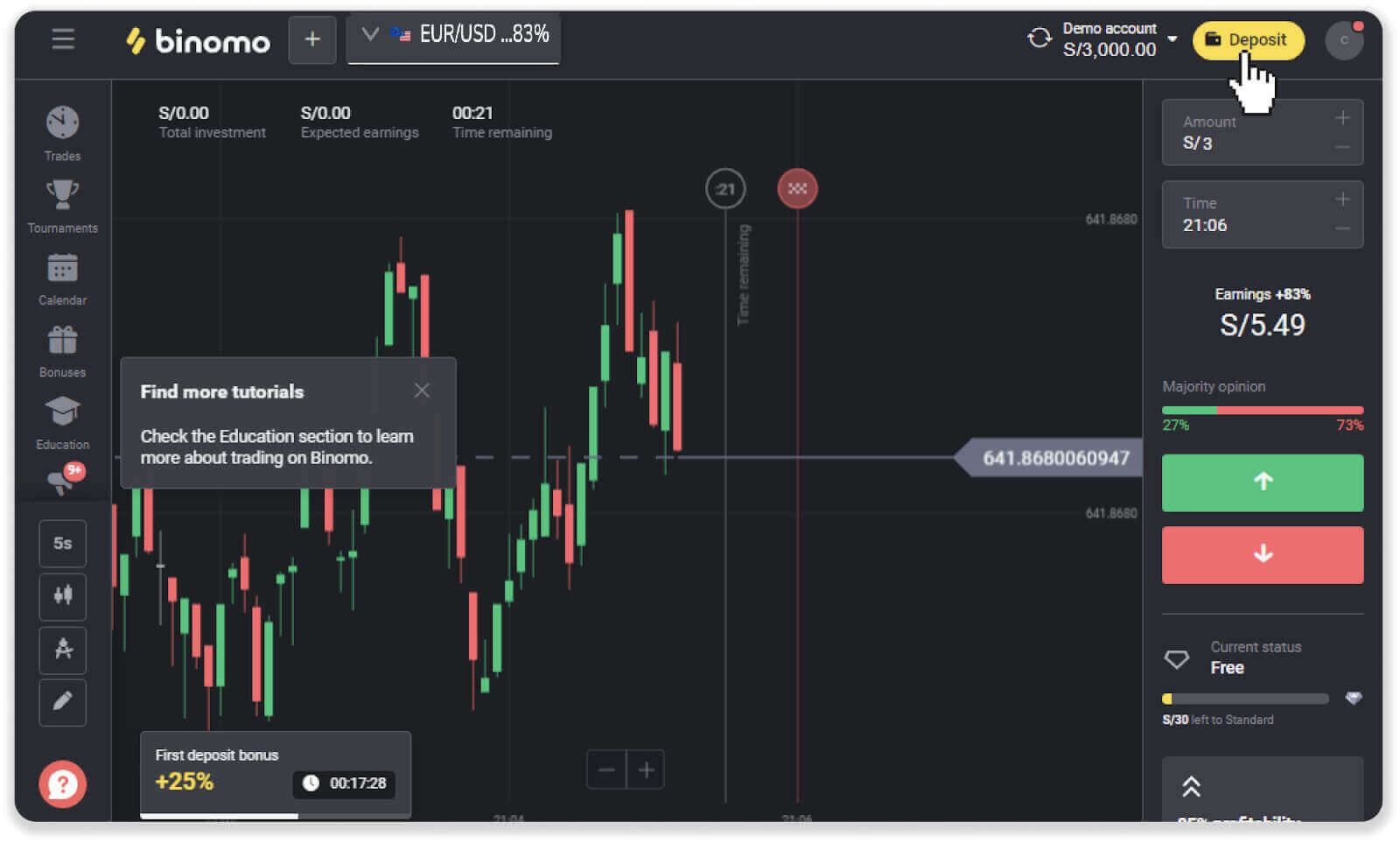
2. Filifili "Peru" i le vaega "Anu'u" ma filifili le "BBVA" auala totogi.

3. Ulufale le aofaʻi o tupe teu ma kiliki "Teuga".
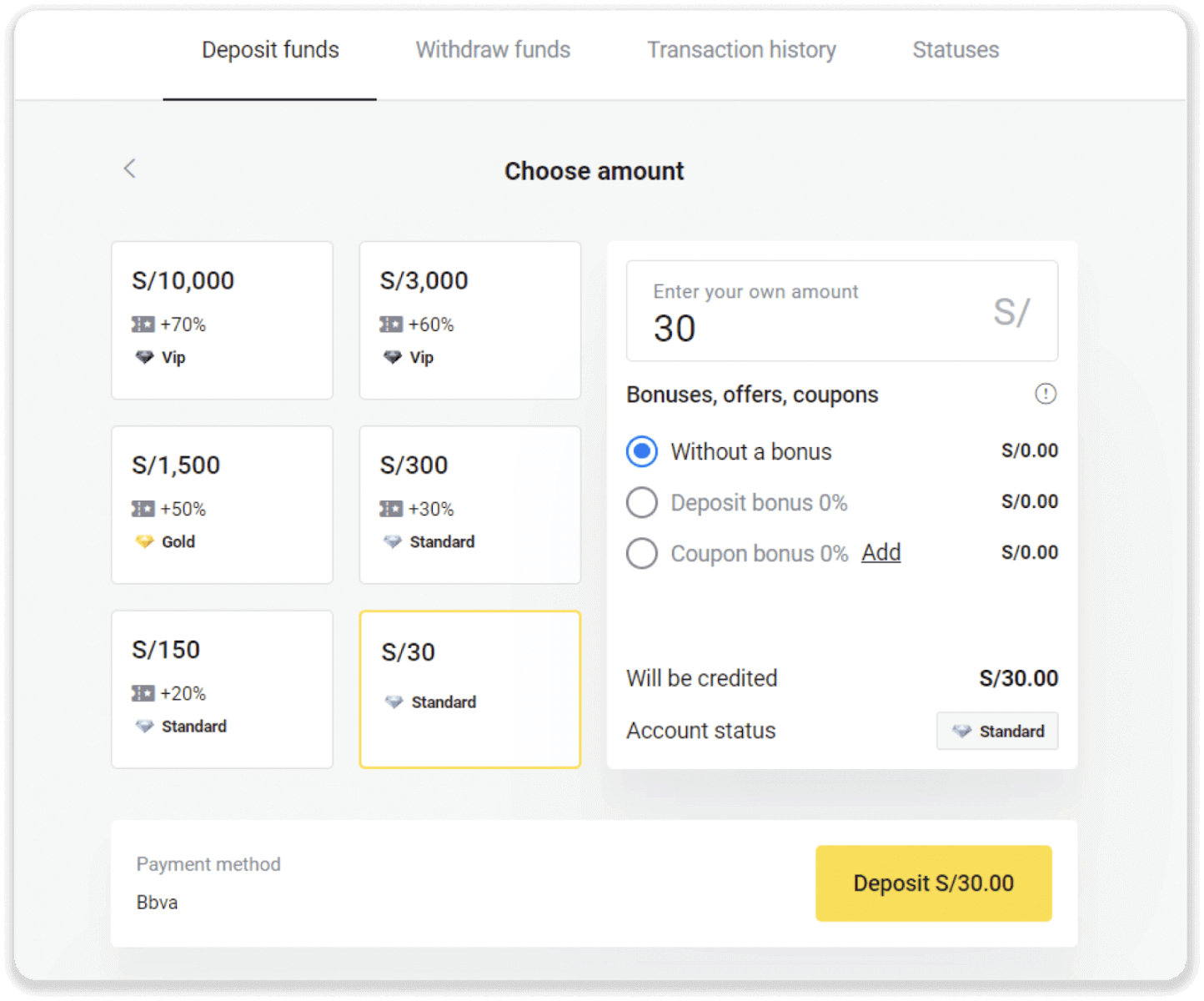
4. I le itulau e sosoo ai, fa'aofi au fa'amatalaga patino: lou igoa, DNI, i-meli, ma le numera o le telefoni. Kiliki "Faamaonia".
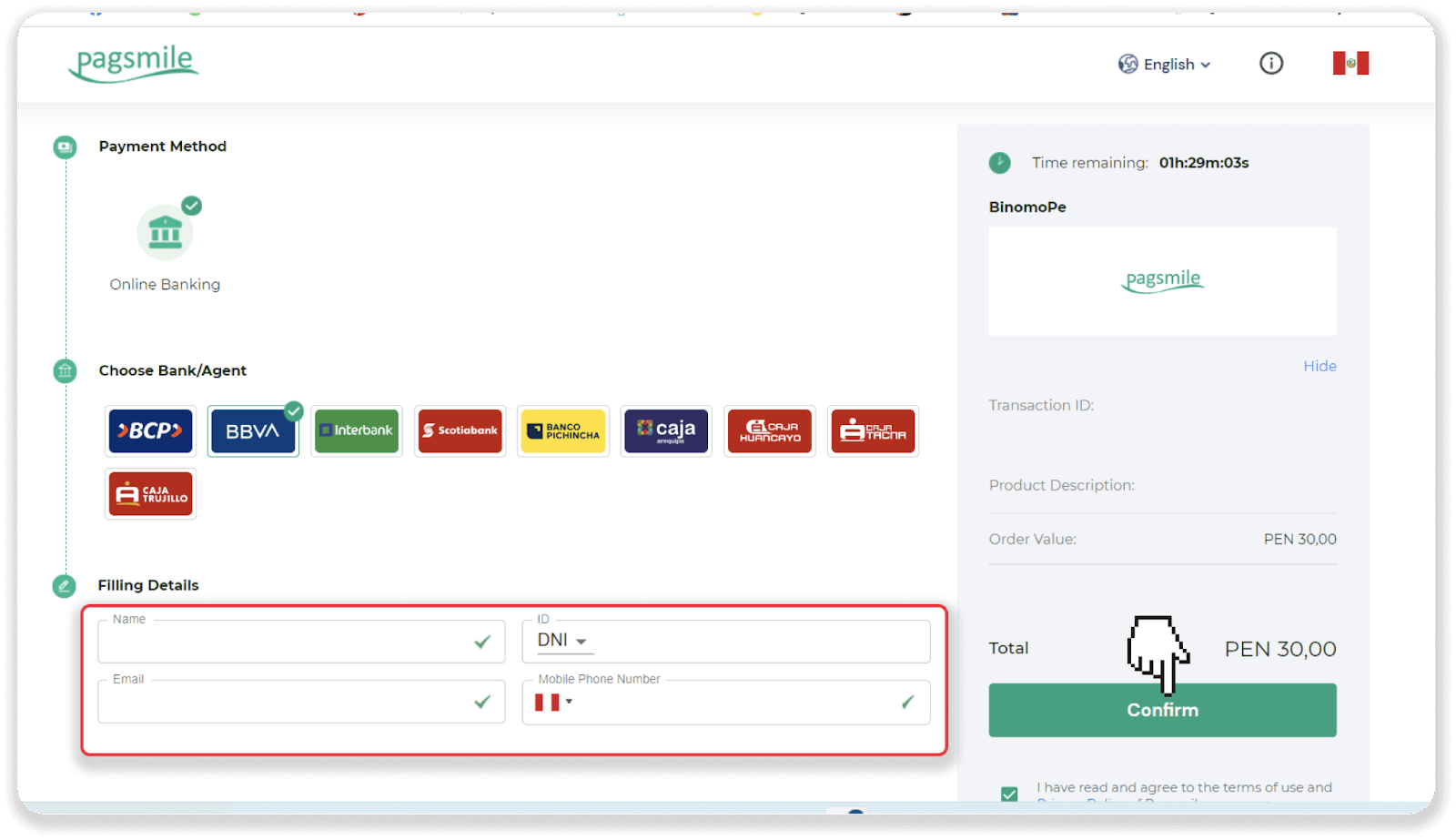
5. Faitau faatonuga ile auala e fai ai le totogi. Fa'amau le code ma le igoa o le kamupani, ma alu i lau BBVA bank account e fa'atumu ai le totogiina.
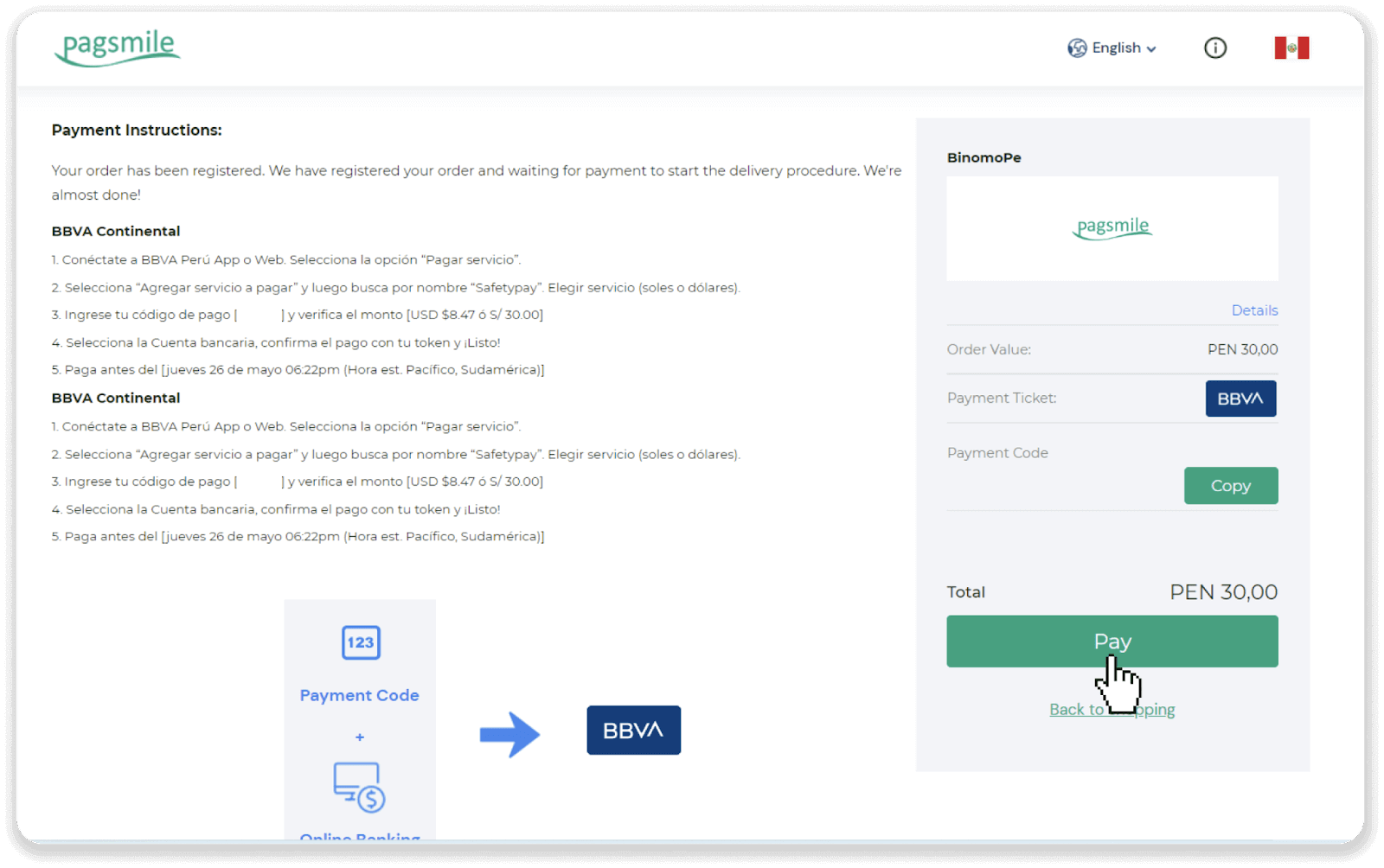
6. Ulufale i lau BBVA account.
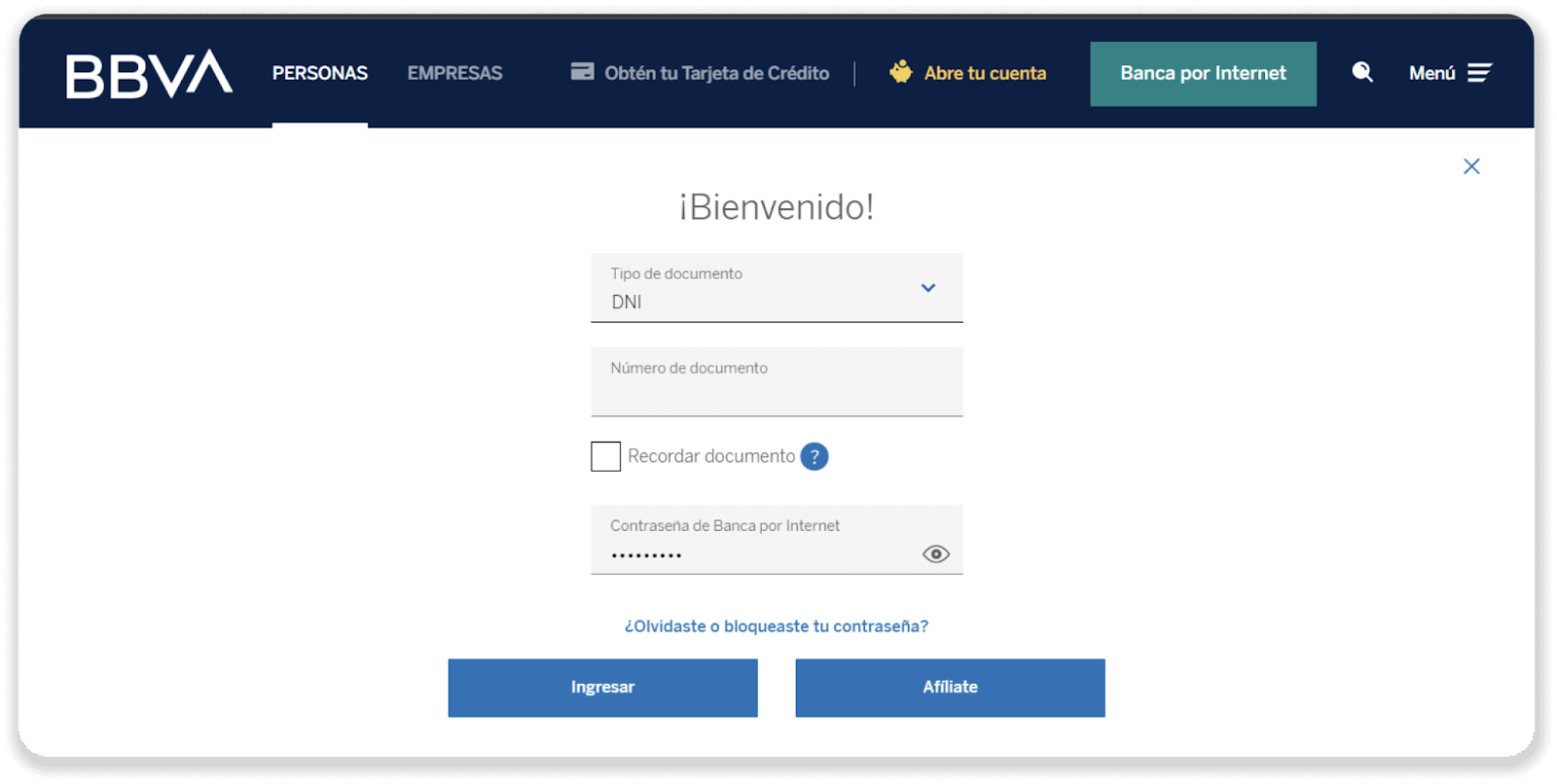
7. Kiliki le “Totogi Auaunaga” (Paga tus Servicios) faamau.
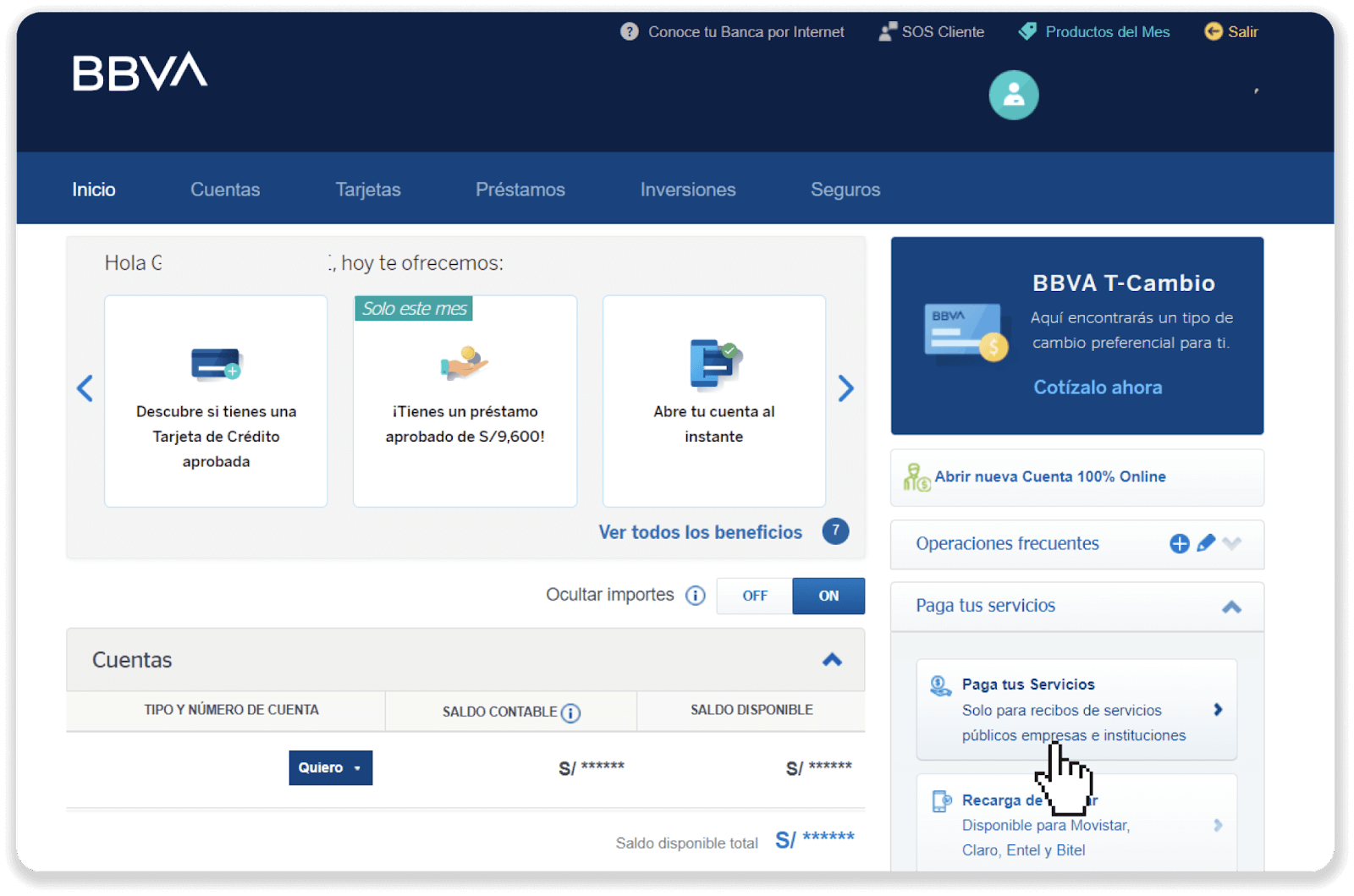
8. Kiliki le “Totogi i le SafetyPay” (Paga con SafetyPay) faamau.
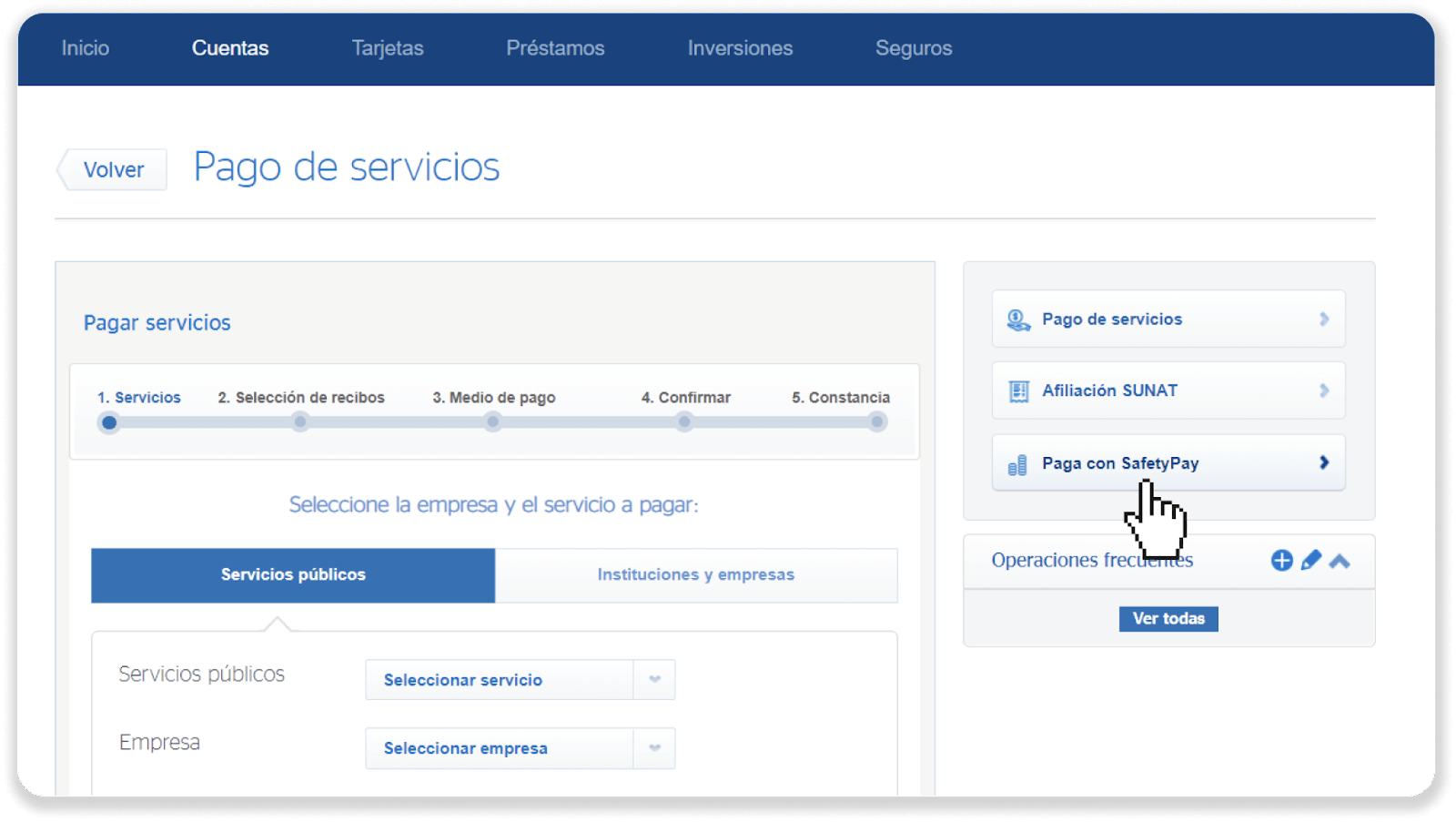
9. Filifili le tupe o le a e faia ai le totogi.
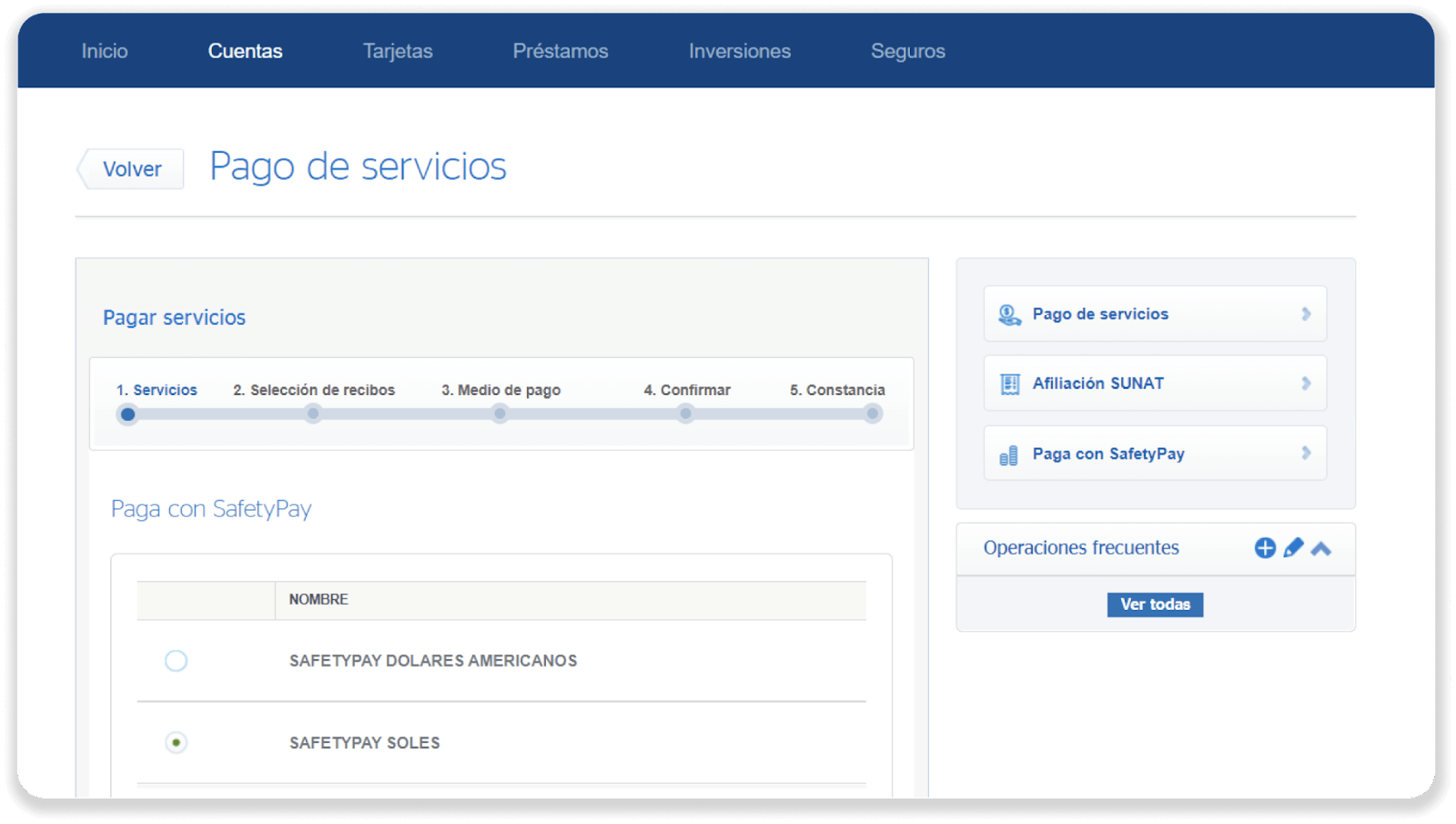
10. Ulufale le code totogi mai le laasaga 5. Kiliki i luga o le "Search" (Buscar) button.
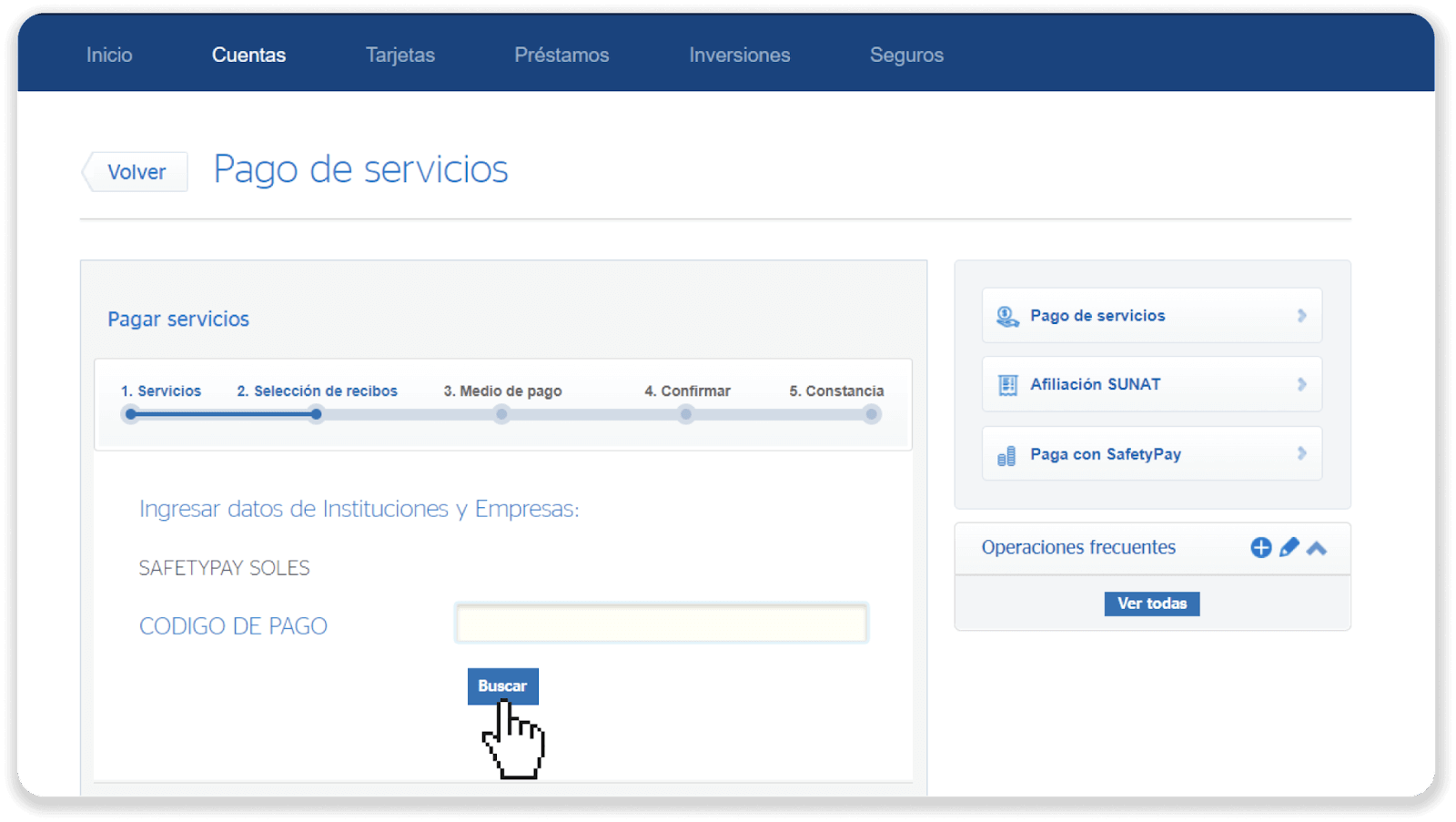
11. Filifili le totogi ma faʻamaonia le aofaʻi. Kiliki le "Next" (siuiente) faamau.
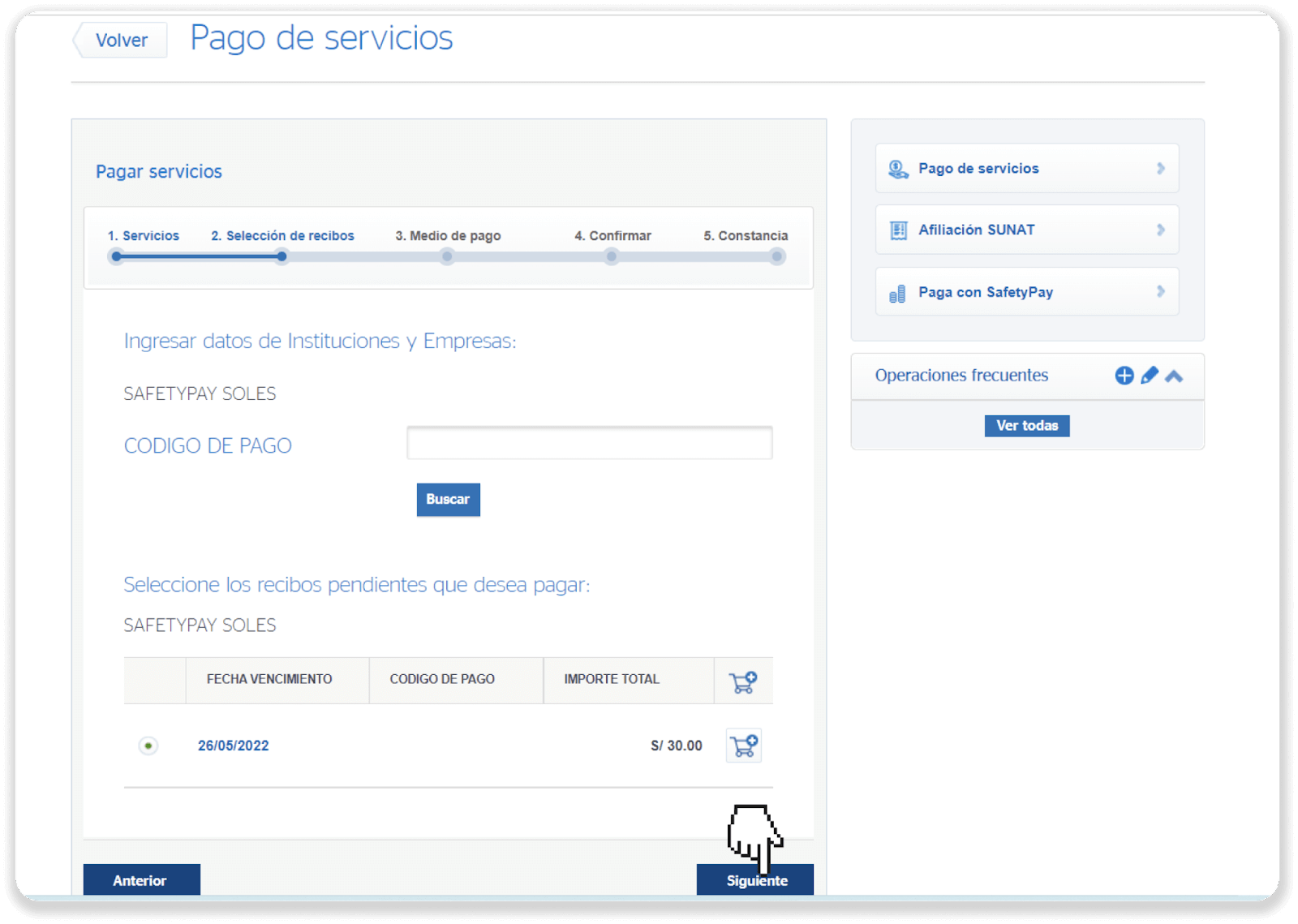
12. Filifili le faletupe ma kiliki i luga o le "Next" (siguiente) button.
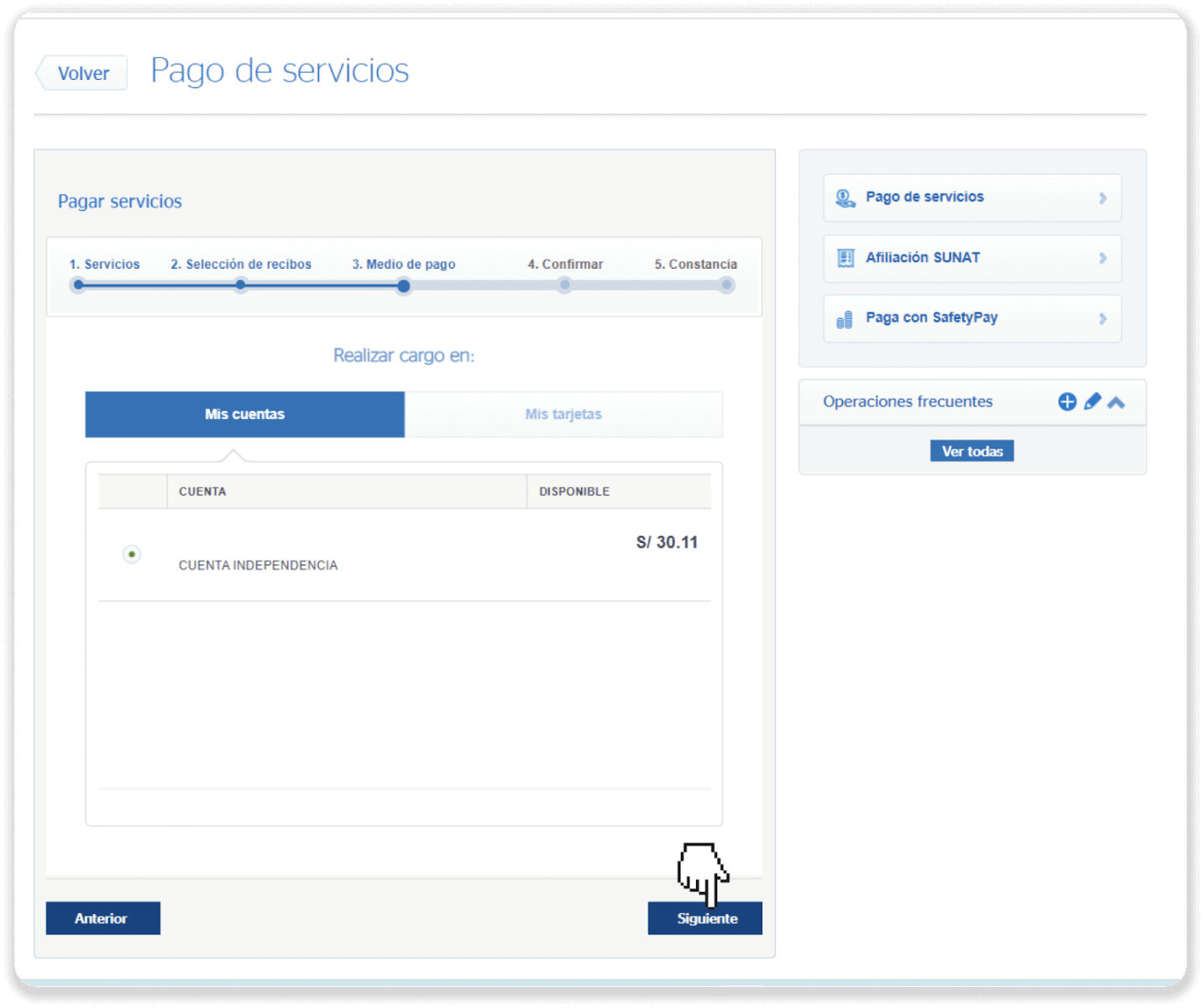
13. Faʻamaonia lau fefaʻatauaiga e ala i le kiliki i luga o le "Next" (siguiente) button.
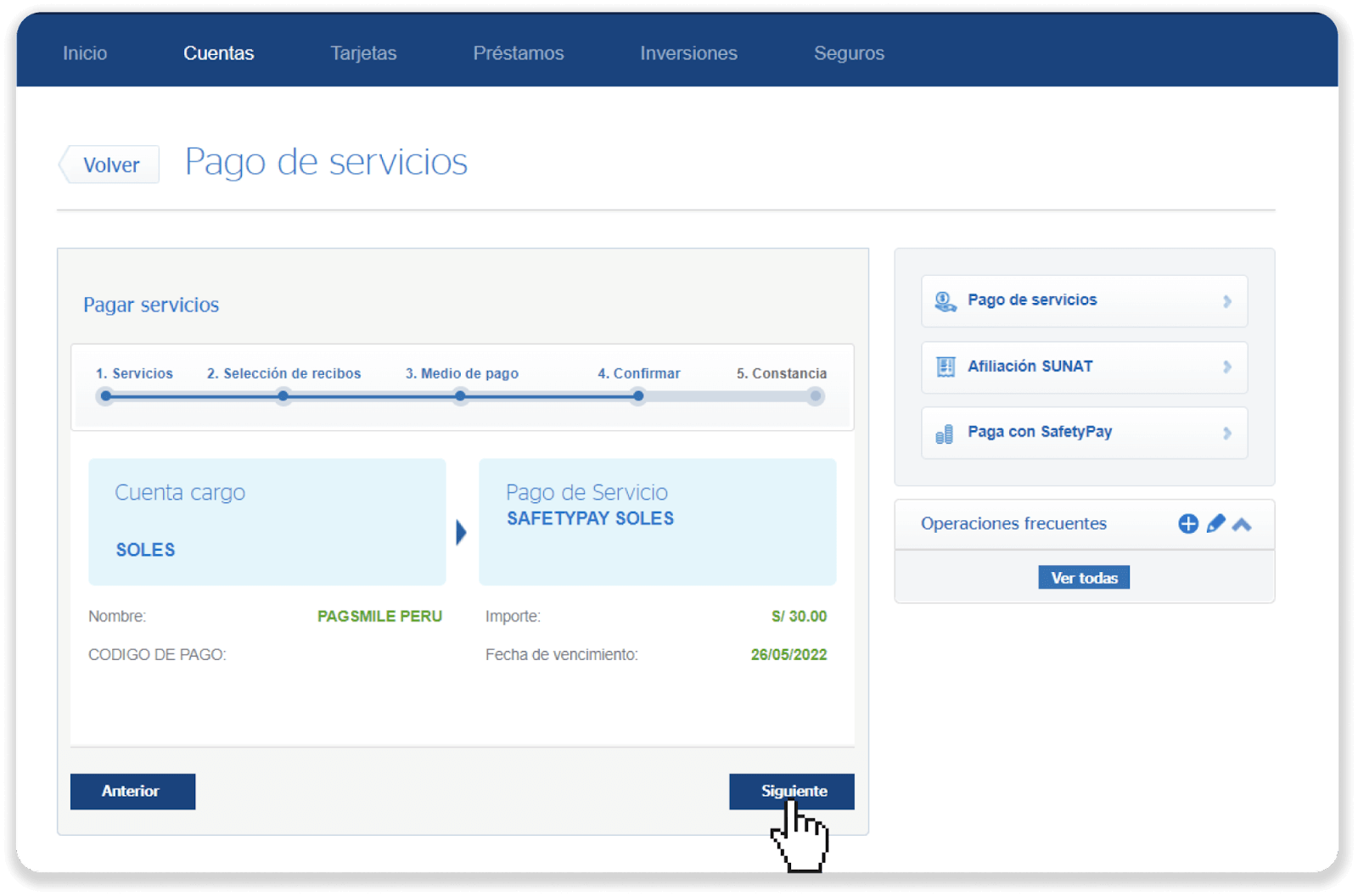
14. Ulufale lau numera Fa'ailoga Numera ma kiliki "Faʻamaonia".
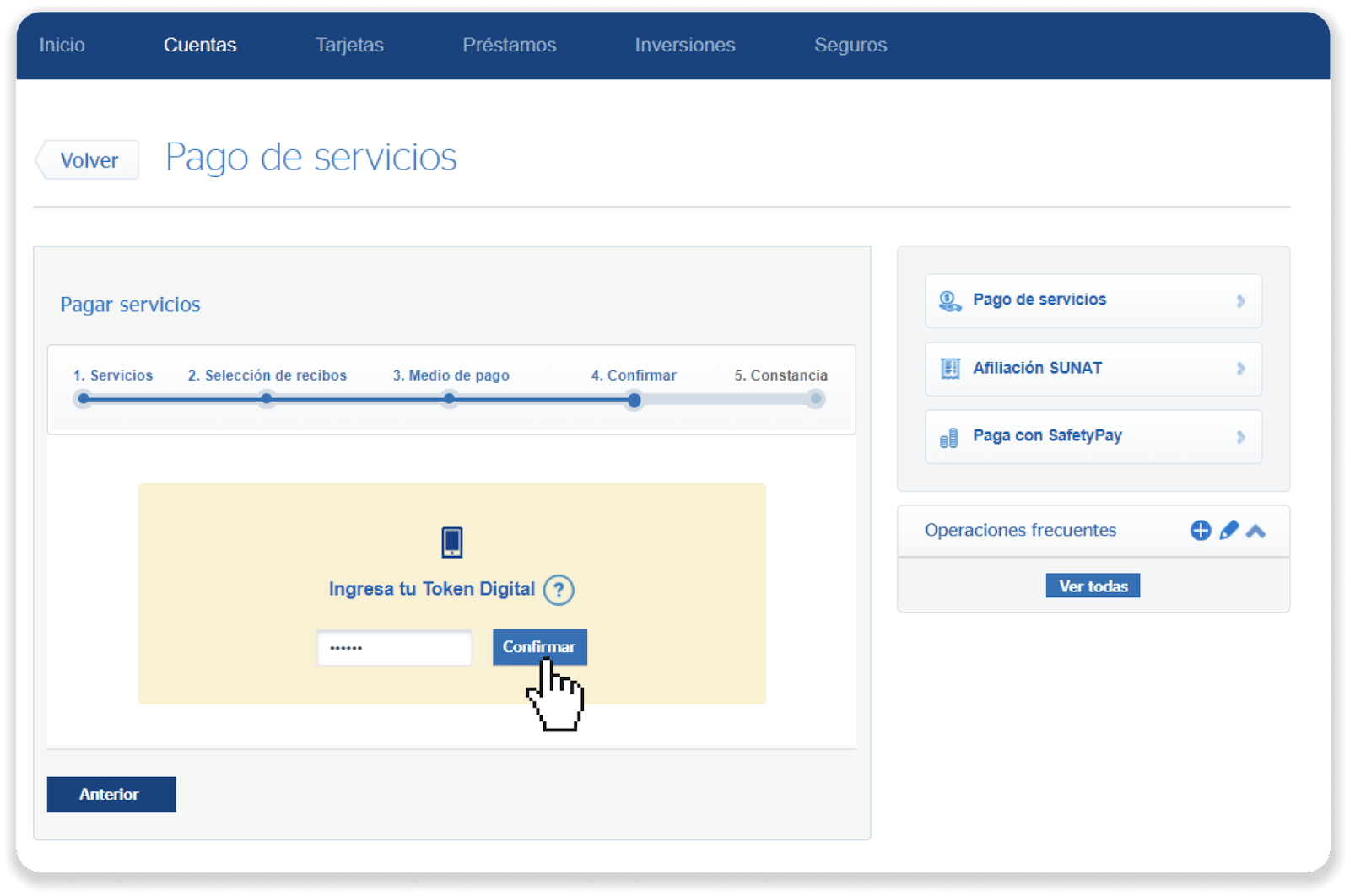
15. Ua mae'a lau fefa'ataua'iga.
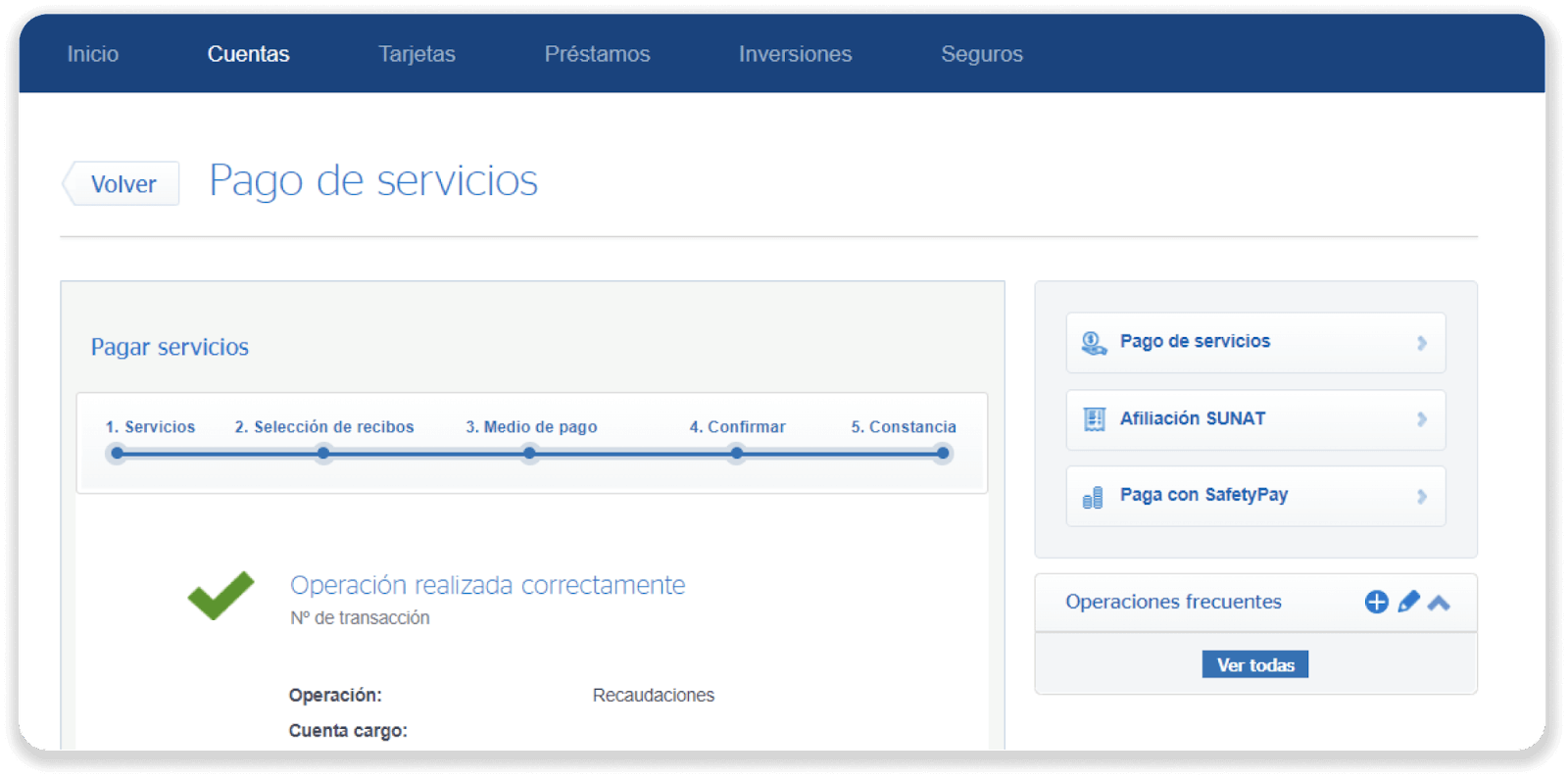
16. E mafai ona e siaki le tulaga o lau tupe teu i luga o le "Transaction history" tab i Binomo.
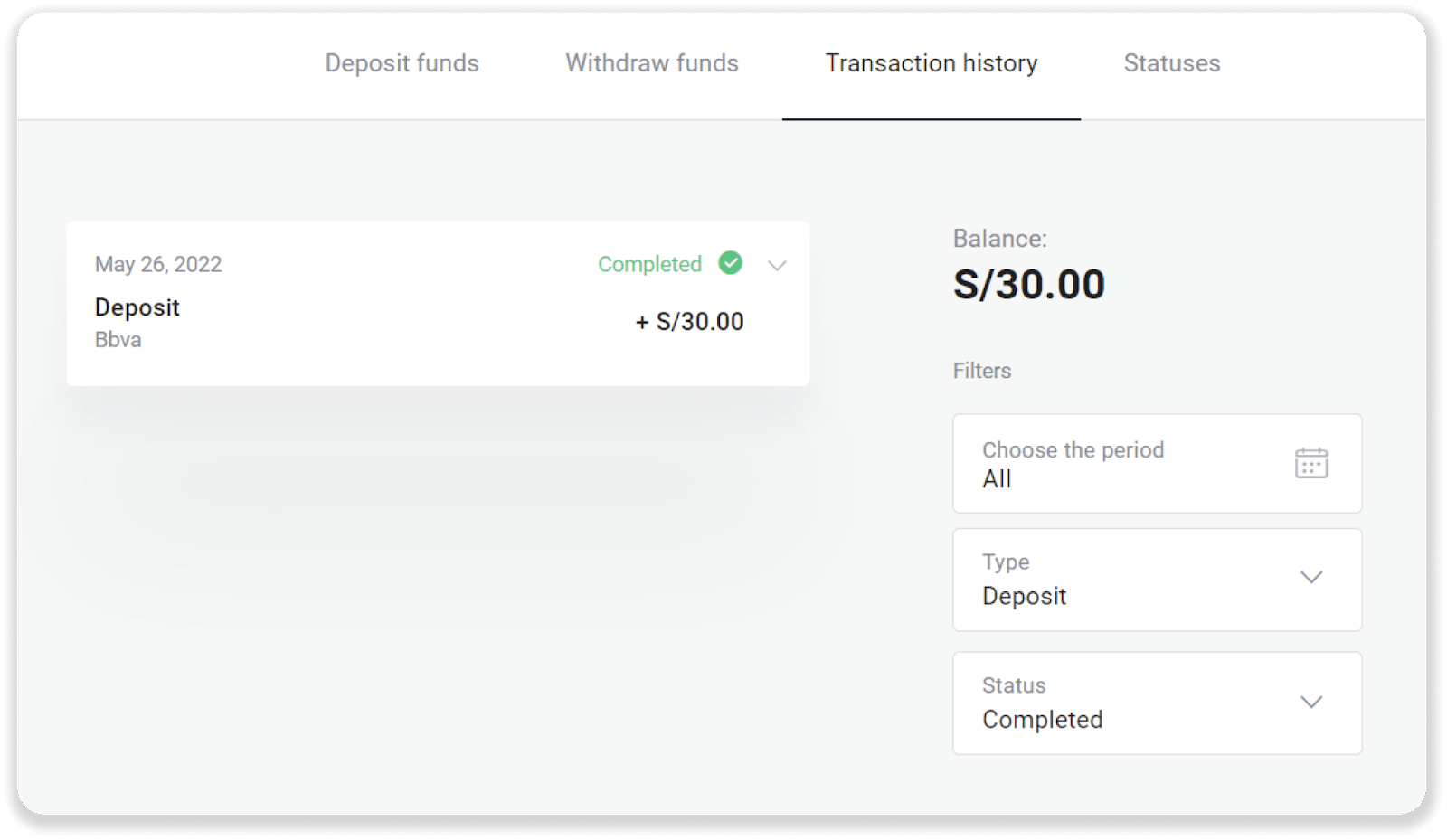
Teuteu i Binomo Peru e ala i Tupe Totogi
1. Kiliki le faamau “ Teuga ” i le tulimanu pito i luga taumatau o le lau.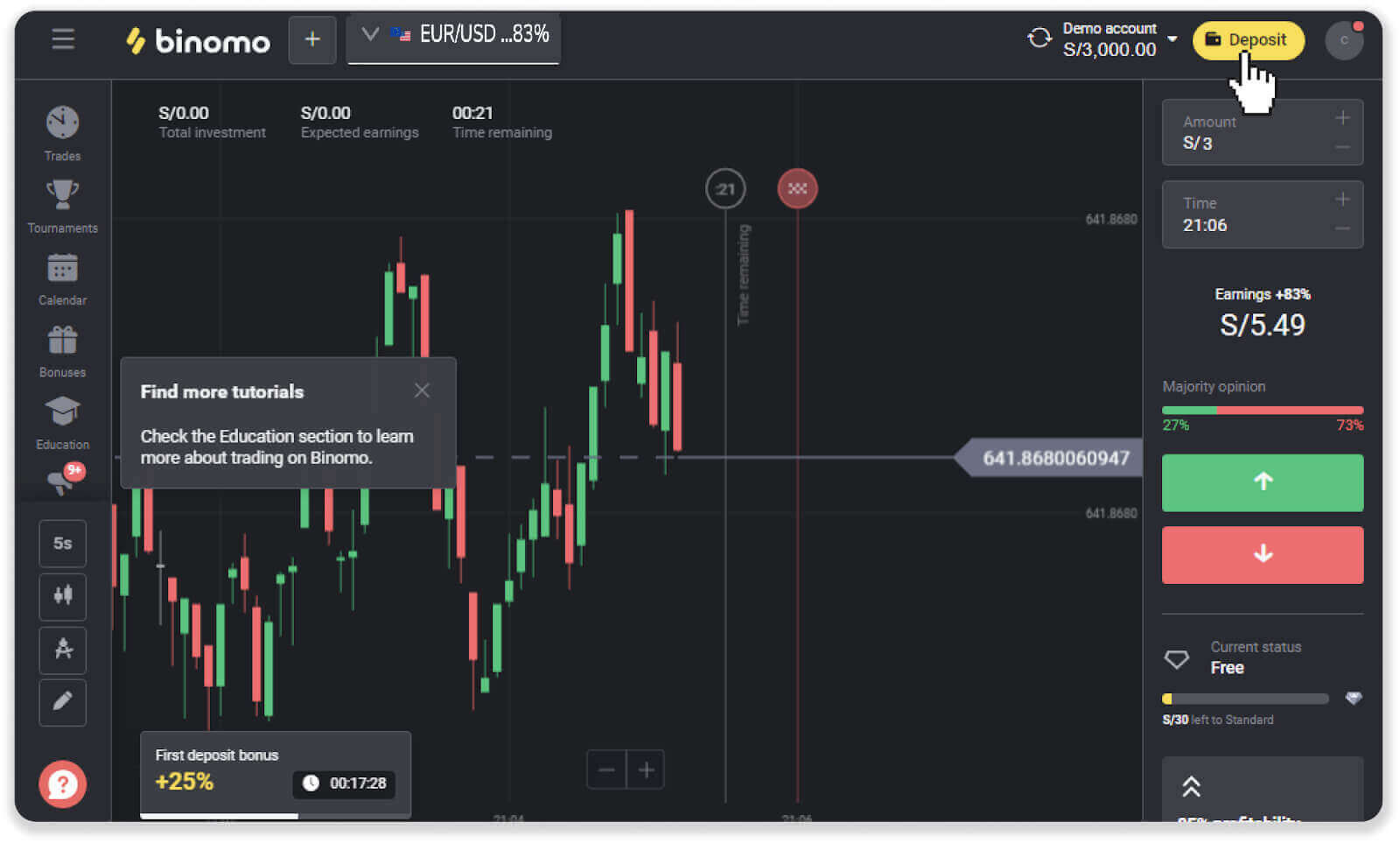
2. Filifili le "Peru" i le vaega o le "Anu'u" ma filifili le auala totogi "Cash Payments".
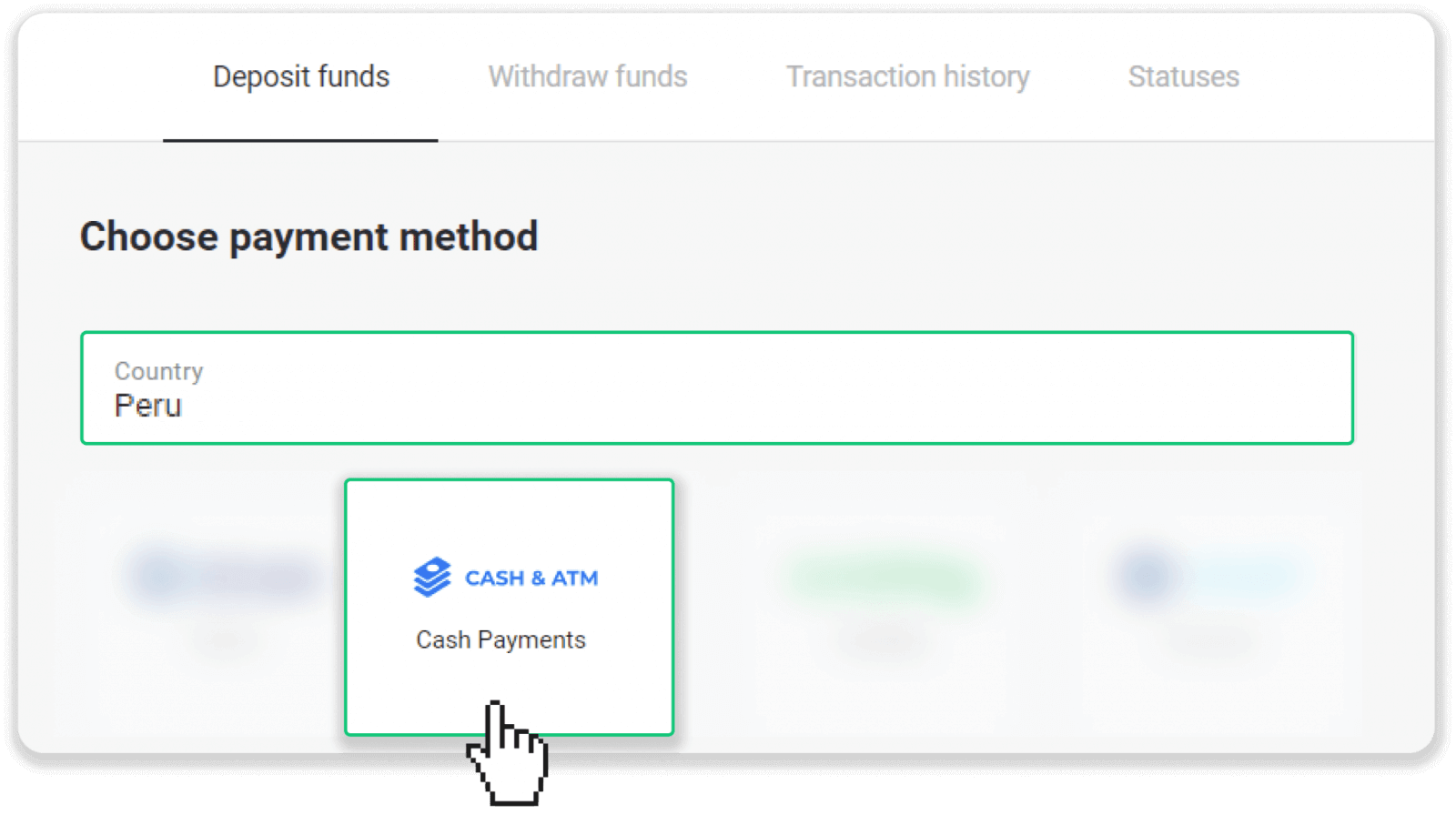
3. Ulufale le aofaʻi o tupe teu ma kiliki "Teuga".
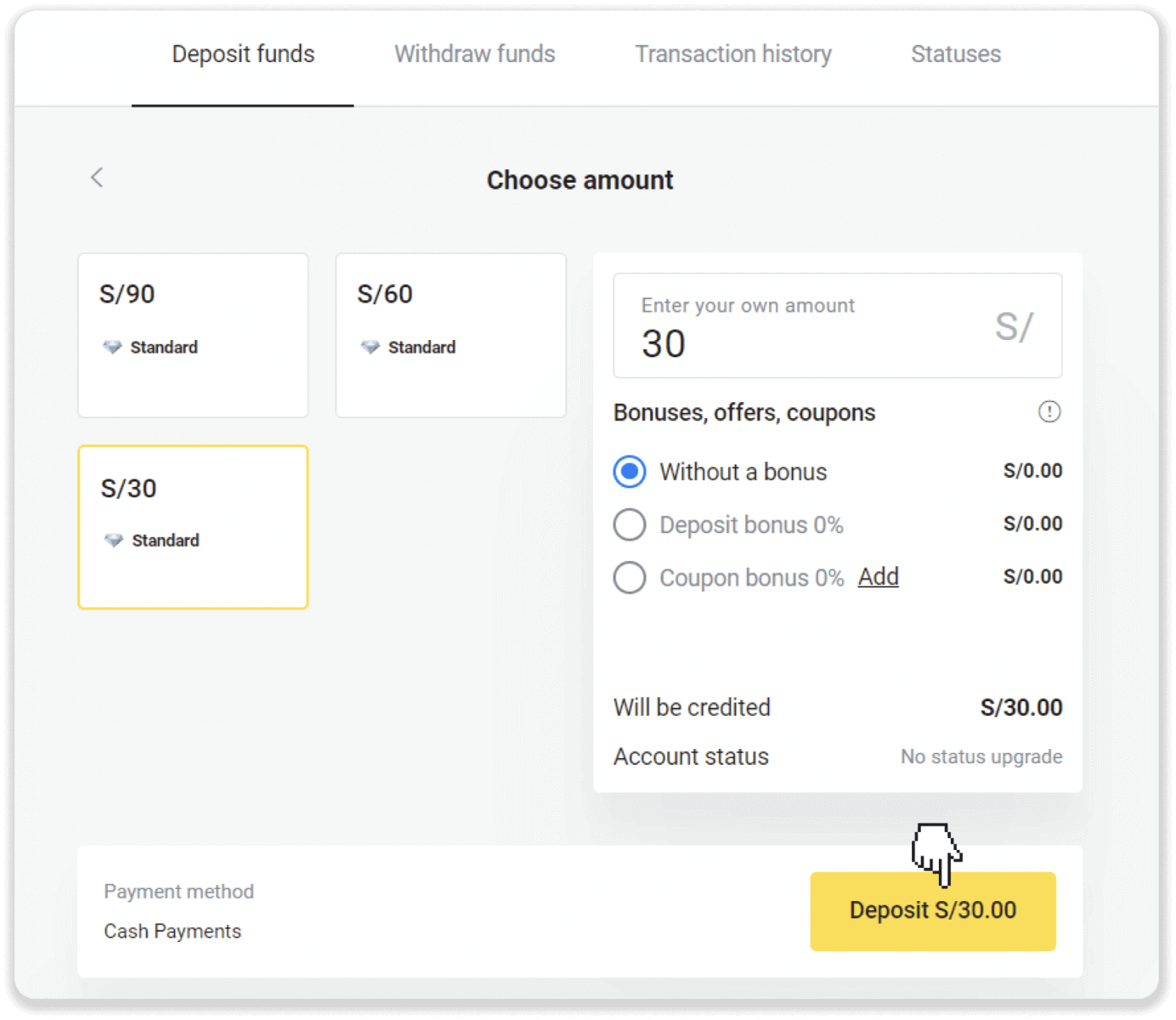
4. I le itulau e sosoo ai, filifili se faletupe poʻo se sui mai le lisi ma faʻapipiʻi au faʻamatalaga patino: lou igoa, DNI, i-meli, ma le numera o le telefoni. Kiliki "Faamaonia".
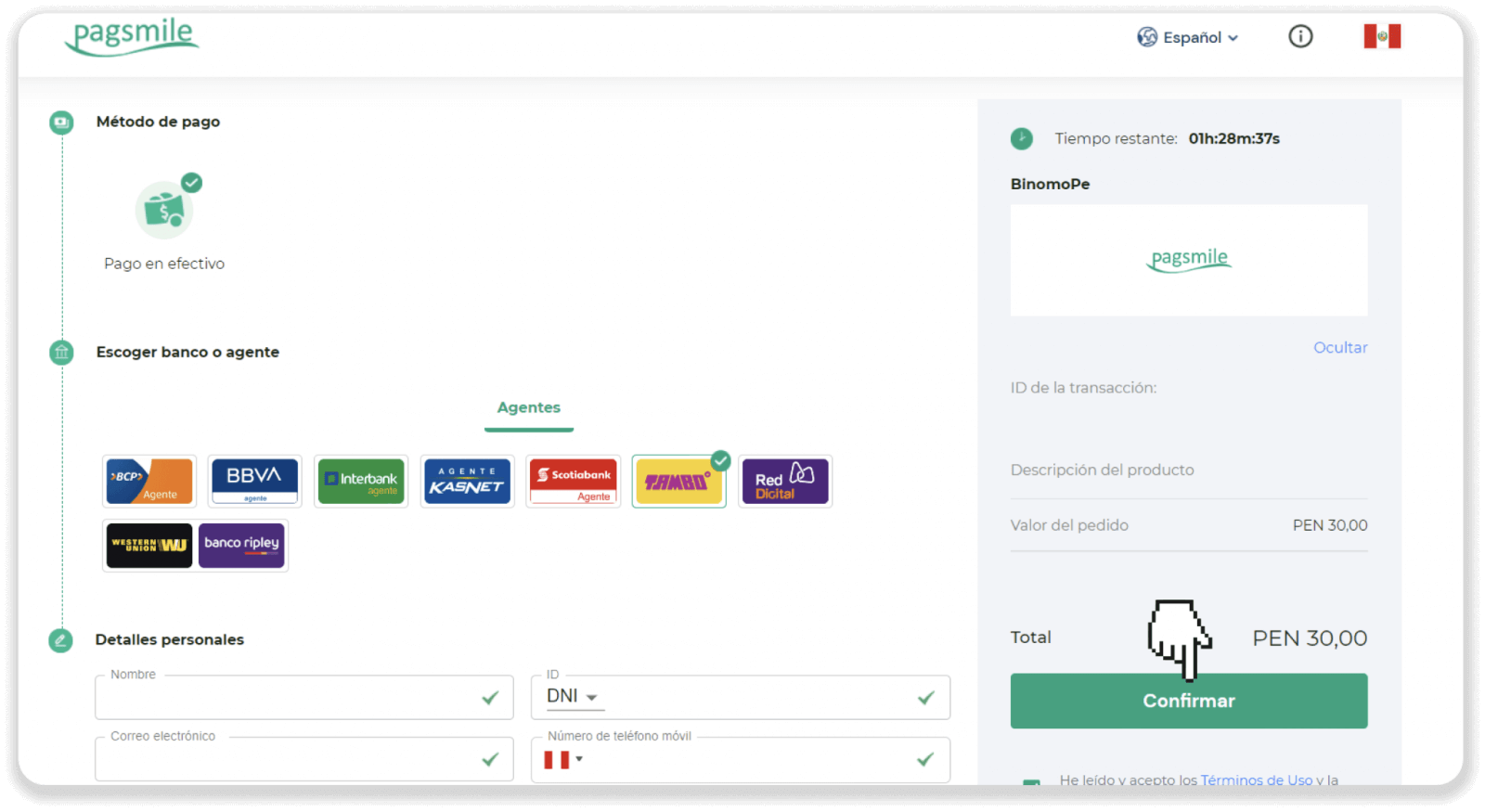
5. Matauina le kamupani e totogi (SafetyPay) ma le numera o totogi, ma alu i le faletupe lata ane po o le sooupu na e filifilia i le Laasaga 4.
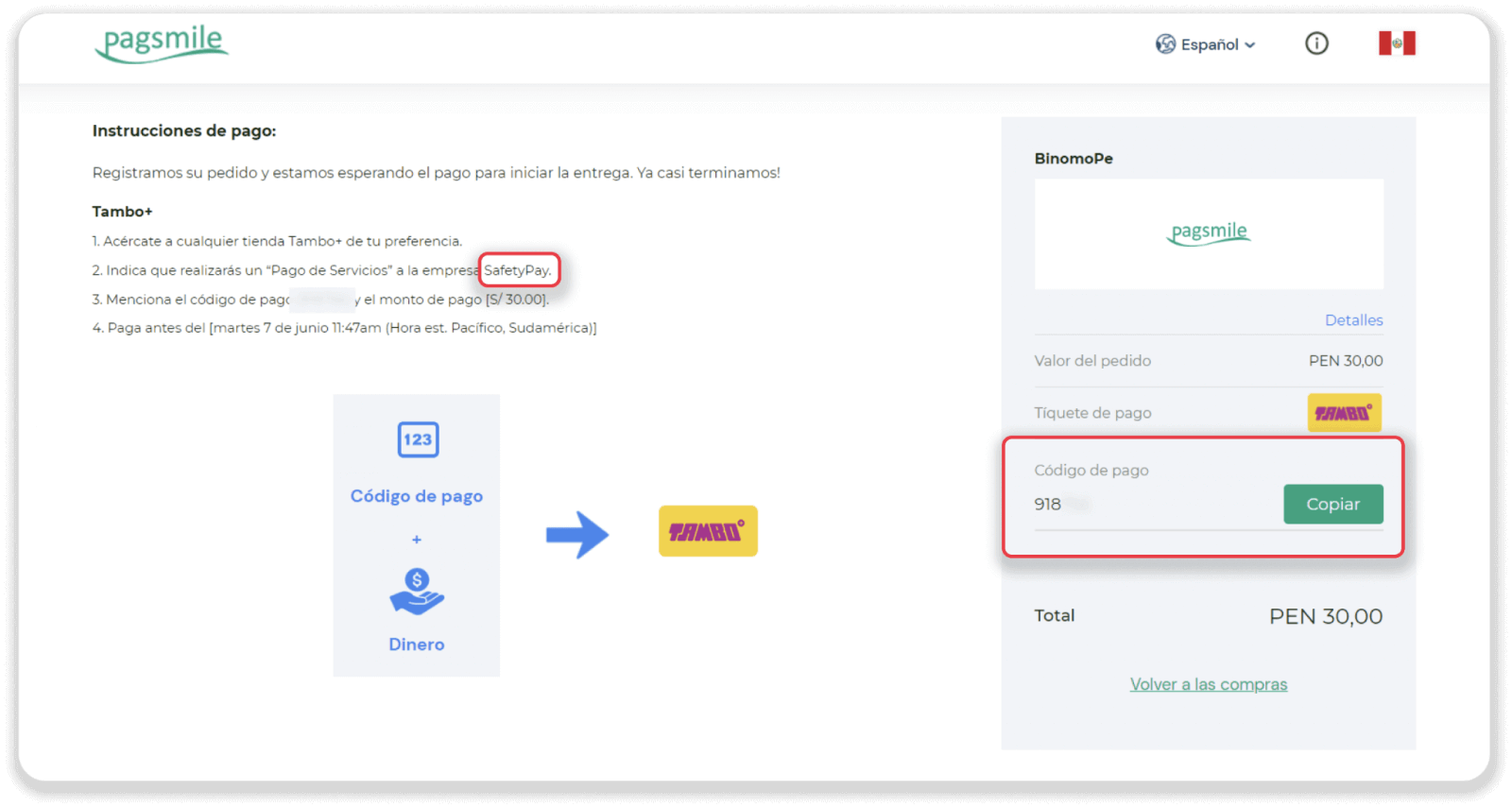
6. I le faletupe poʻo le sooupu, faʻaalia le ituaiga o totogi (SafetyPay) ma le code totogi mai le laasaga 5 i le teller, ma fai se totogi i tinoitupe. E te maua se lisiti mo le fefaʻatauaiga.
7. E mafai ona e siaki le tulaga o lau tupe teu i luga o le "Transaction history" tab i Binomo.
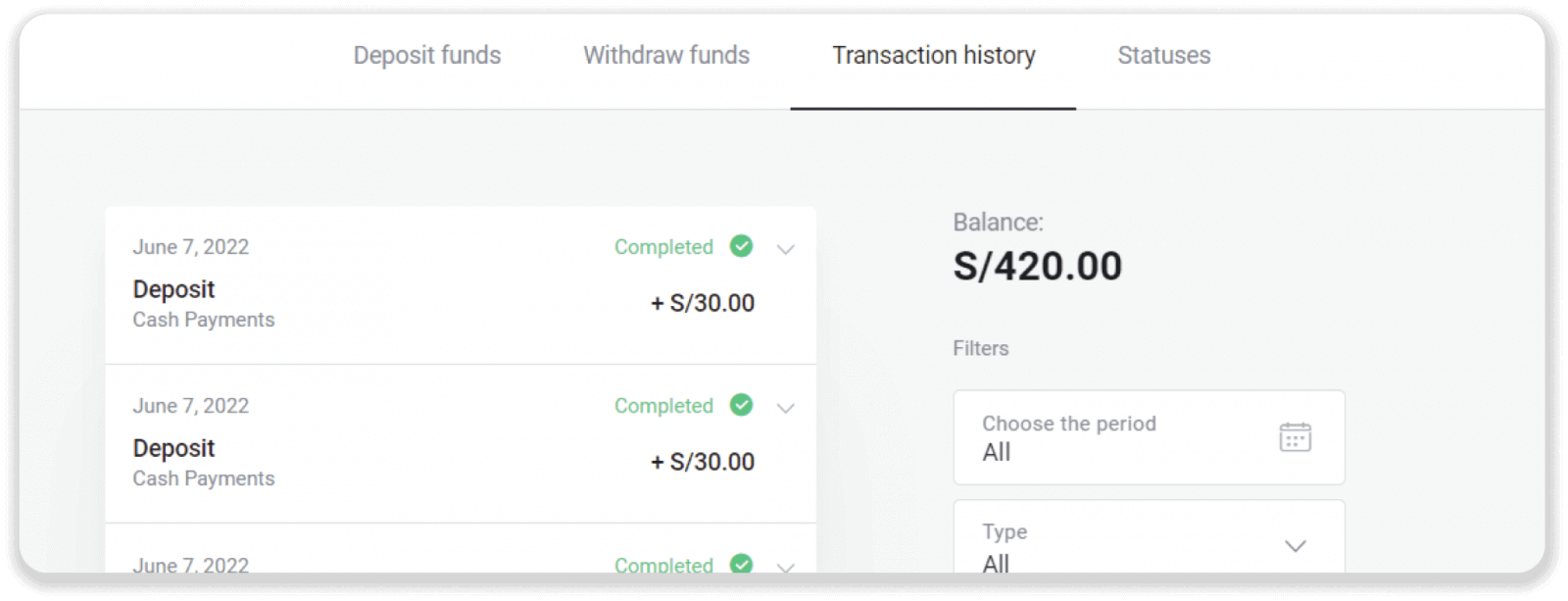
Teu i Binomo Peru e ala i Scotiabank
1. Kiliki le faamau “ Teuga ” i le tulimanu pito i luga taumatau o le lau.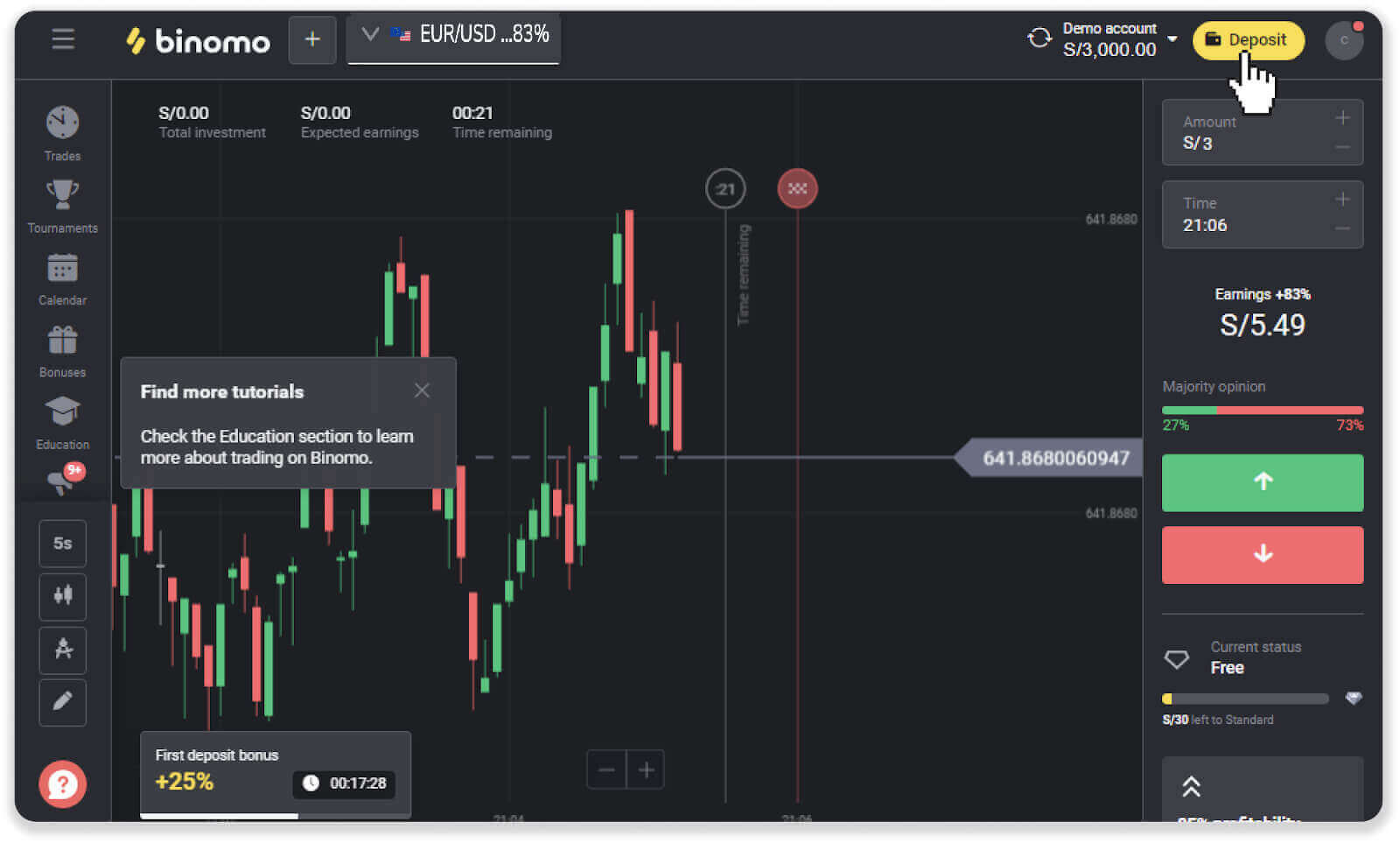
2. Filifili "Peru" i le vaega "Anu'u" ma filifili le auala totogi "Scotiabank".
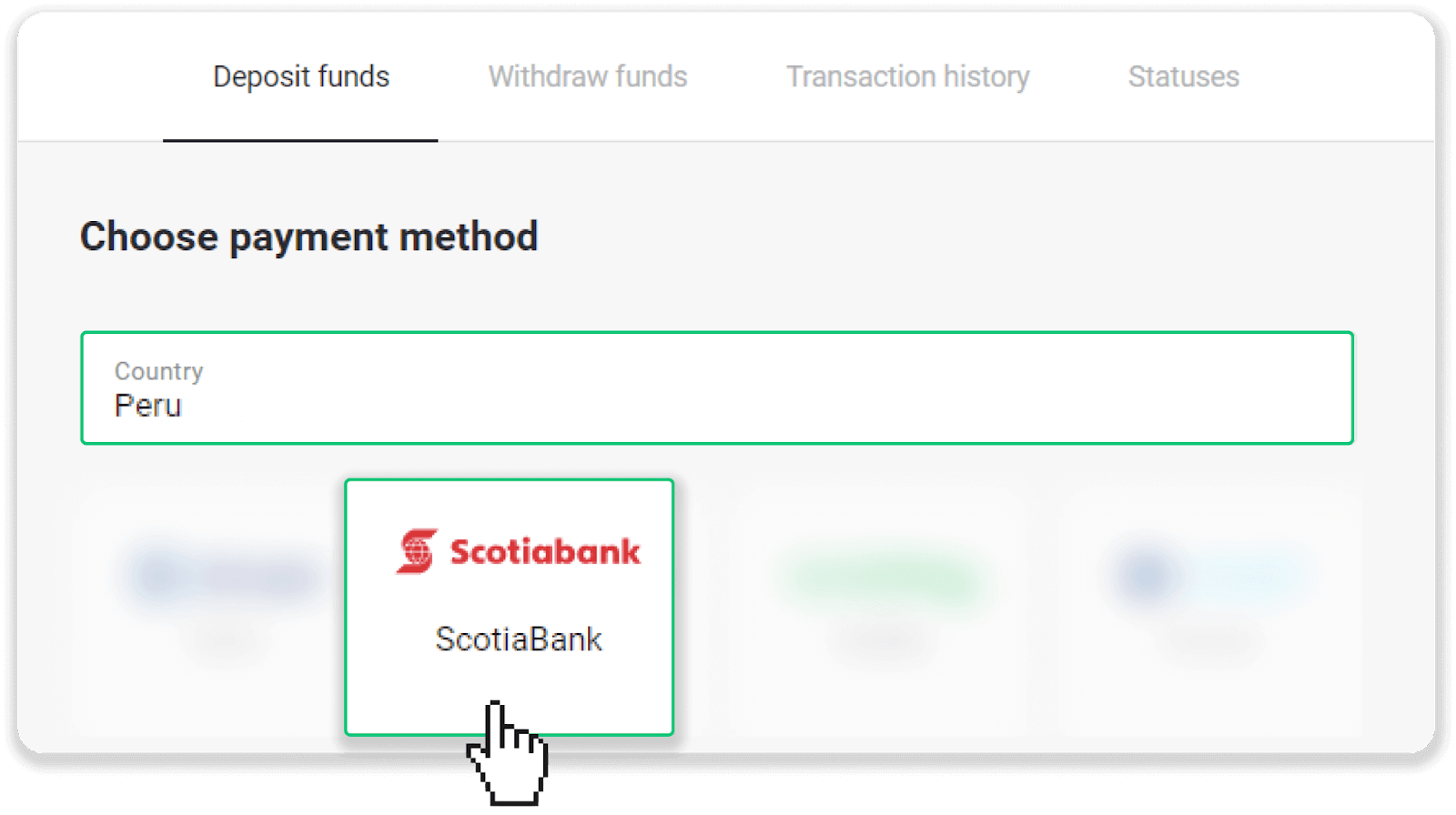
3, Ulufale le aofaʻi o tupe teu ma kiliki "Teuga".
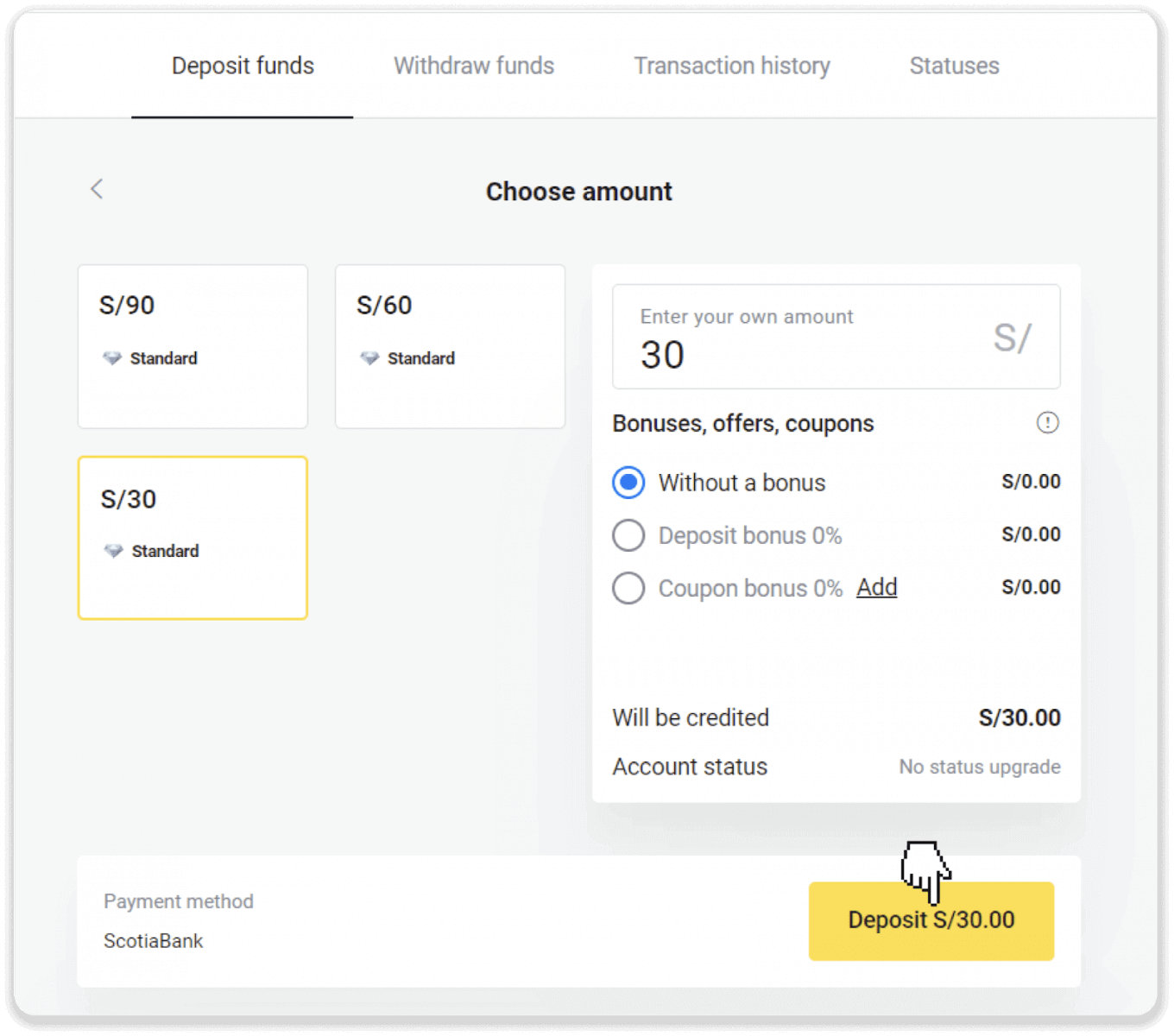
4. I le itulau e sosoo ai, fa'aofi au fa'amatalaga patino: lou igoa, DNI, i-meli, ma le numera o le telefoni. Kiliki "Faamaonia".
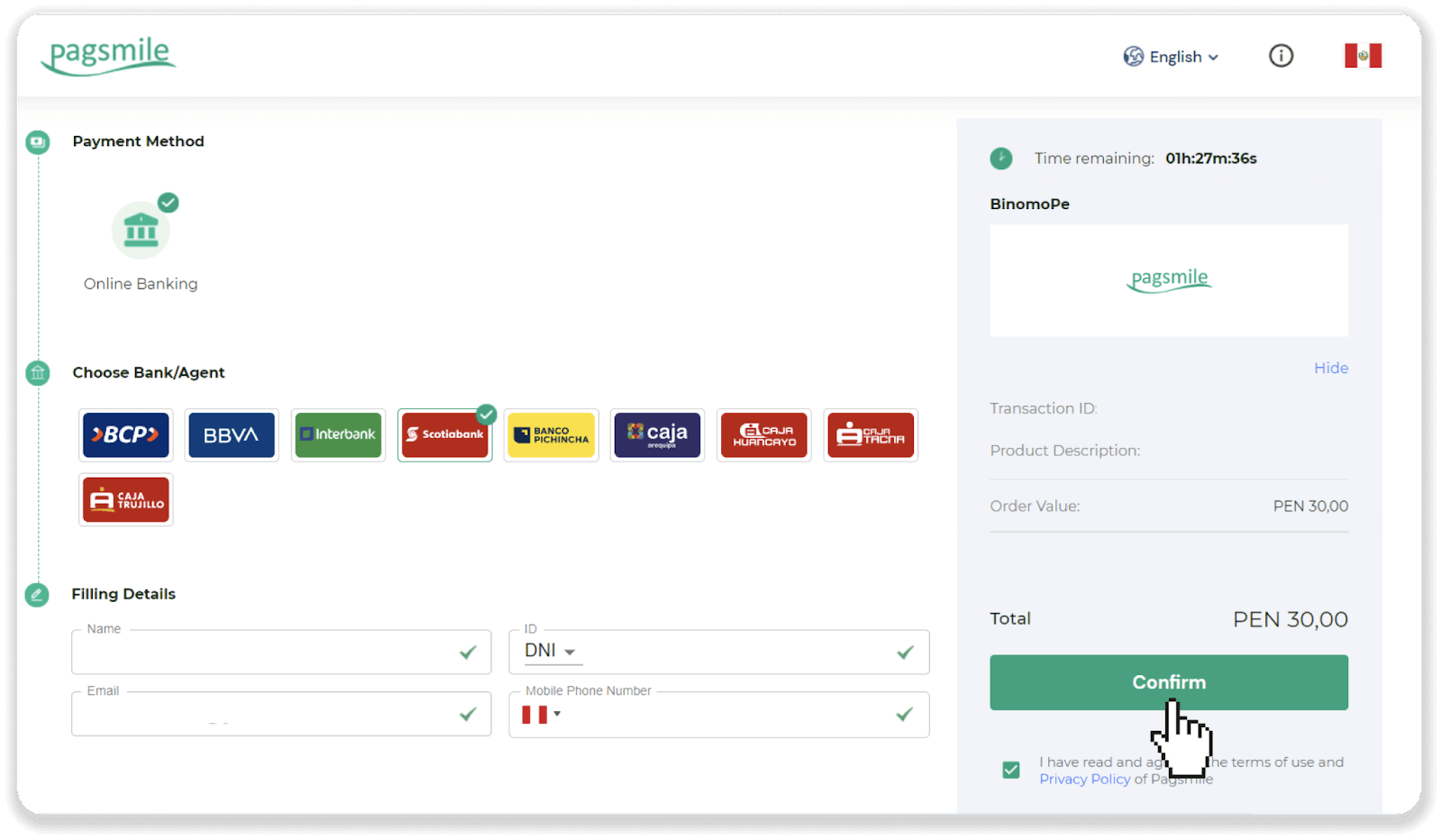
5. Faitau faatonuga ile auala e fai ai le totogi. Faʻamau le igoa o le kamupani, kopi le numera o totogi ma kiliki "Totogi".
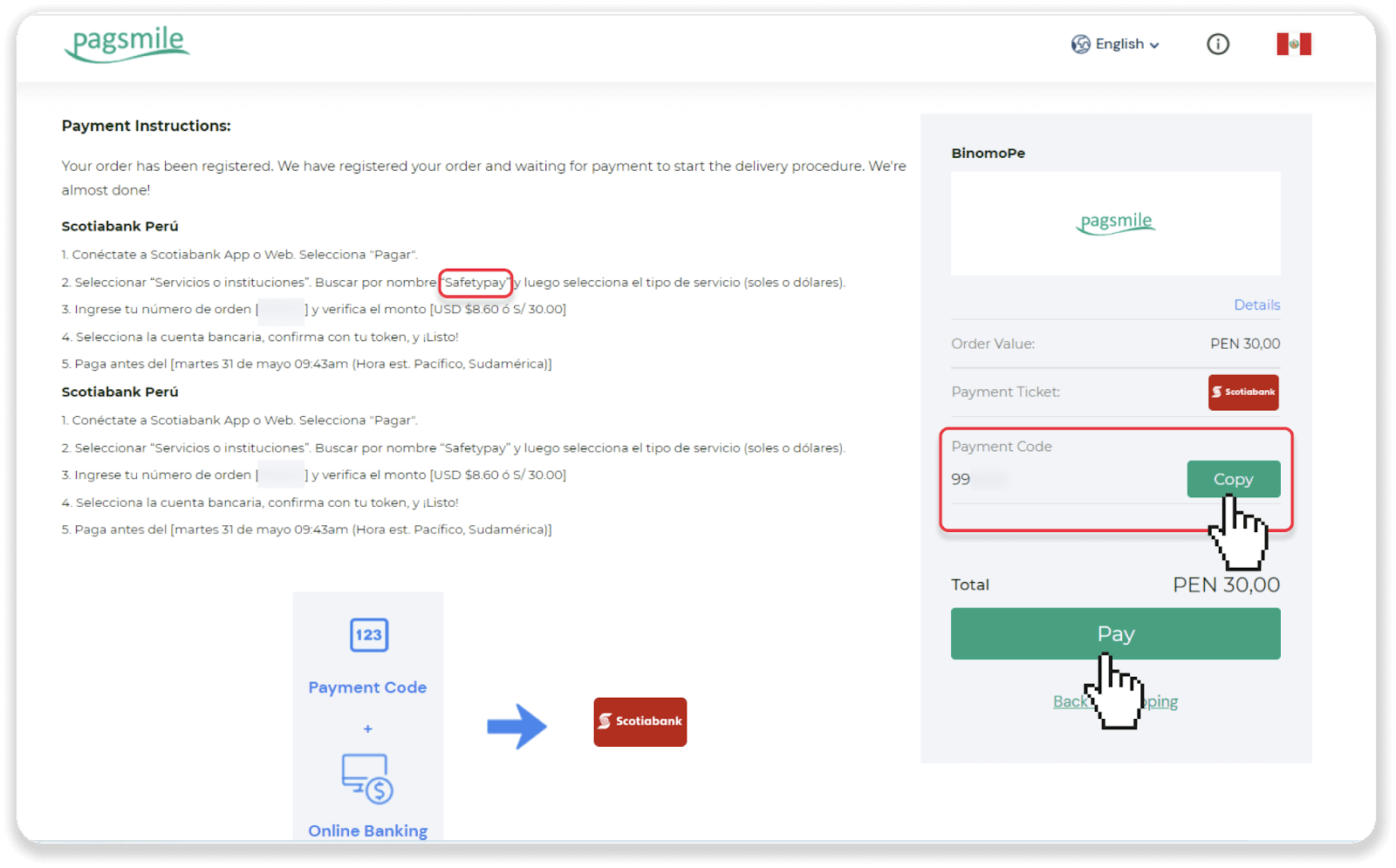
6. Ulufale i lau Scotiabank account.
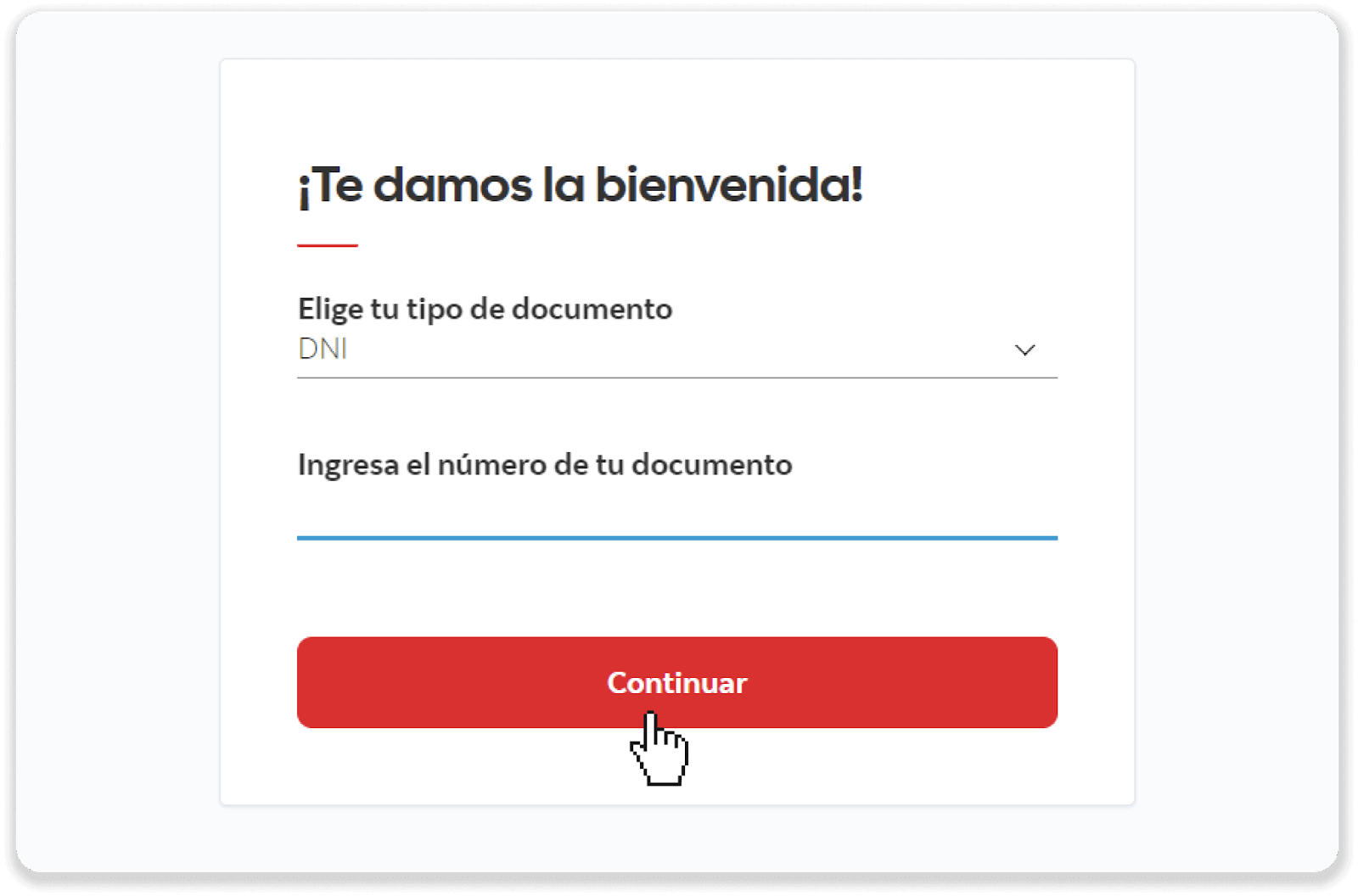
7. Kiliki le ki "Totogi" (Pagar) ona kiliki lea o le "Services or institutions" (Servicios o instituciones) button.
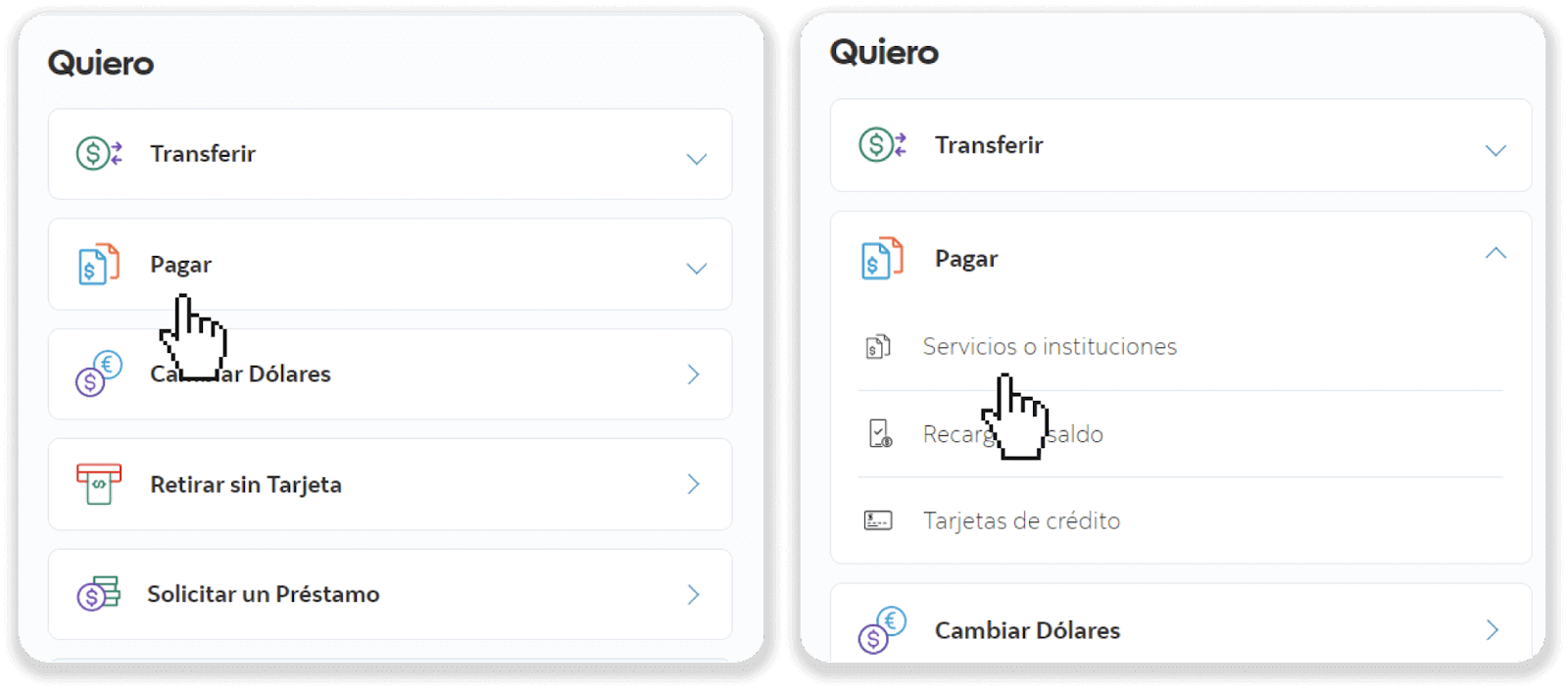
8. Su'e le igoa o le kamupani mai le Laasaga 5 (i le matou tulaga o le “Safetypay”) ma kiliki le faamau “Faaauau” (Faaauau). Ona filifili lea o le ituaiga o auaunaga poʻo tupe ma kiliki "Faʻaauau".
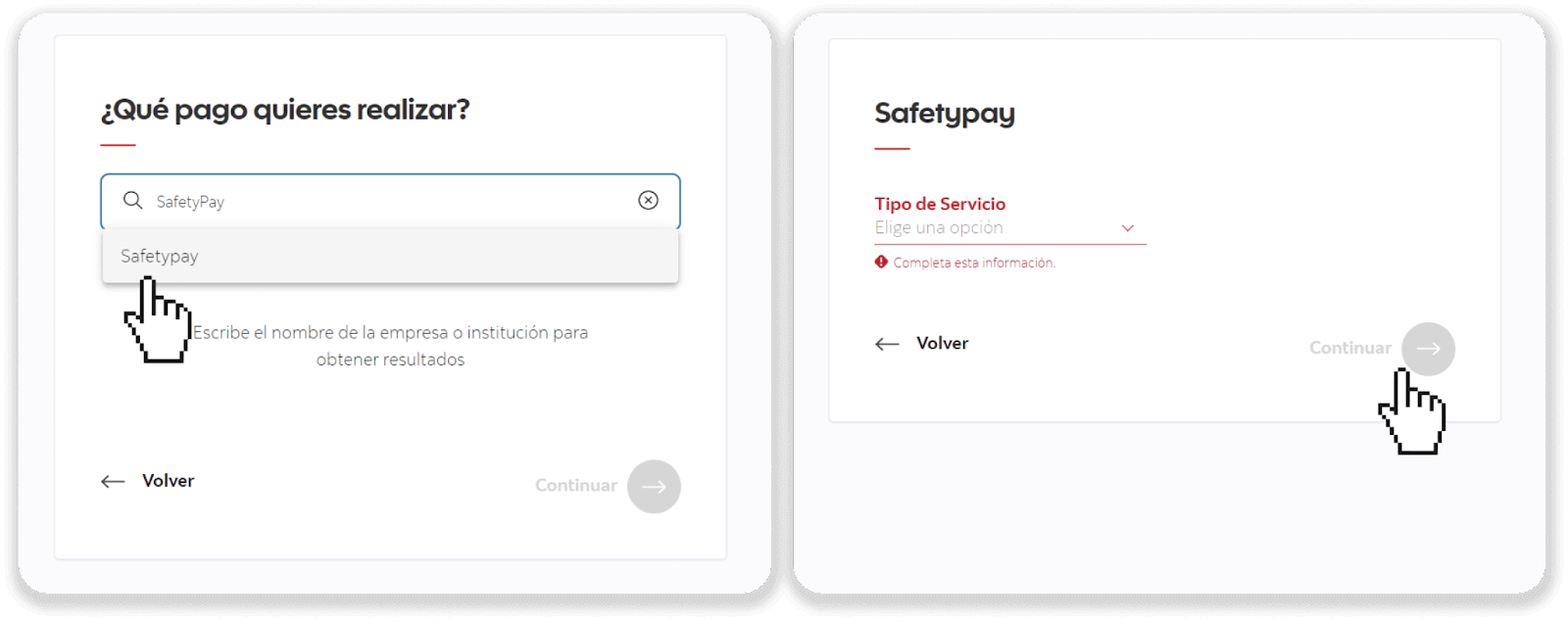
9. Filifili le tupe ma ulufale i le numera o totogi mai le laasaga 5. Kiliki i luga o le "Faʻaauau" (Faʻaauau) faʻamau.
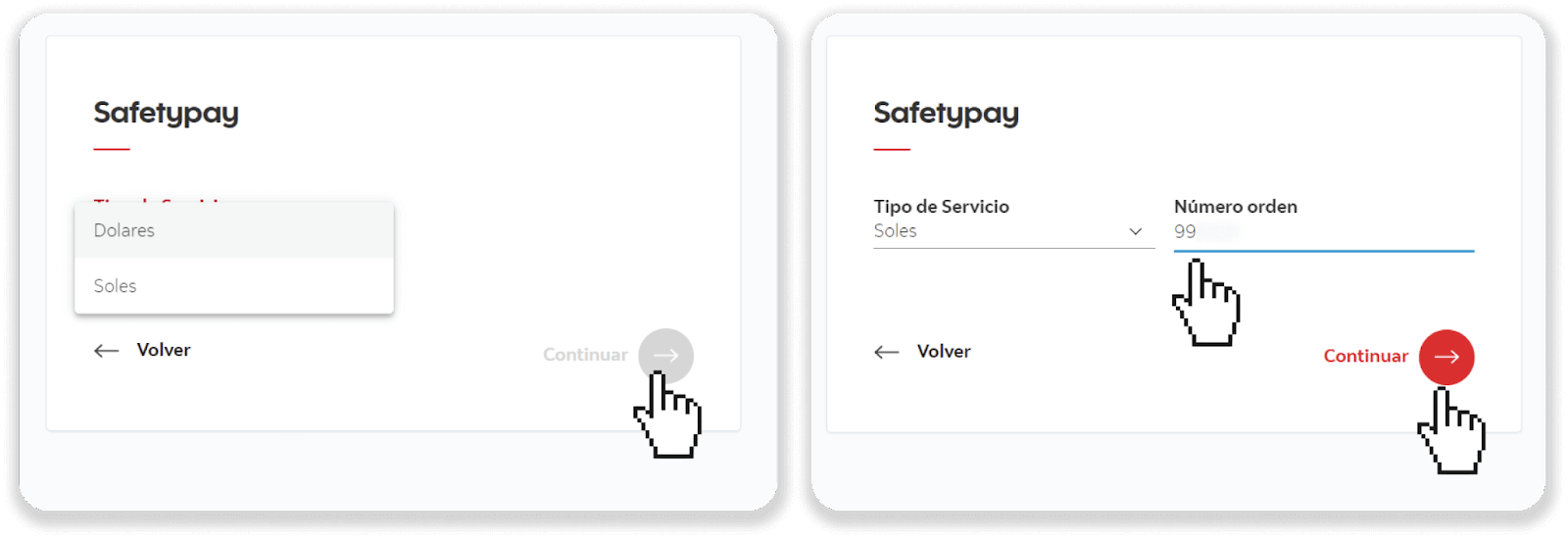
10. Kiliki le "Totogi" (Pagar) faamau. Filifili lau teuga tupe ma kiliki le "Fa'aauau" (Fa'aauau) faamau.
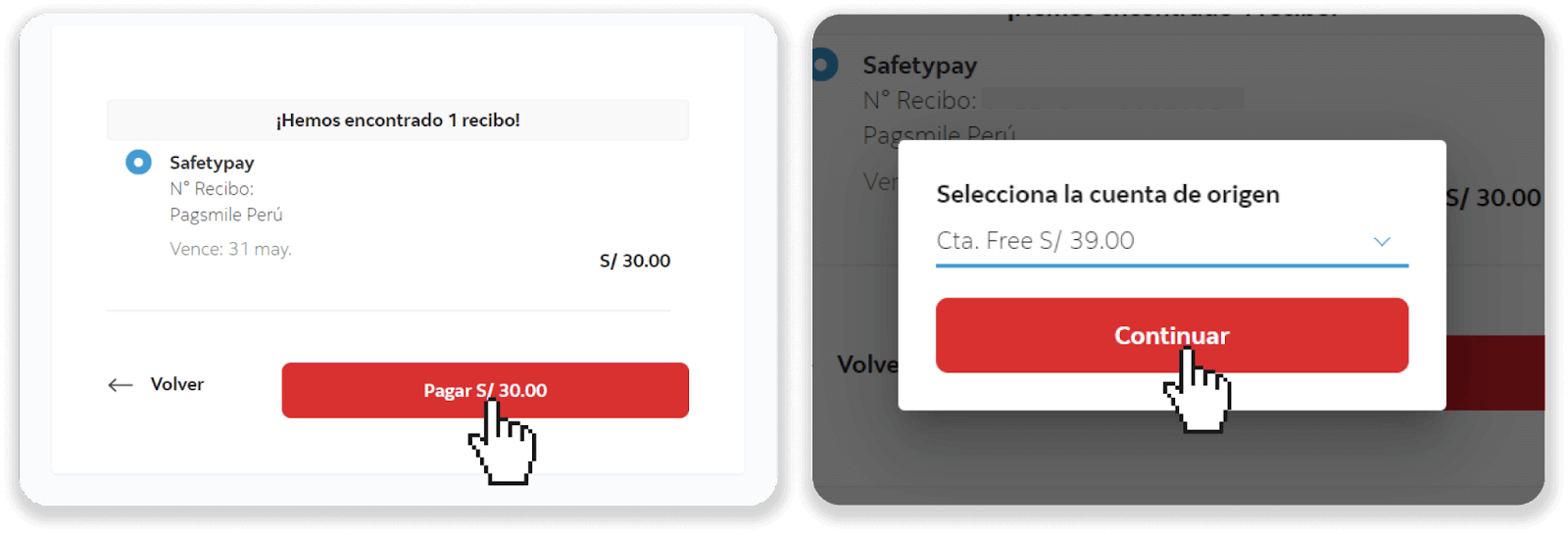
11. Faʻauma le fefaʻatauaiga i le kilikiina o le "Faʻamaonia" (Confirmar) button. E te va'ai i le lisiti.
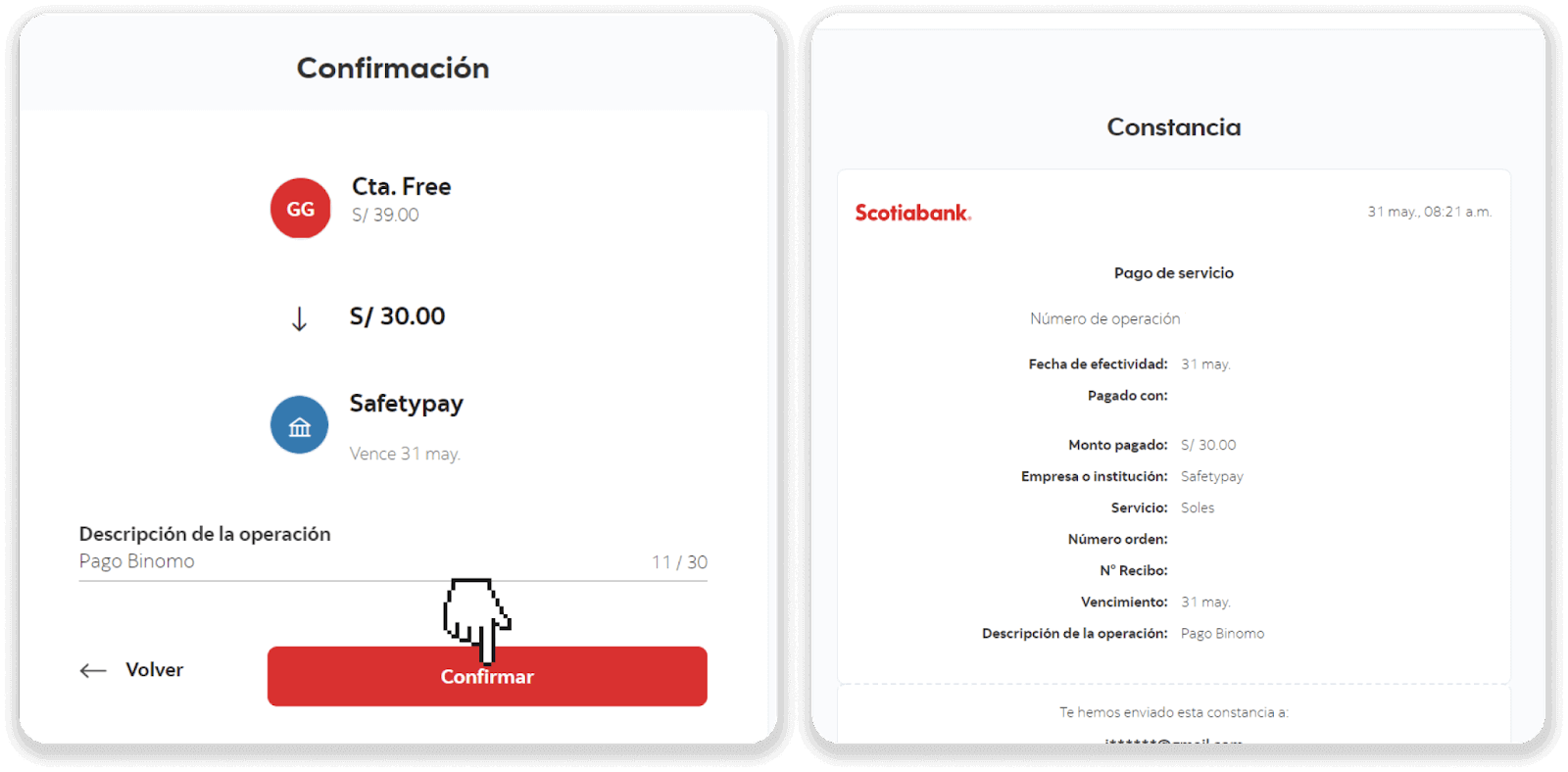
12. E mafai ona e siaki le tulaga o lau tupe teu i luga o le "Transaction history" tab i Binomo.
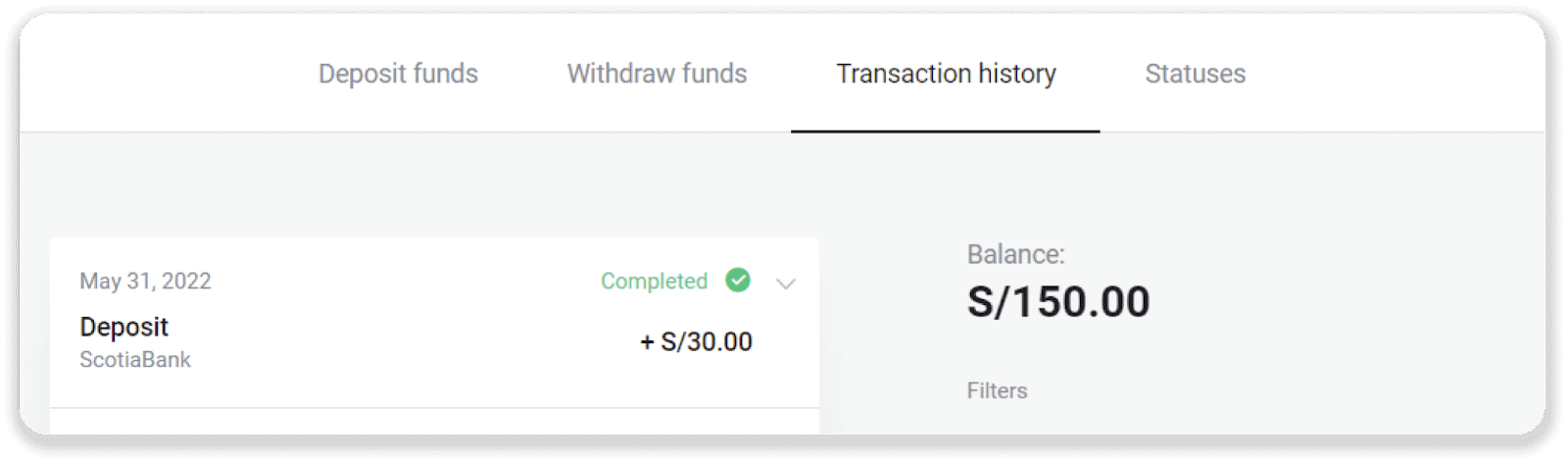
Teu i Binomo Peru e ala i Caja Tacna
1. Kiliki le faamau “ Teuga ” i le tulimanu pito i luga taumatau o le lau.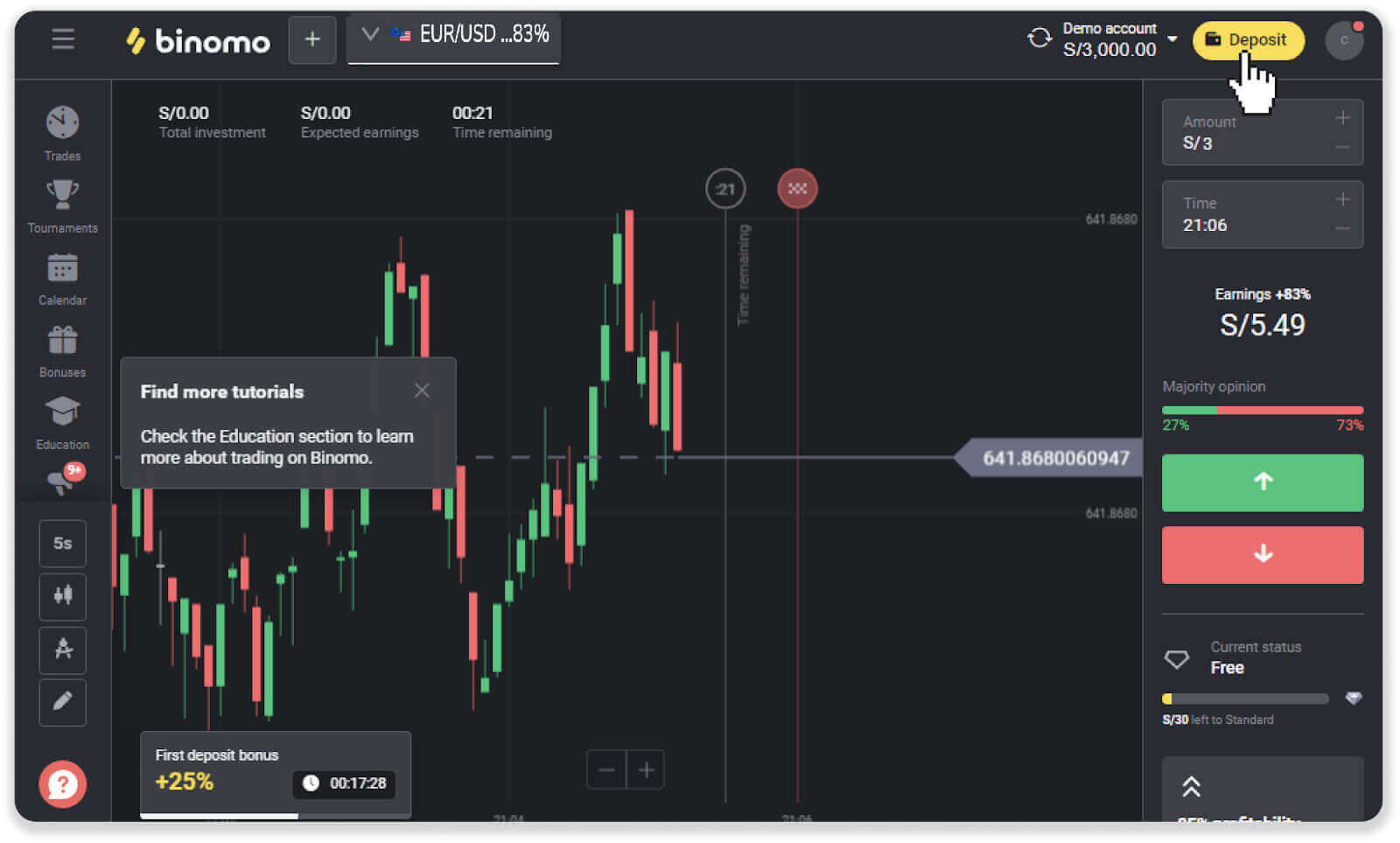
2. Filifili "Peru" i le vaega "Anu'u" ma filifili le "Caja Tacna" auala totogi.
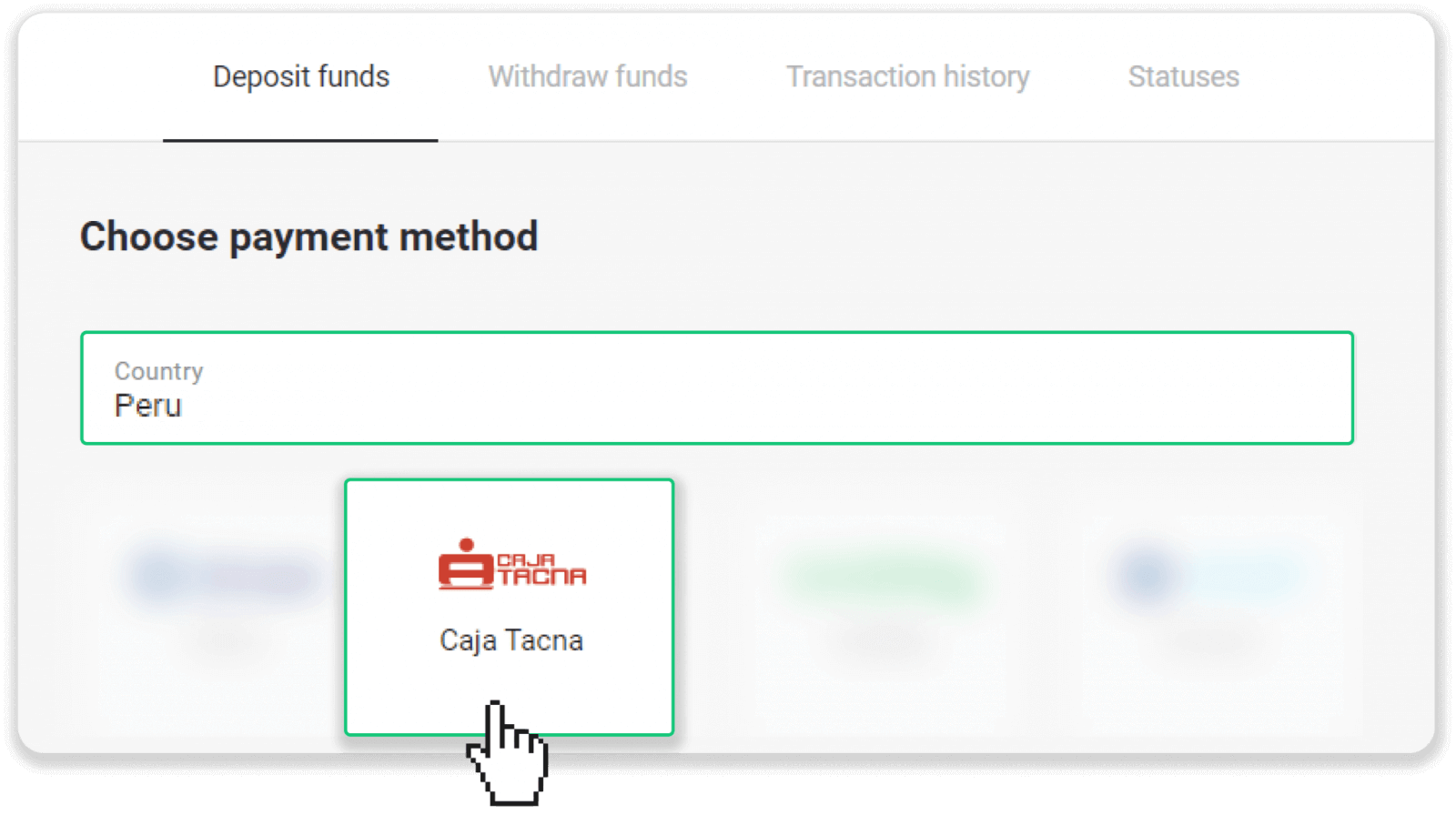
3. Ulufale le aofaʻi o tupe teu ma kiliki "Teuga".
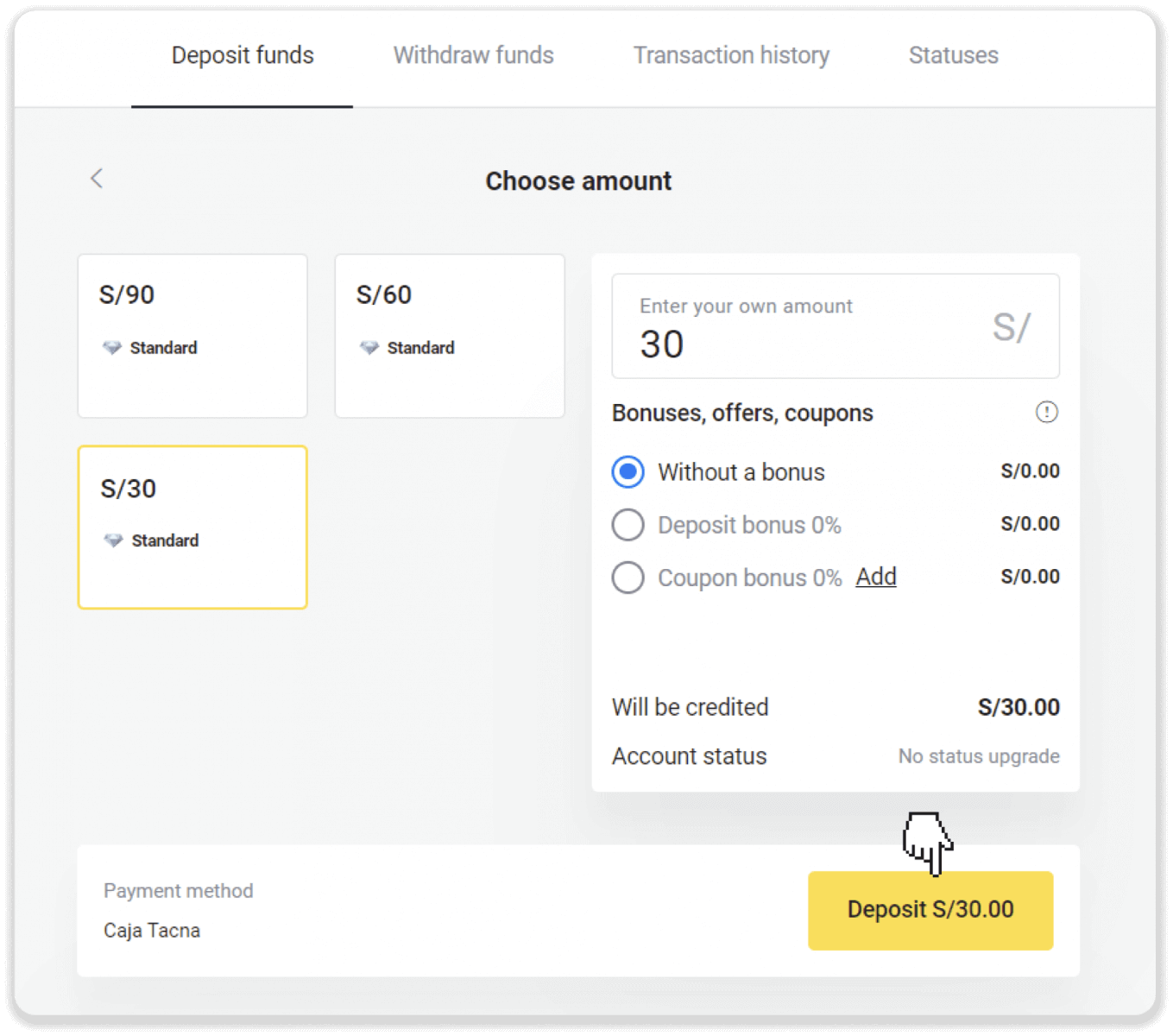
4. I le itulau e sosoo ai, fa'aofi au fa'amatalaga patino: lou igoa, DNI, i-meli, ma le numera o le telefoni. Kiliki "Faamaonia".
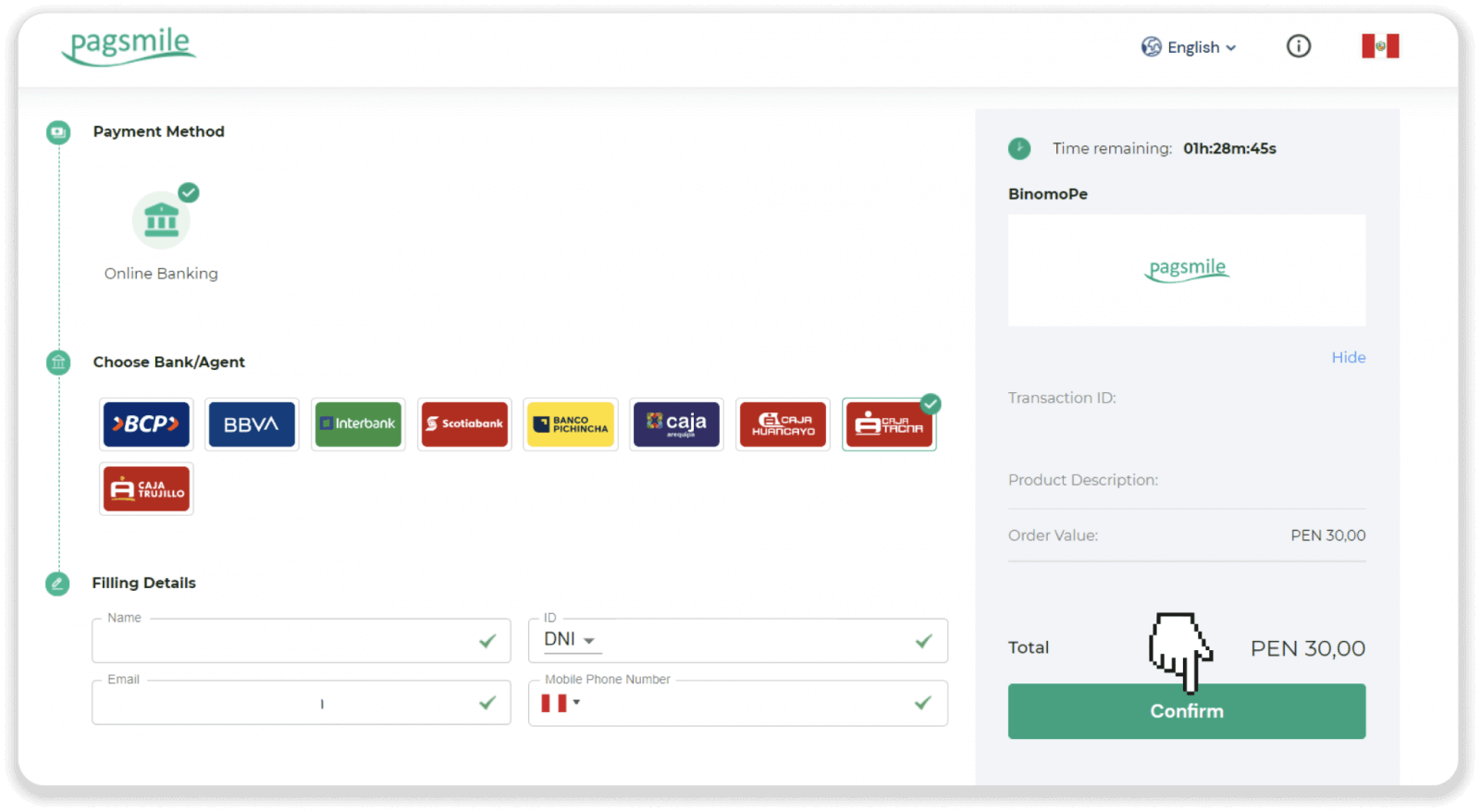
5. Faitau faatonuga ile auala e fai ai le totogi. Faʻamau le numera o le totogiina, le igoa o le kamupani, ma le tupe teu, ma alu i lau faletupe Caja Tacna e faʻamaeʻa le totogiina.
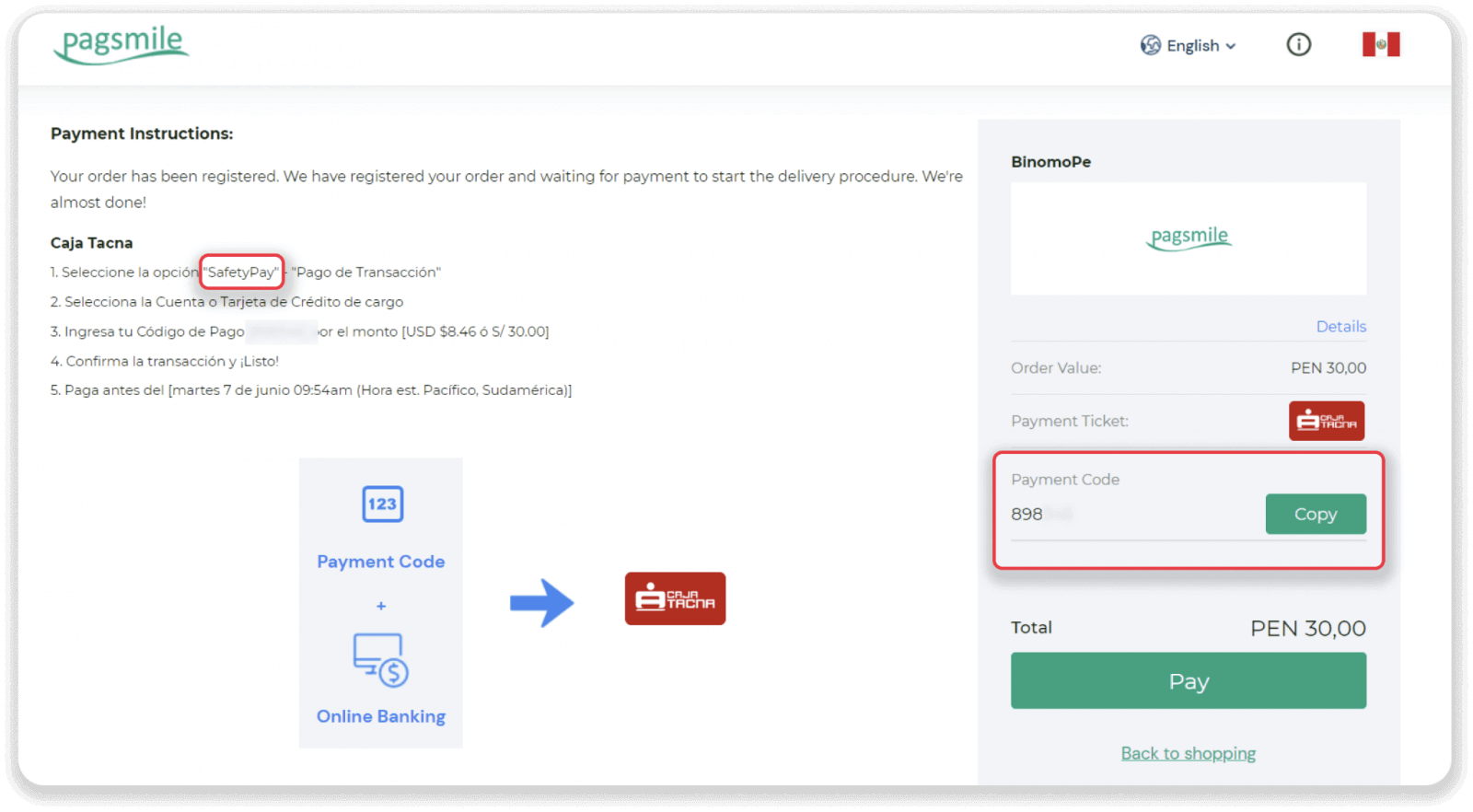
5. Fa'amau i totonu o lau tala "Caja Tacna". Tap i luga o le "Servicios varios" button.
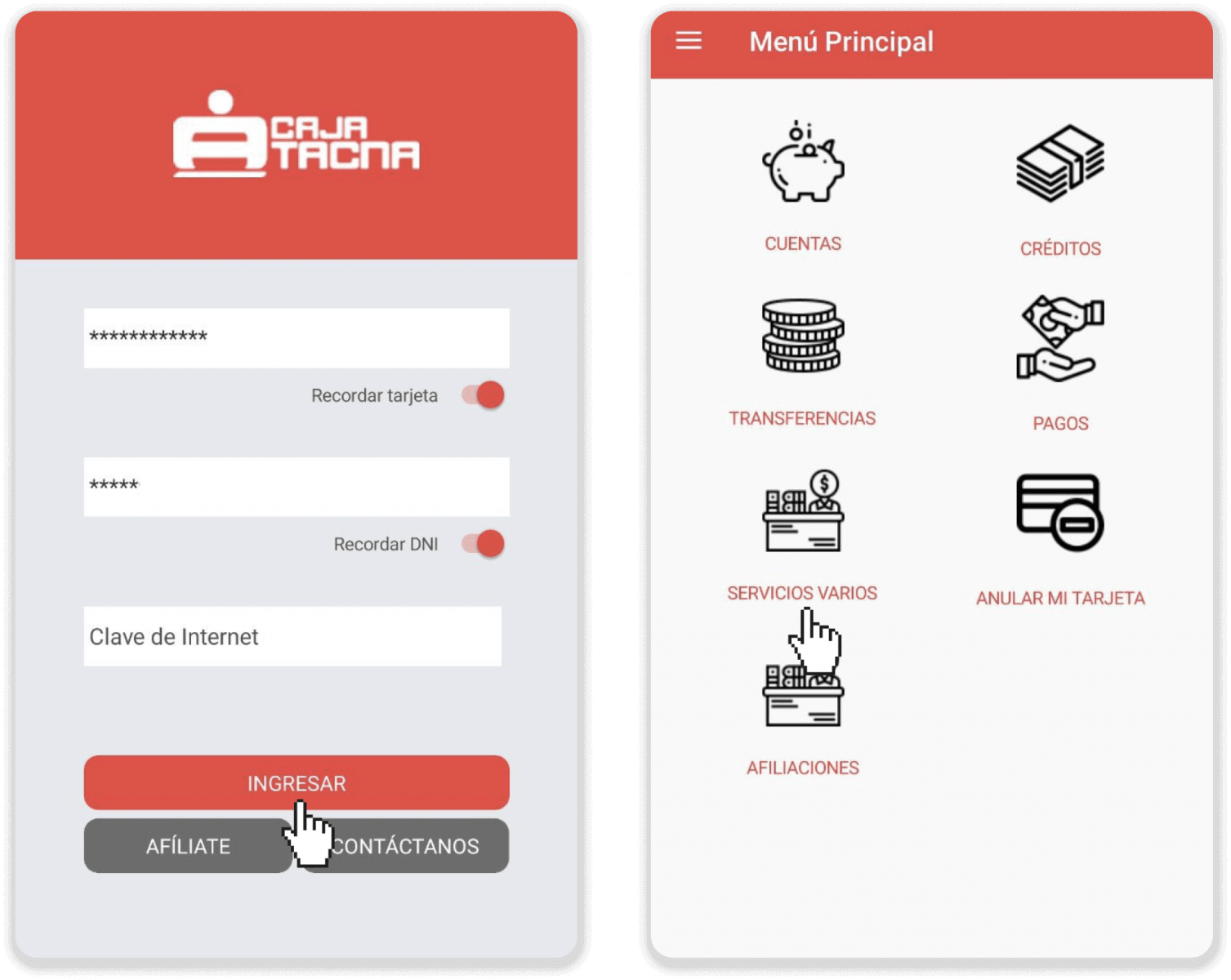
6. Filifili SafetyPay mai le lisi. Filifili le teugatupe i le faletupe mo le totogiina, filifili se tupe, faʻapipiʻi se numera o totogi mai le Laasaga 5, ma se aofaʻi o tupe totogi. Tap "Procesar".
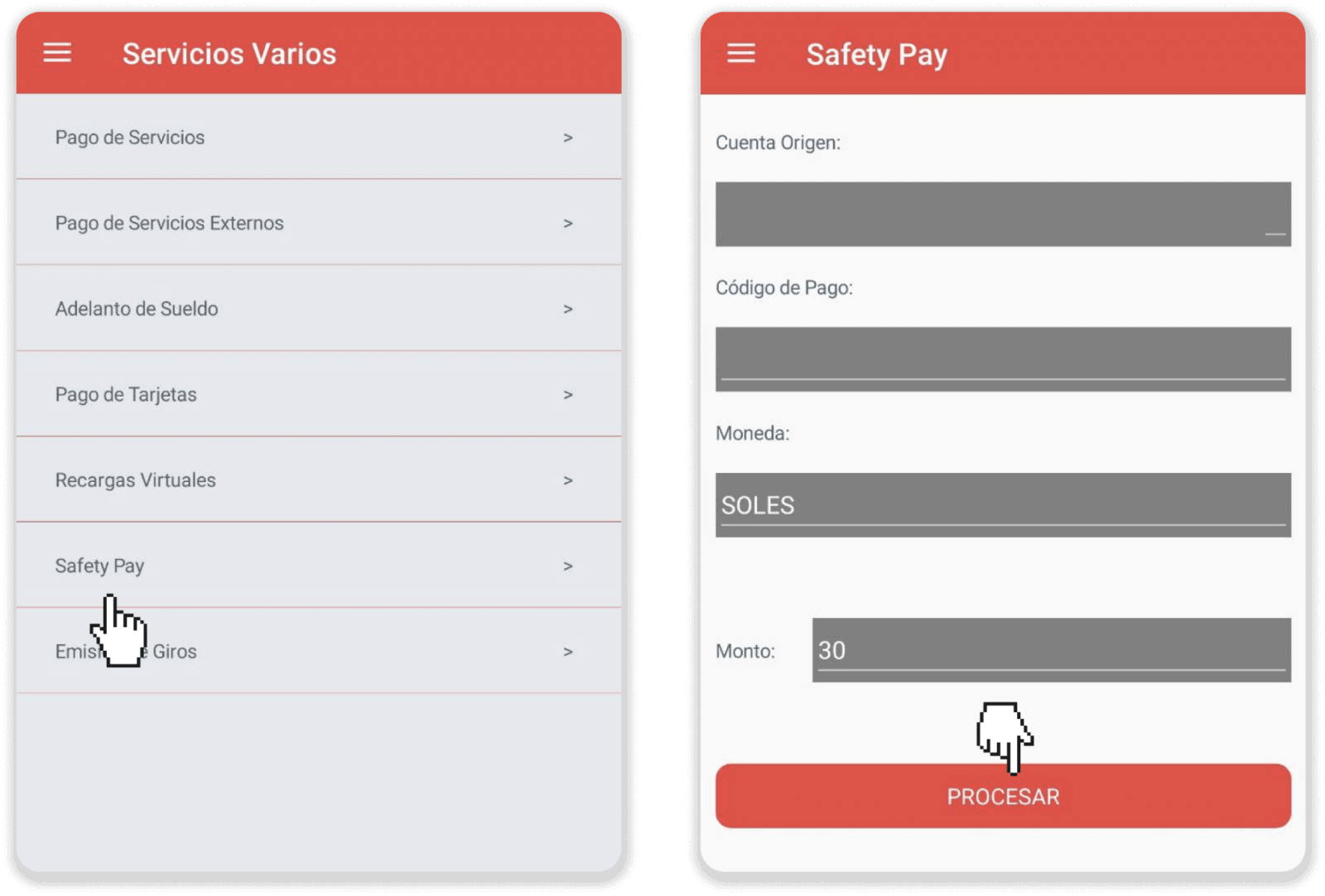
7. Ulufale le upu faataga na auina atu i lau telefoni. Tap "Confirmar" e faʻamaonia le totogiina.
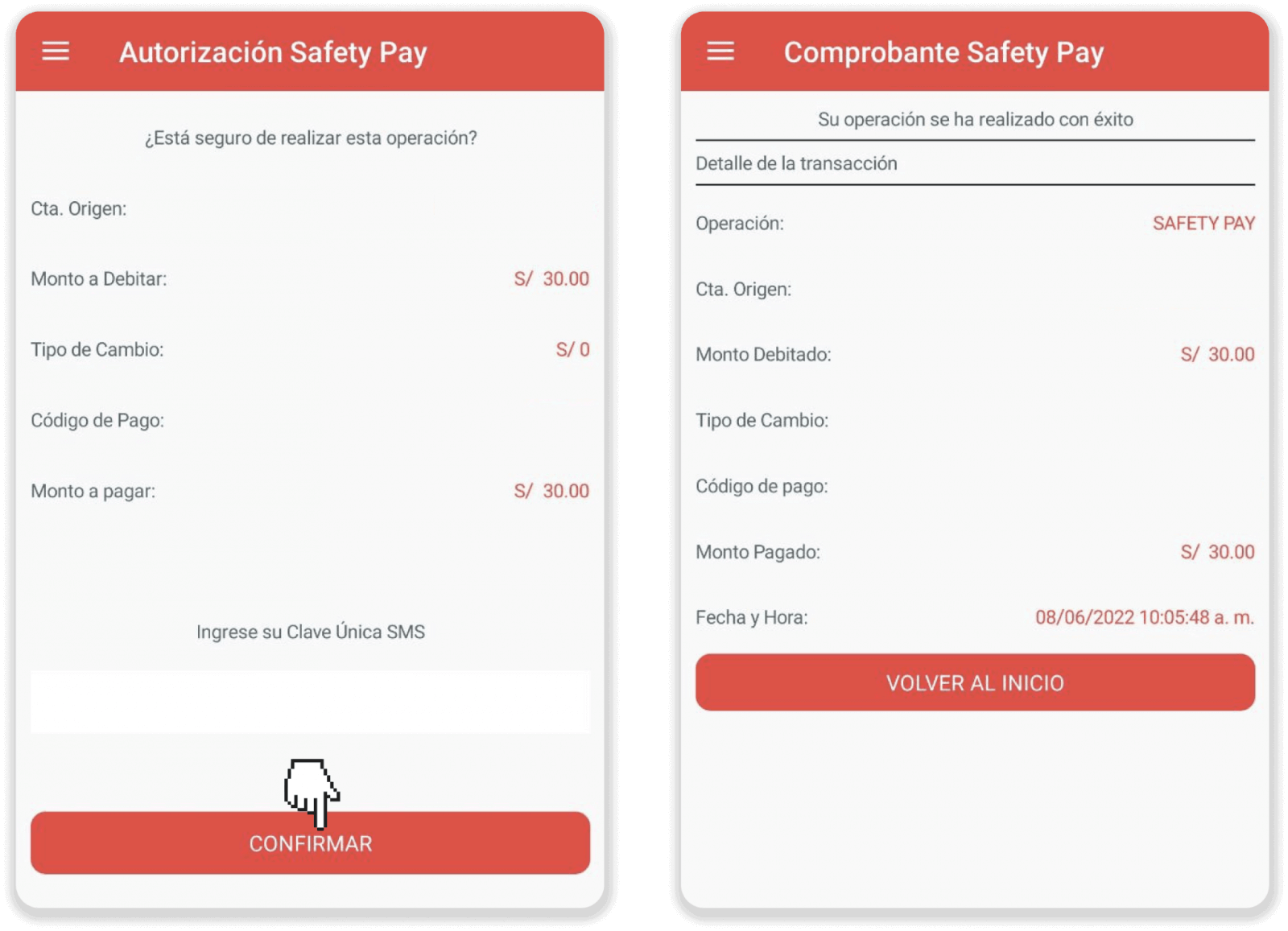
8. E mafai ona e siaki le tulaga o lau tupe teu i luga o le "Transaction history" tab i Binomo.
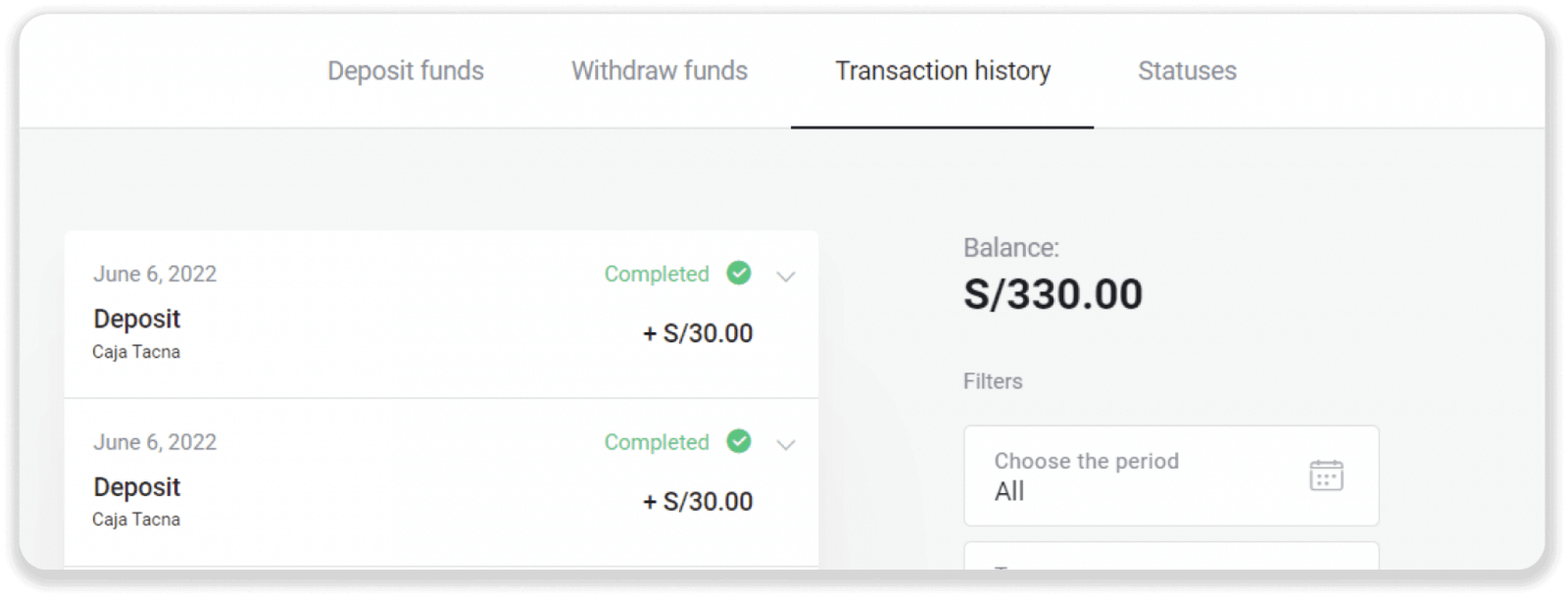
Teu i Binomo Peru e ala ile BCP faletupe
1. Kiliki le faamau “ Teuga ” i le tulimanu pito i luga taumatau o le lau. 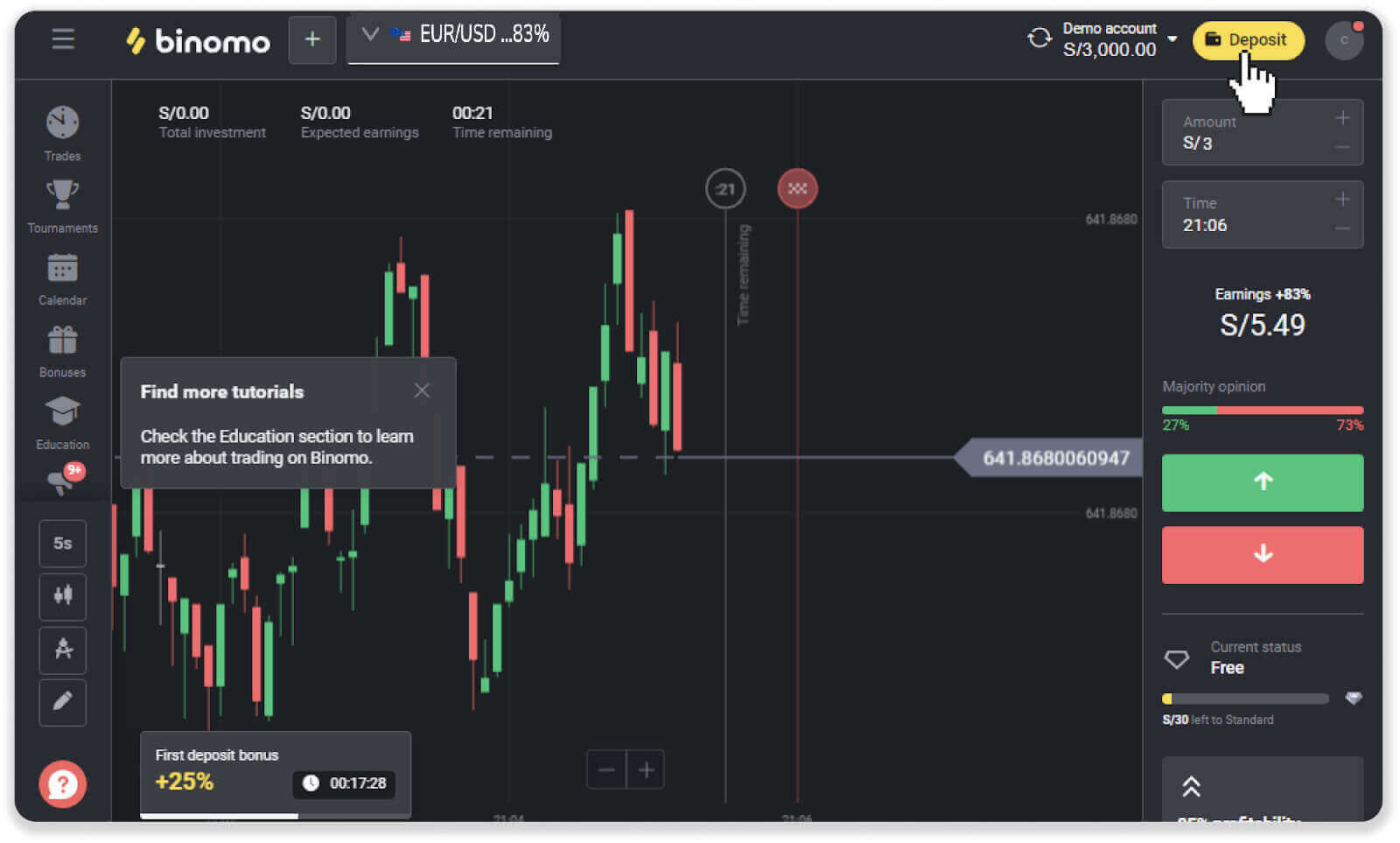
2. Filifili "Peru" i le vaega "Anu'u" ma filifili le "BCP bank" auala totogi. 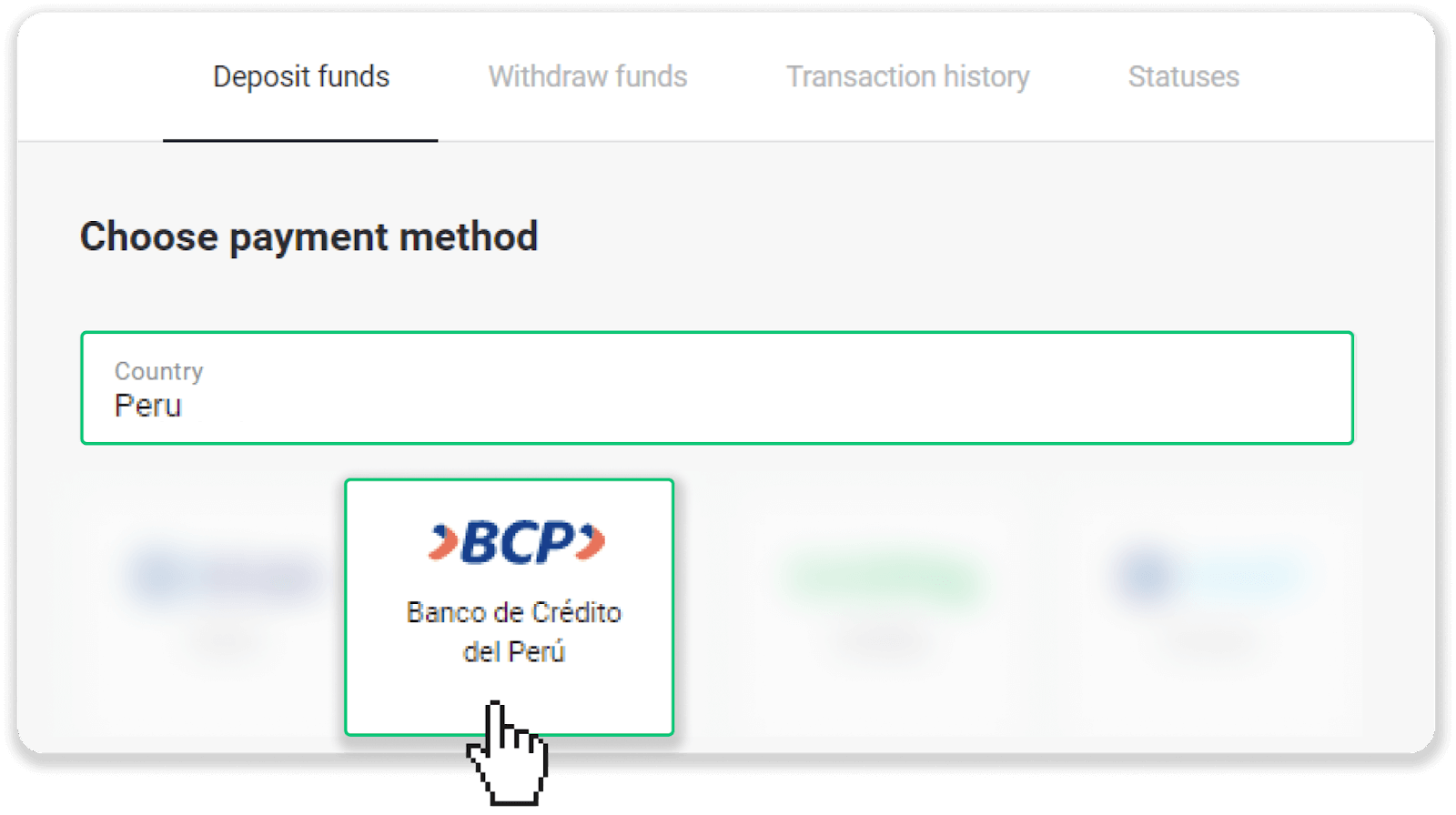
3. Ulufale le aofaʻi o tupe teu ma kiliki "Teuga". 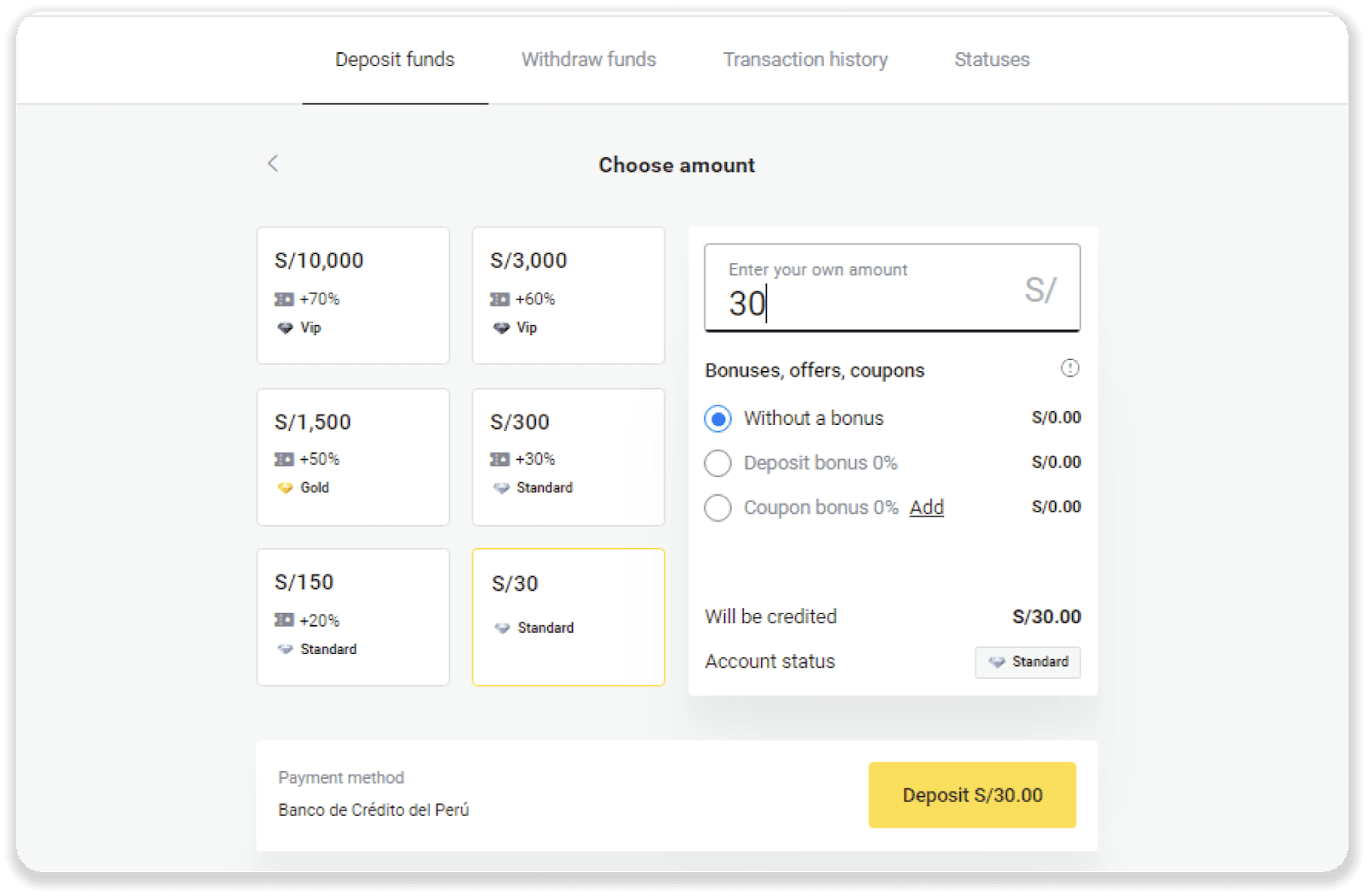
4. I le itulau e sosoo ai, fa'aofi au fa'amatalaga patino: lou igoa, DNI, i-meli, ma le numera o le telefoni. Kiliki "Faamaonia".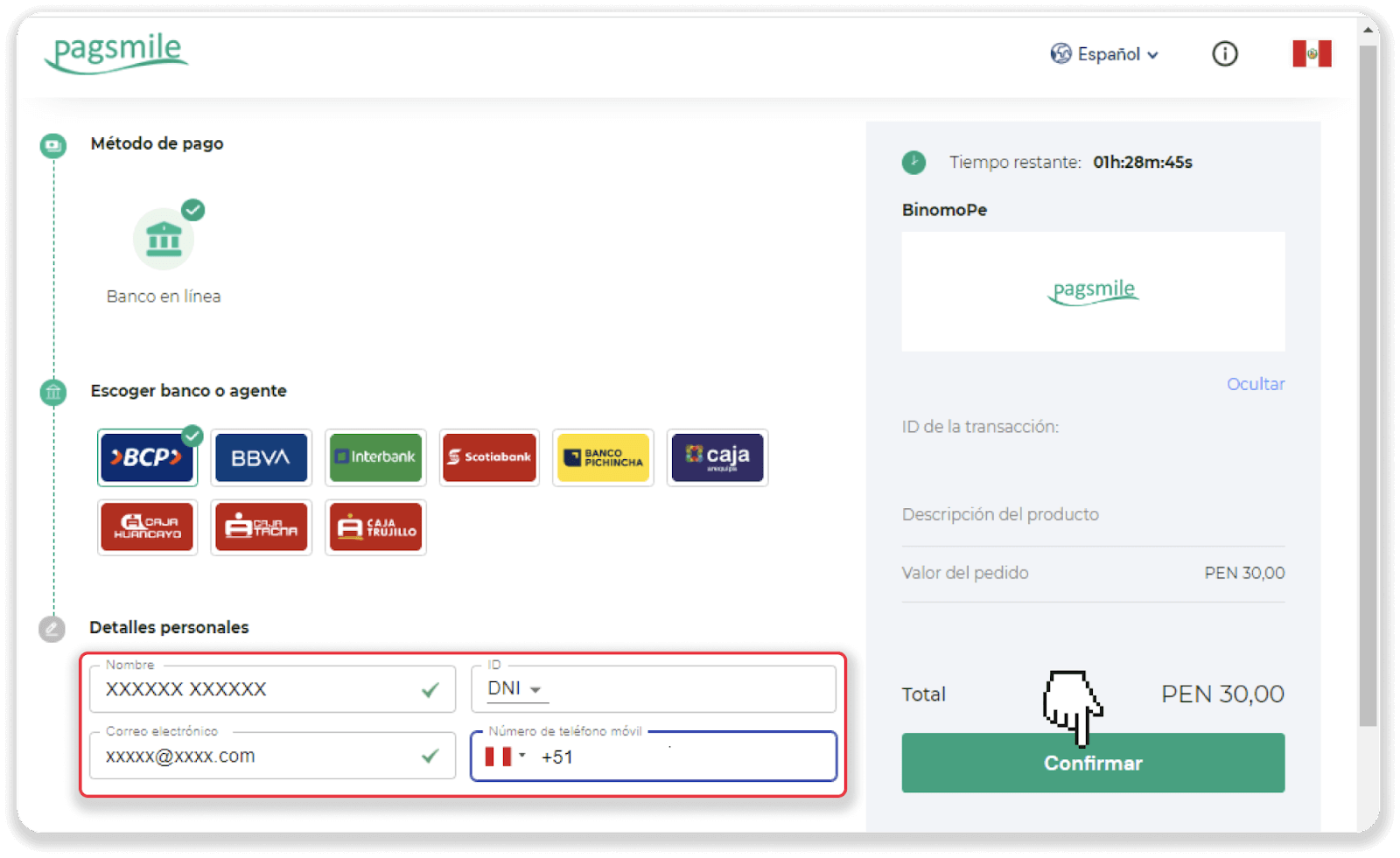
5. Faitau faatonuga ile auala e fai ai le totogi. Fa'amau le code ma le igoa o le kamupani, ma alu i lau BCP bank account e fa'atumu ai le totogiina. 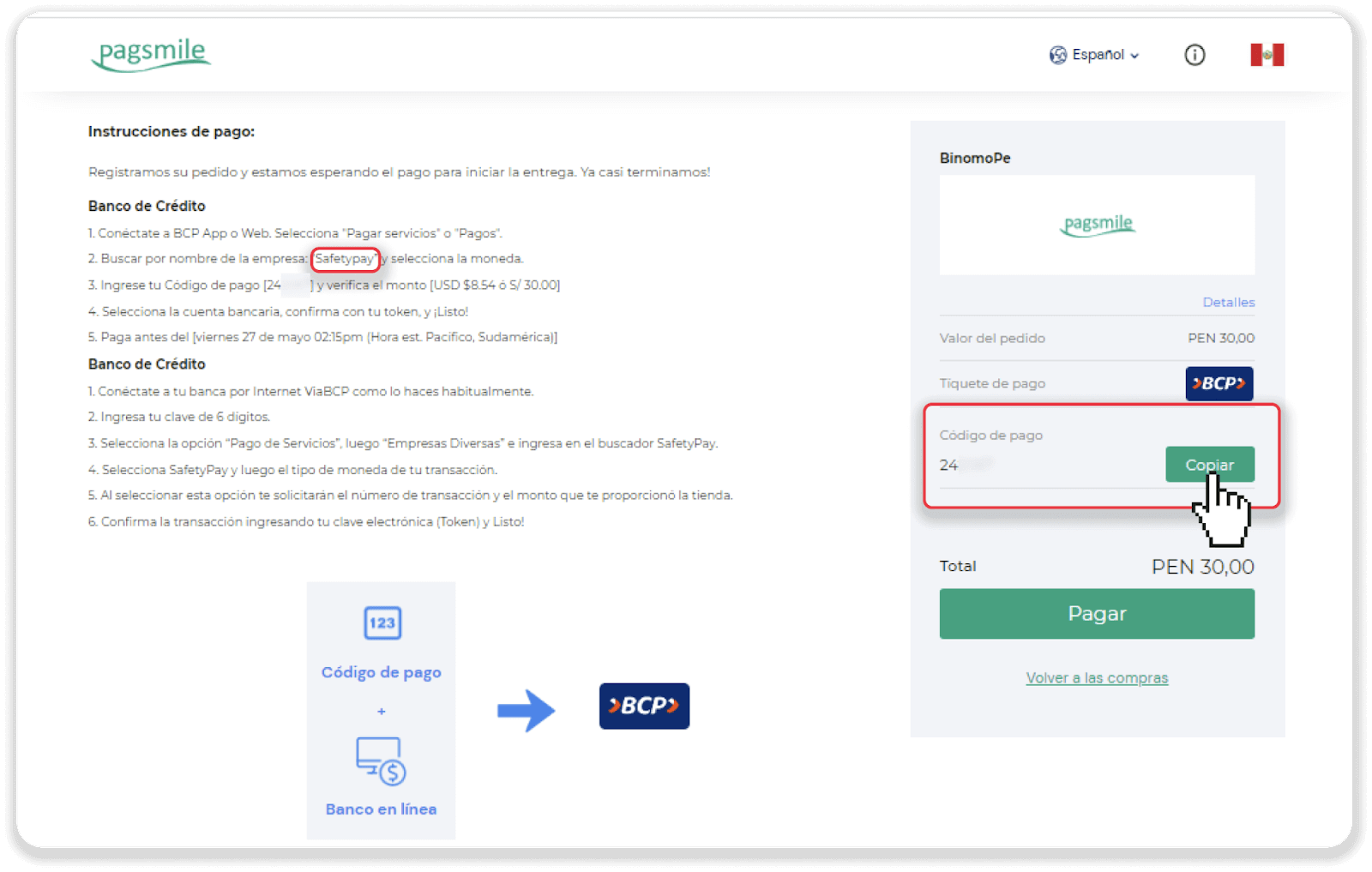
6. I lau faletupe app, tap i luga o le "Services Payment" icon. Su'e le igoa o le kamupani mai le fa'atonuga i le Laasaga 5. I la matou tulaga o le "Safetypay". 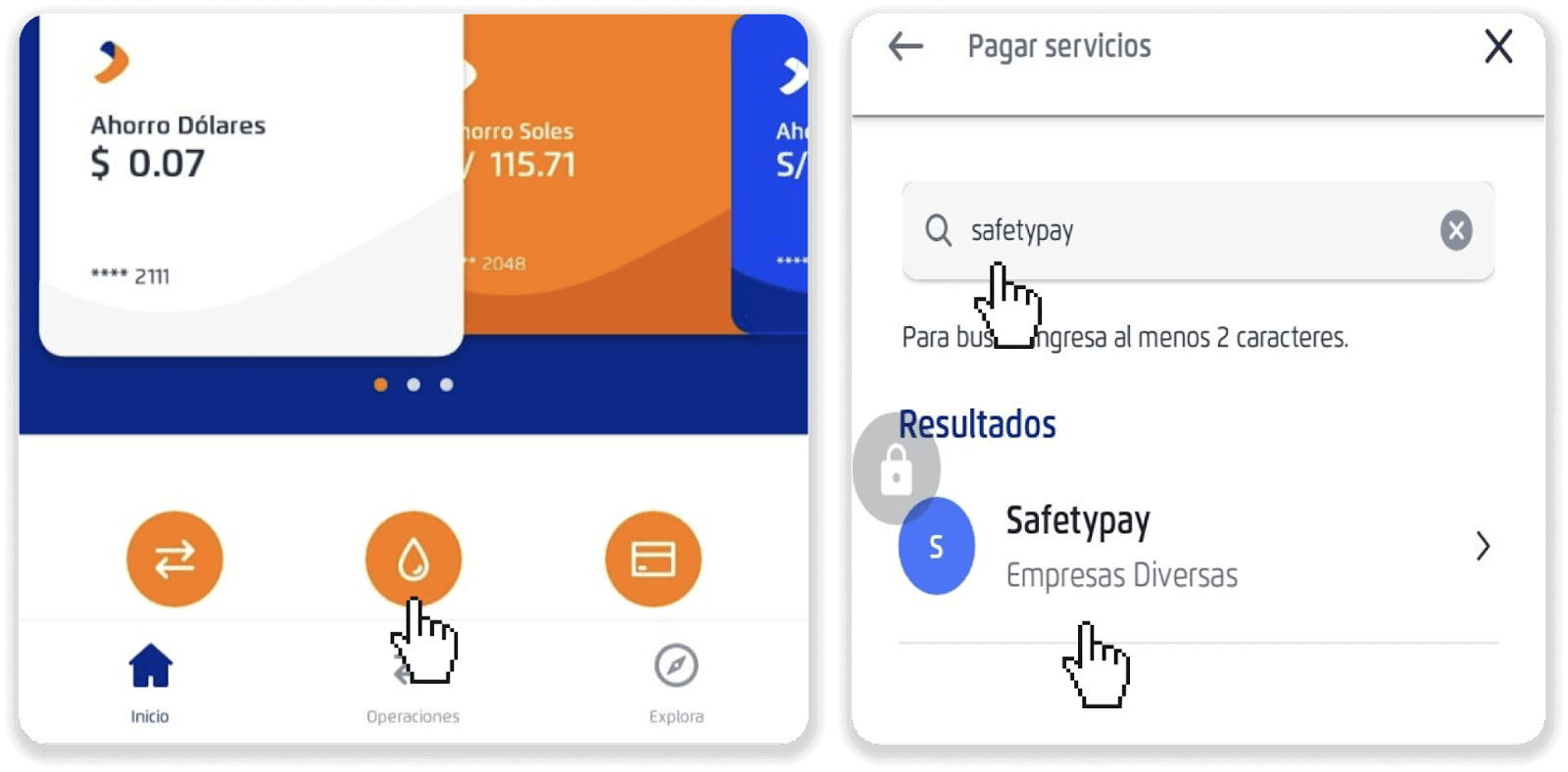
7. Filifili se tupe e te manaʻo e fai ai le totogi, faʻaoga le code mai le laasaga 5, ma tap "Faʻaauau". 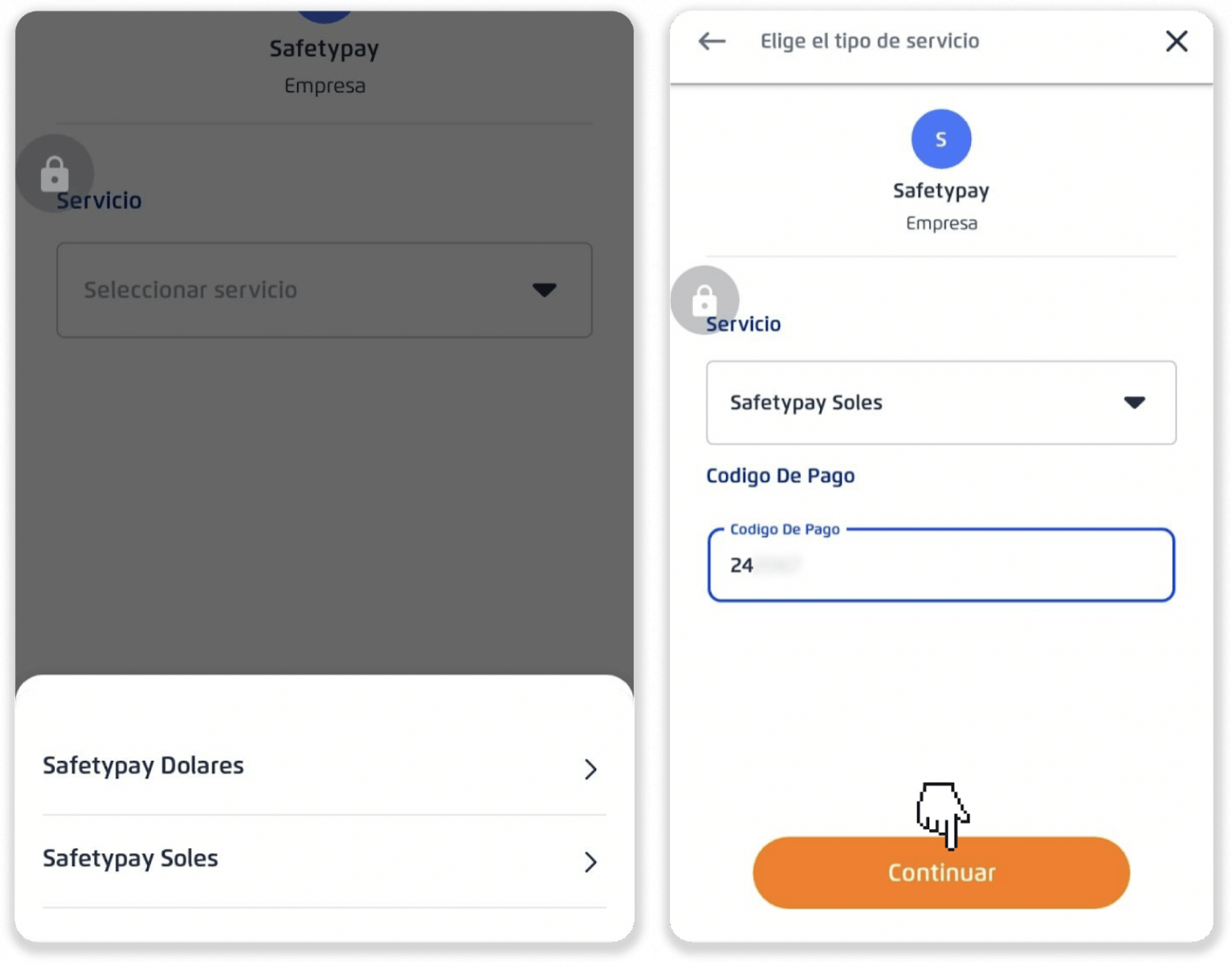
8. Fa'ailoga le pusa siaki ma le aofa'i o totogi ma tap "Fa'aauau". Filifili se teuga tupe ma tap "Faaauau". 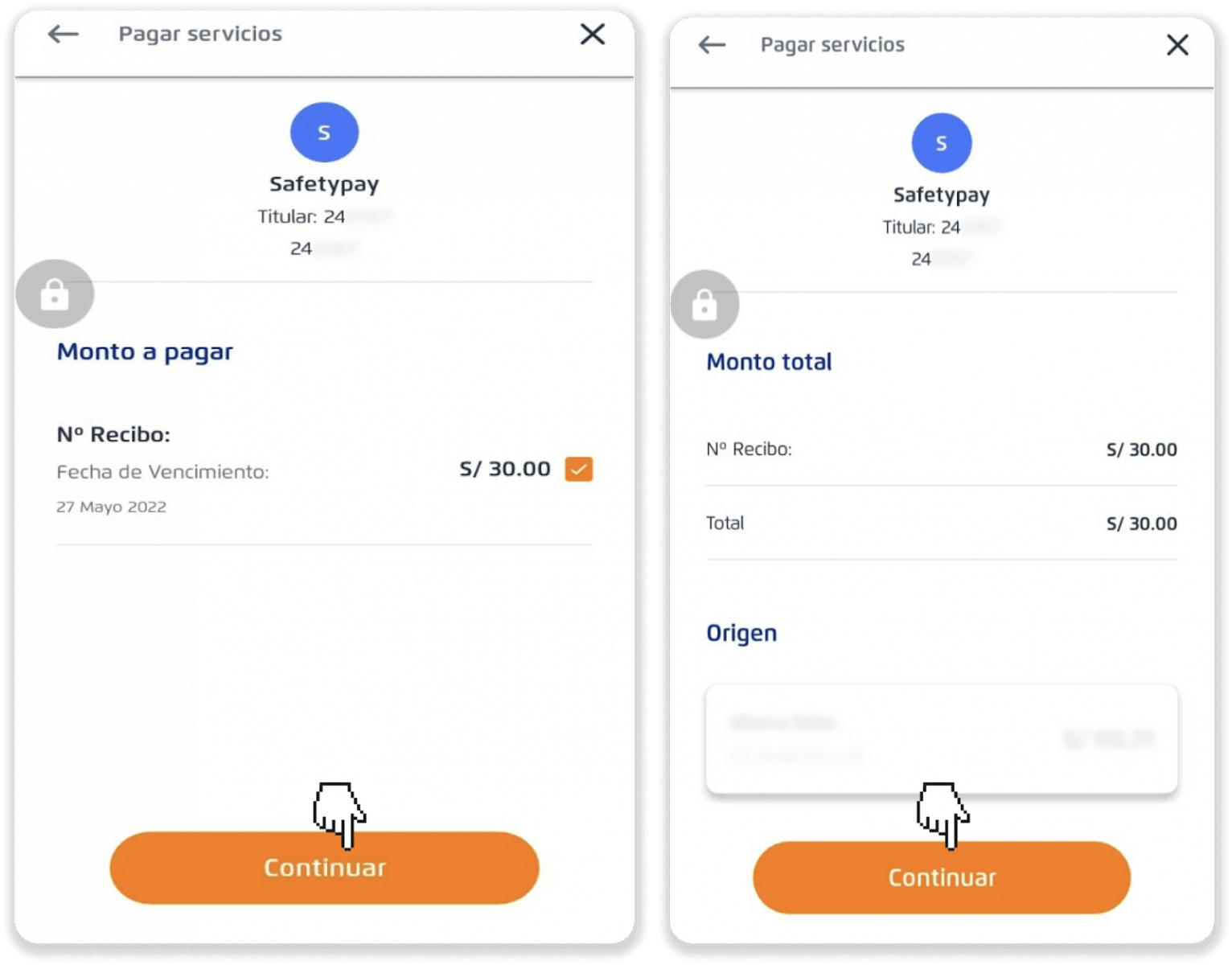
9. Faʻamaonia le totogiina e ala i le taina o le "Faʻamaonia". 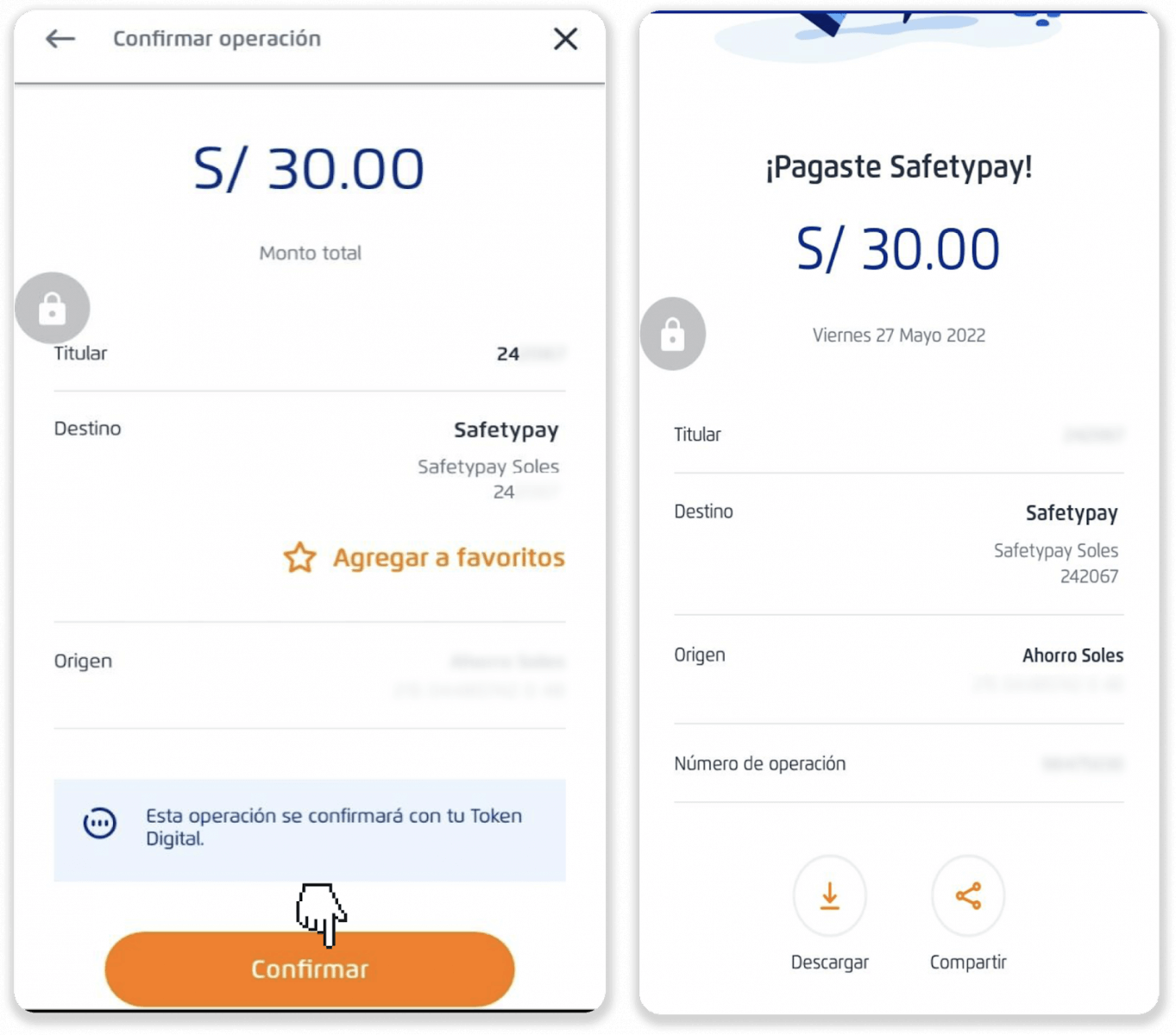
10. A maeʻa le totogiina, kiliki i luga o le "Pay" button e faʻamaeʻa ai lau tupe teu. 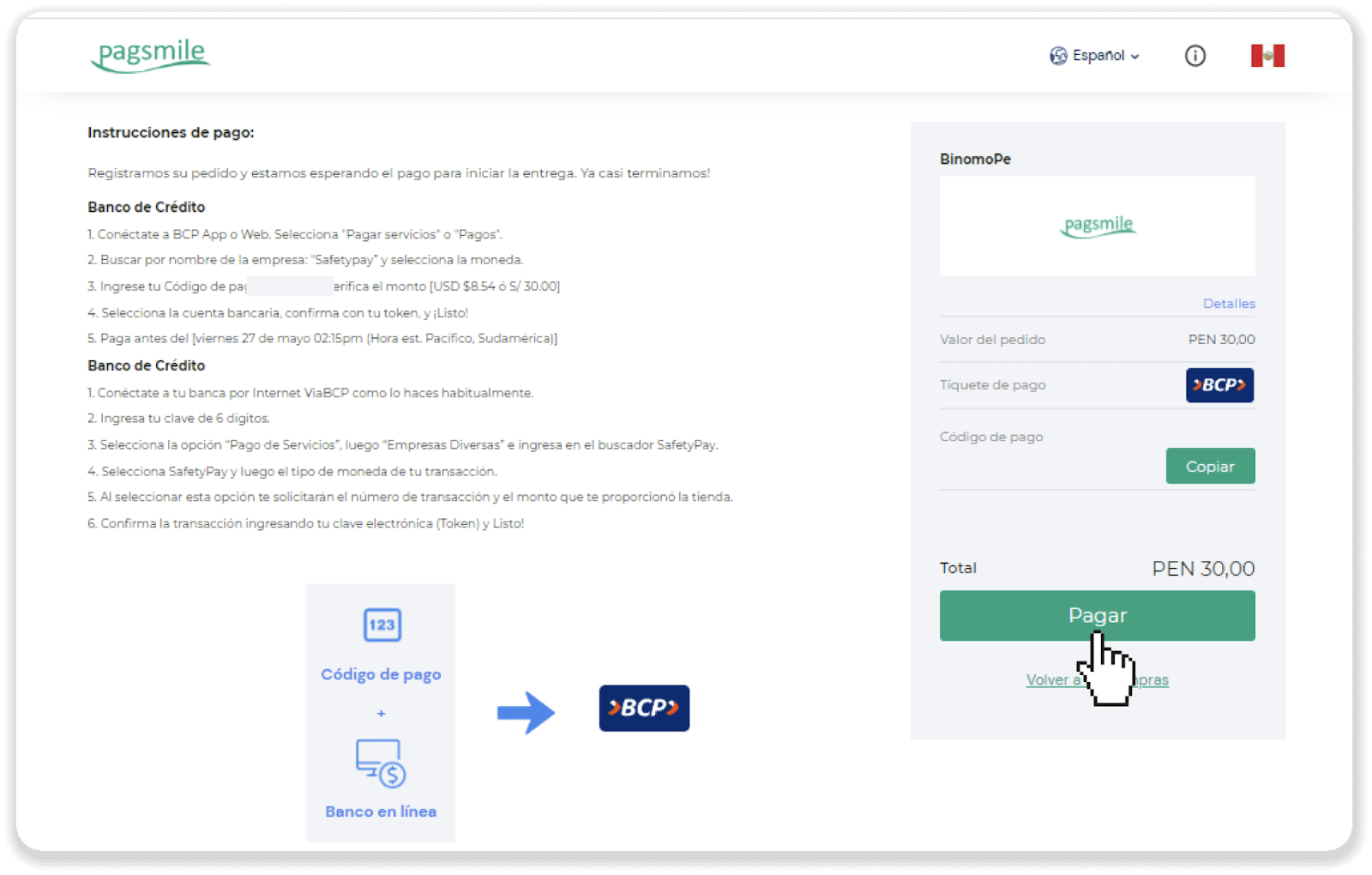
11. E mafai ona e siakiina le tulaga o lau fefaʻatauaiga i luga o le "Transaction history" tab i Binomo. 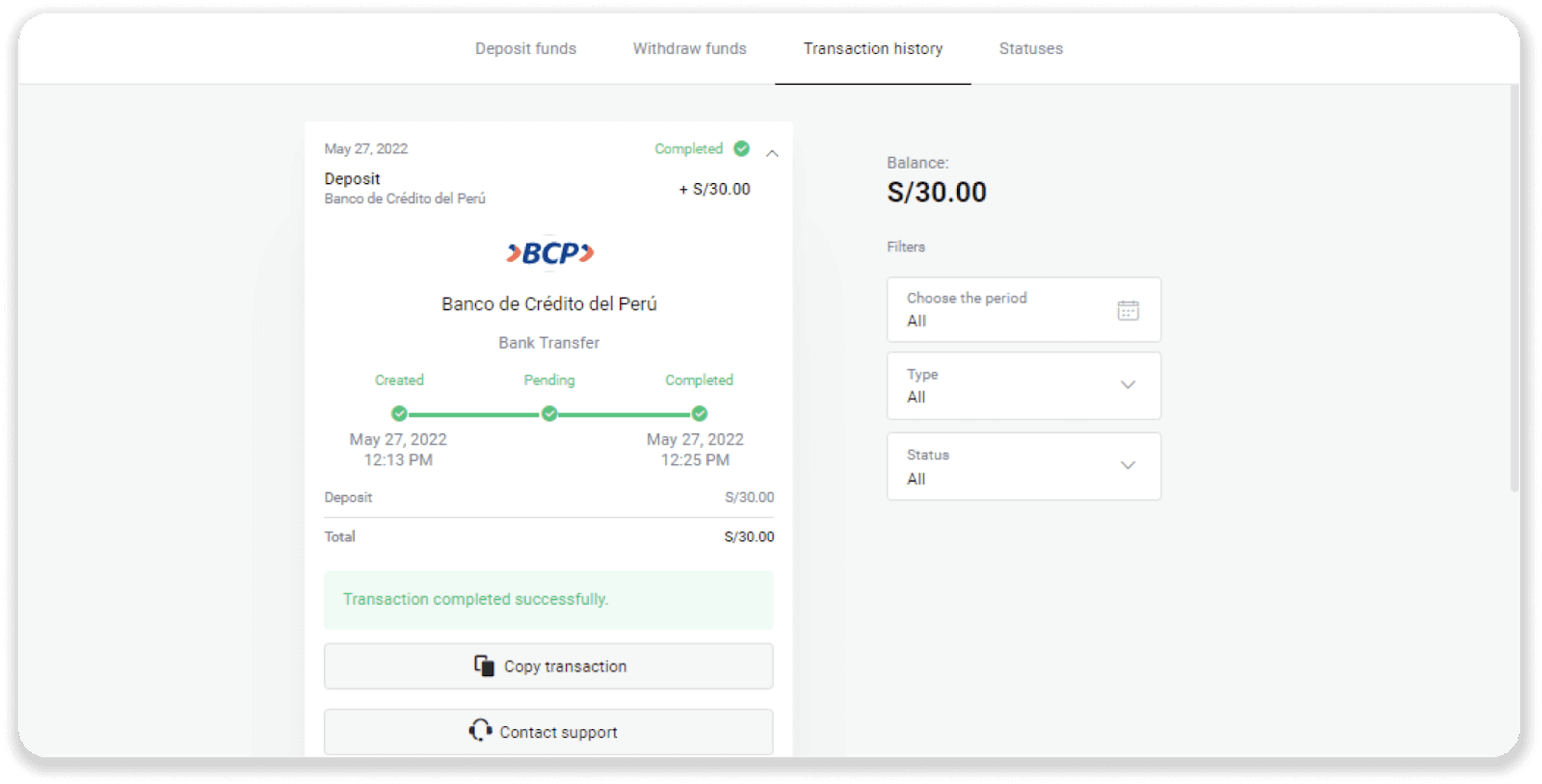
Teu i Binomo Peru e ala i Caja Trujillo
1. Kiliki le faamau “ Teuga ” i le tulimanu pito i luga taumatau o le lau. 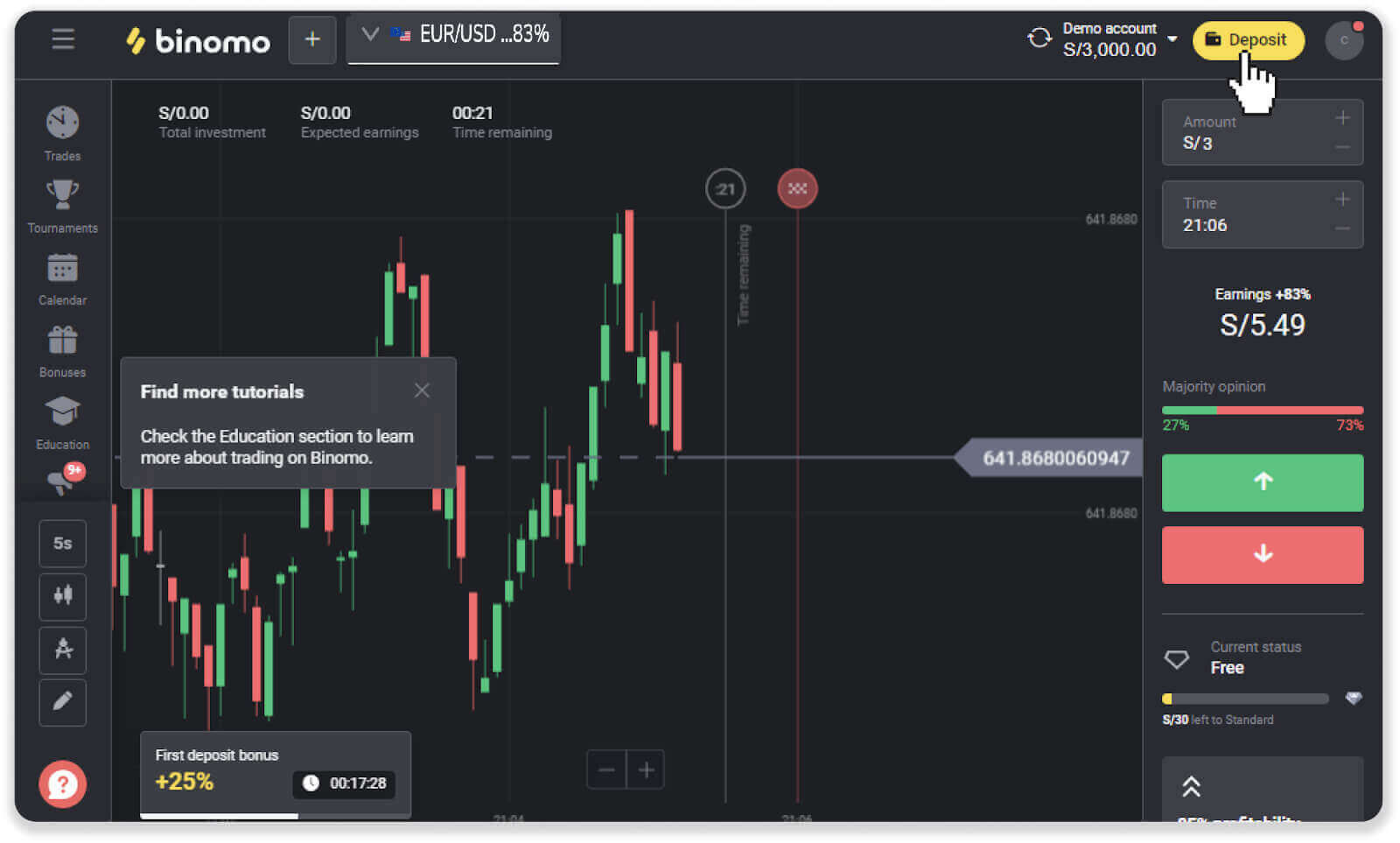
2. Filifili "Peru" i le vaega "Anu'u" ma filifili le "Caja Trujillo" auala totogi. 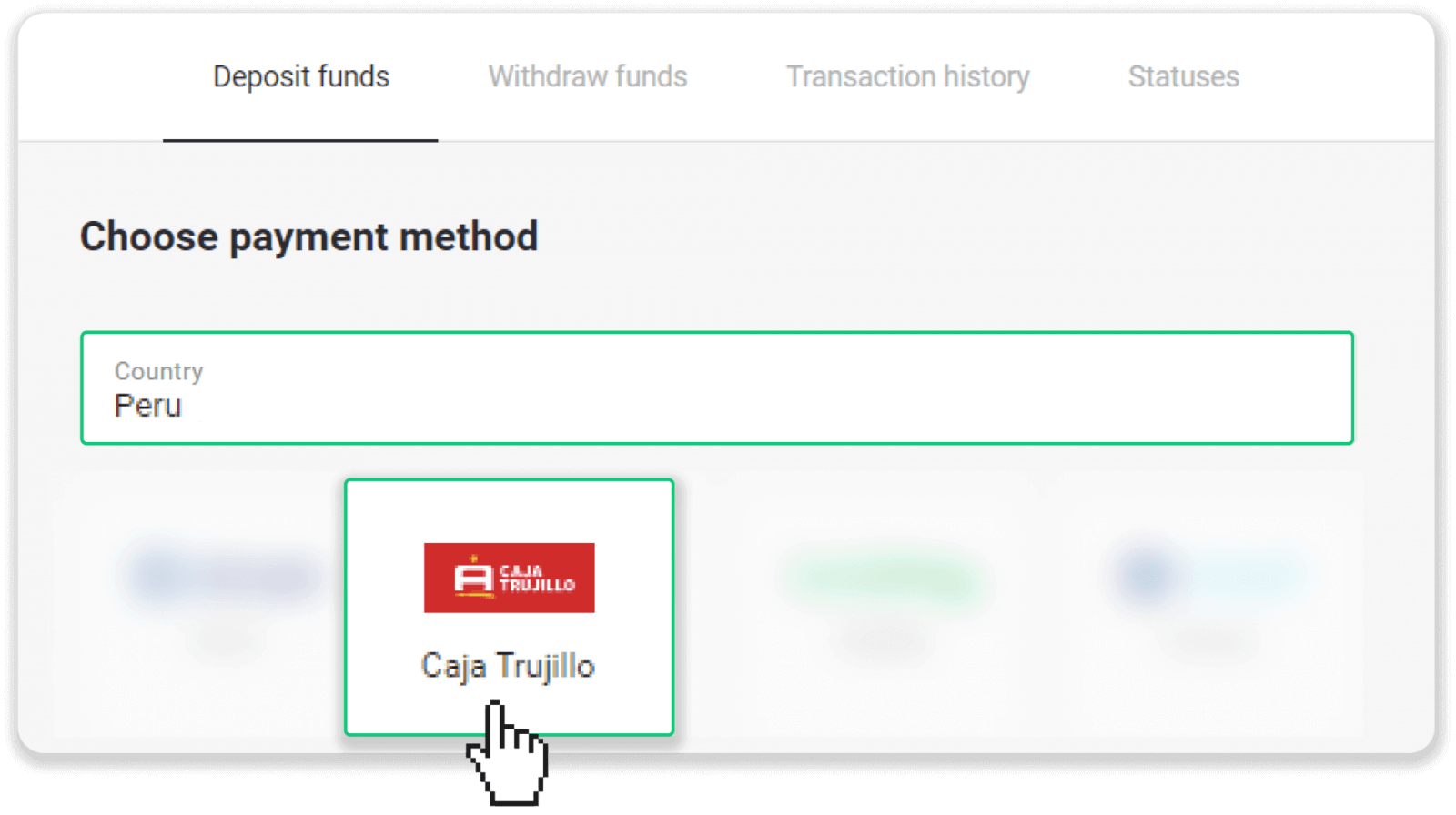
3. Ulufale le aofaʻi o tupe teu ma kiliki "Teuga". 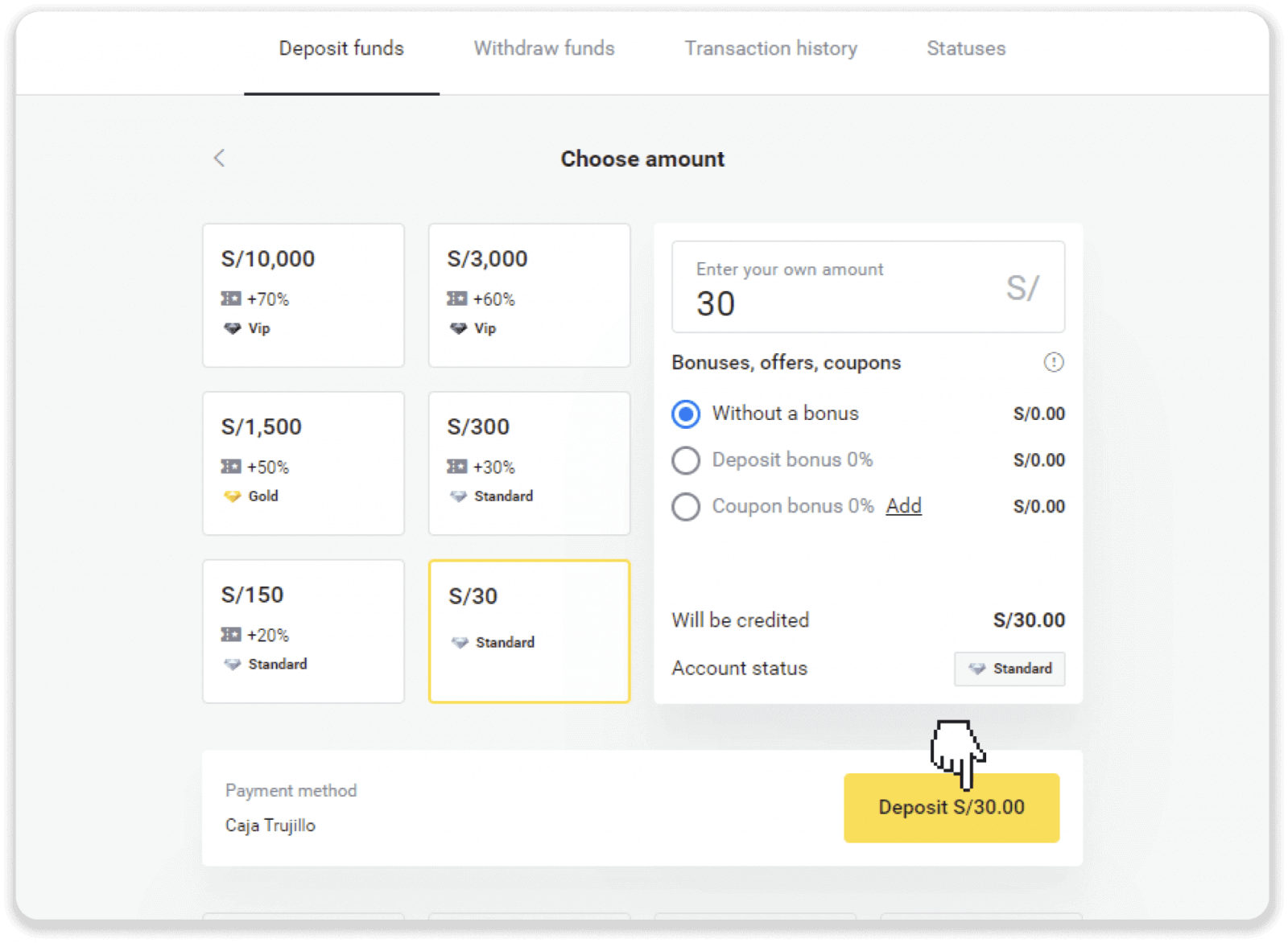
4. I le itulau e sosoo ai, fa'aofi au fa'amatalaga patino: lou igoa, DNI, i-meli, ma le numera o le telefoni. Kiliki "Faamaonia". 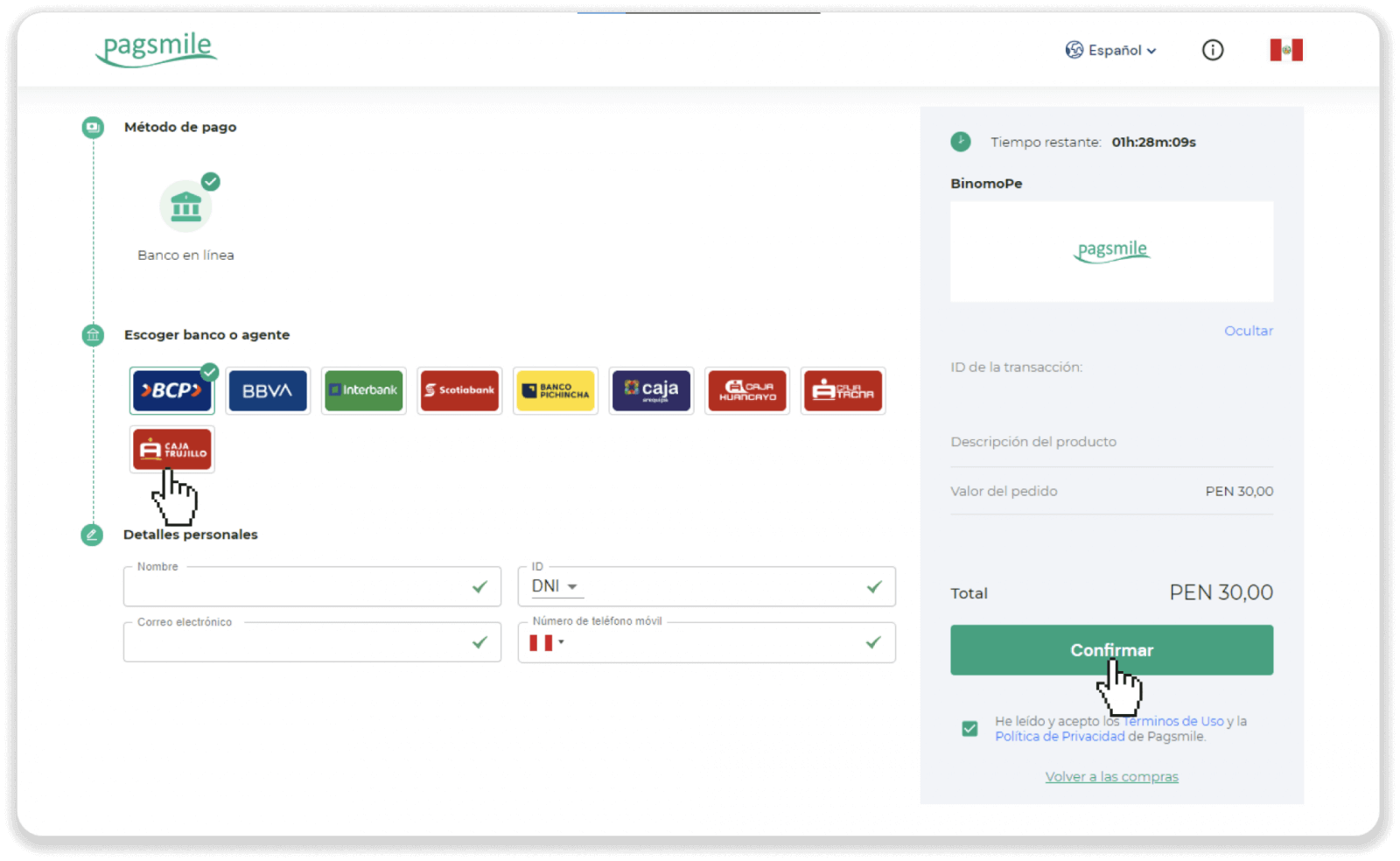
5. Faitau faatonuga ile auala e fai ai le totogi. Faʻamau le numera o le totogiina, le igoa o le kamupani, ma le tupe teu, ma alu i lau faletupe Caja Trujillo e faʻamaeʻa le totogiina. 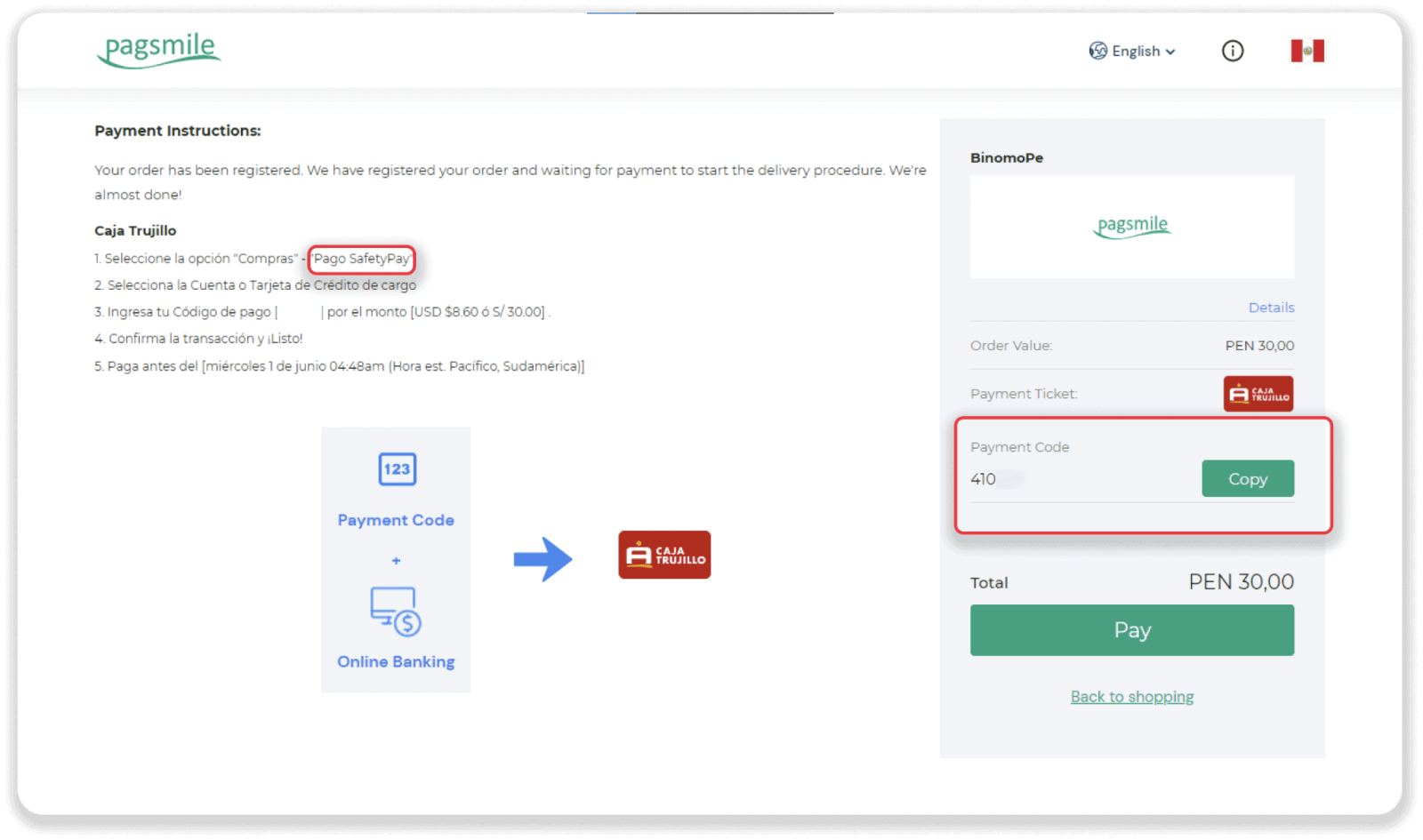
6. Filifili le "Compras" mai le lisi, ma faʻafeiloaʻi le aofaʻi i le kamupani mai le laasaga 5. Ulufale le numera o le totogiina ma le aofaʻi ma kiliki "Verificar Transaccion". 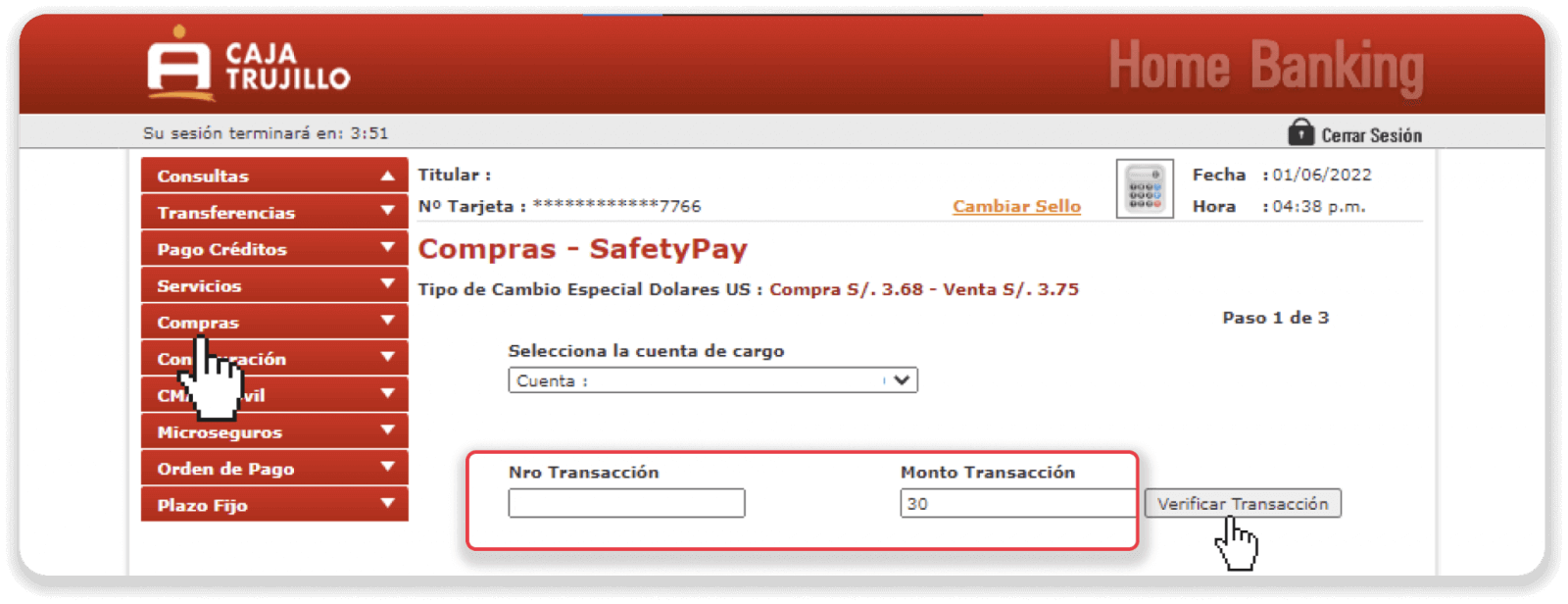
7. Ia mautinoa e saʻo mea uma ma kiliki "Faʻaauau". 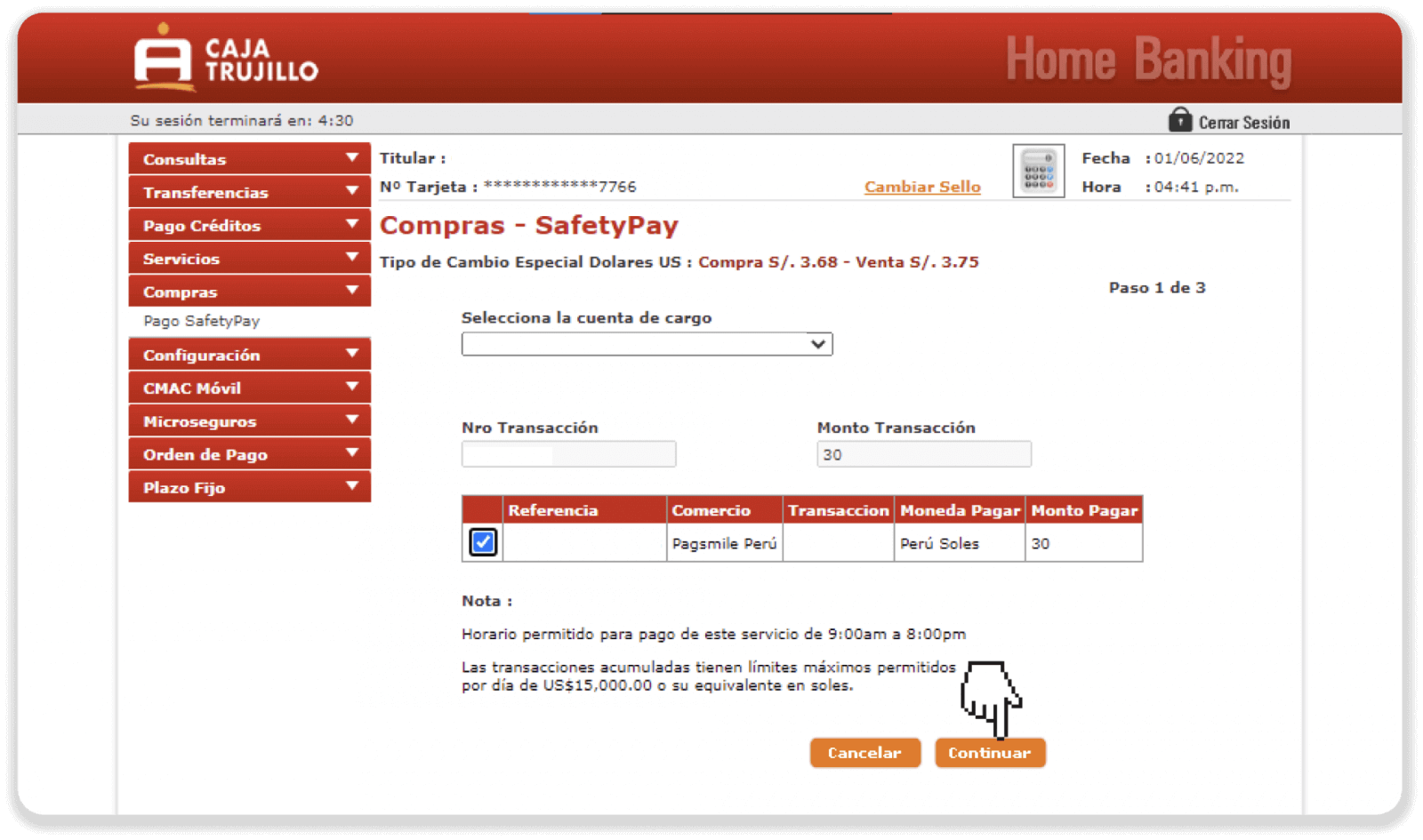
8. Ulufale lau faʻaupuga ma lau faʻailoga, ma kiliki "Aceptar" e faʻamaonia ai le totogiina. 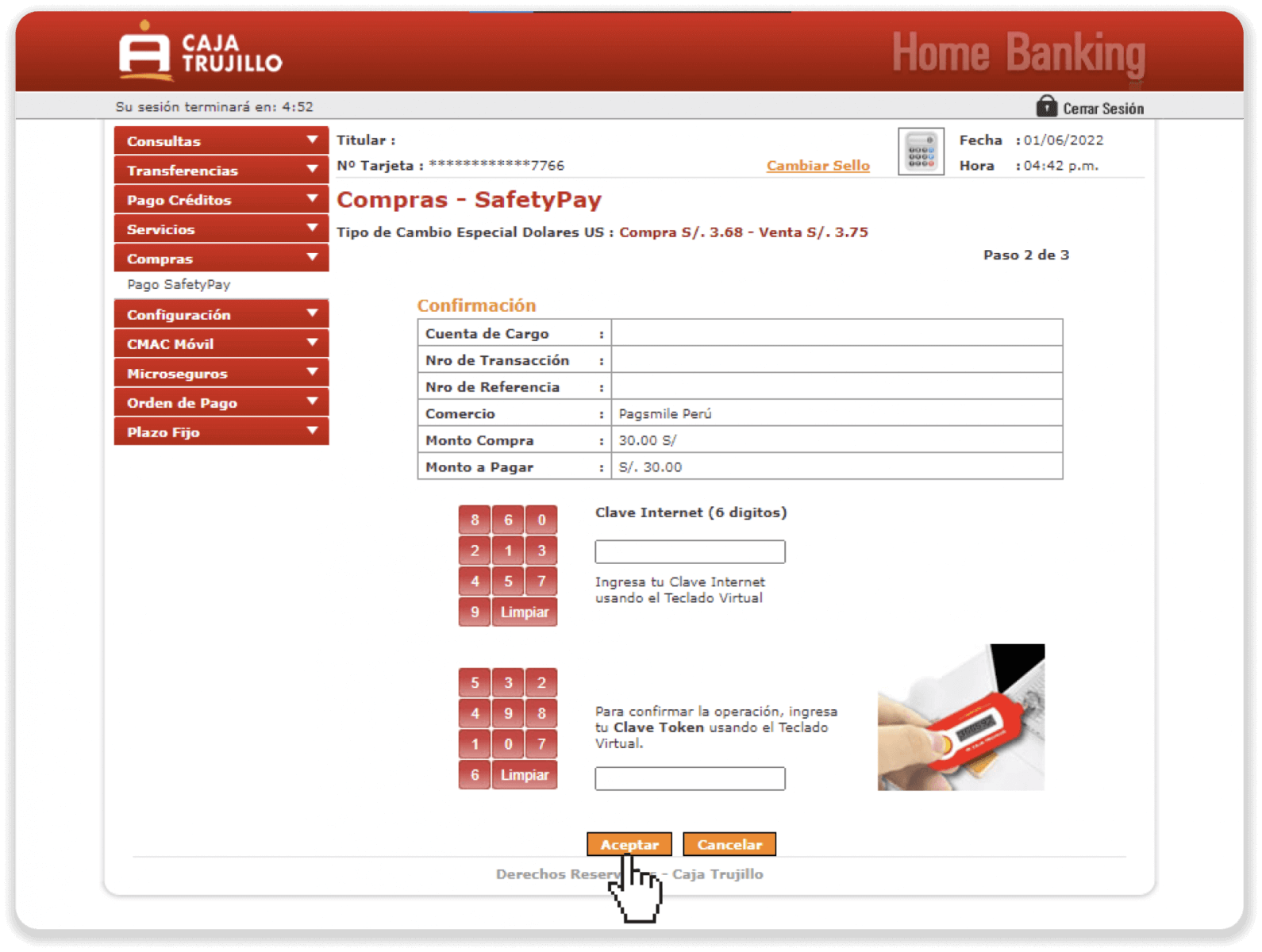
9. Ua manuia lau totogi. 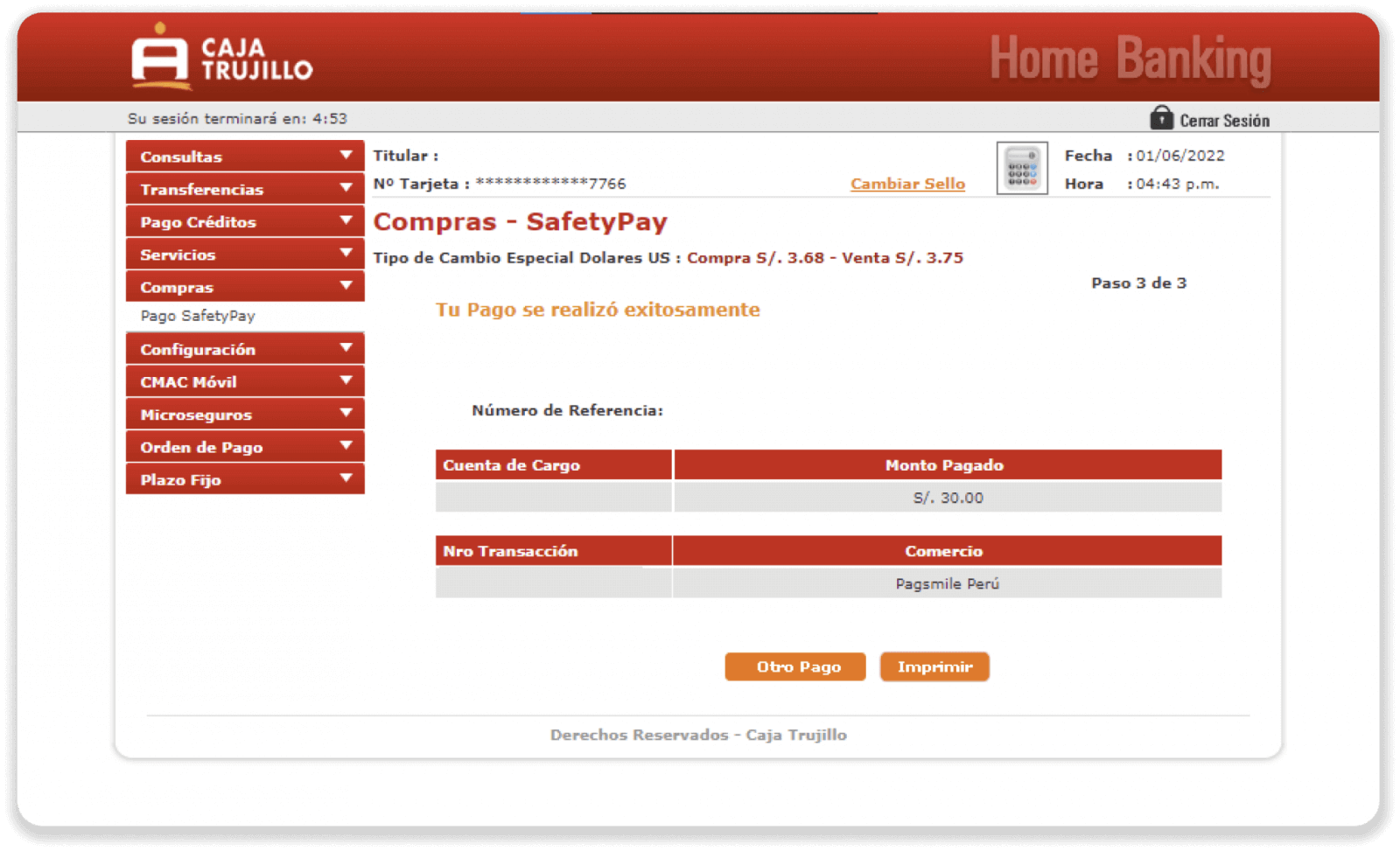
10. E mafai ona e siaki le tulaga o lau tupe teu i luga o le "Transaction history" tab i Binomo. 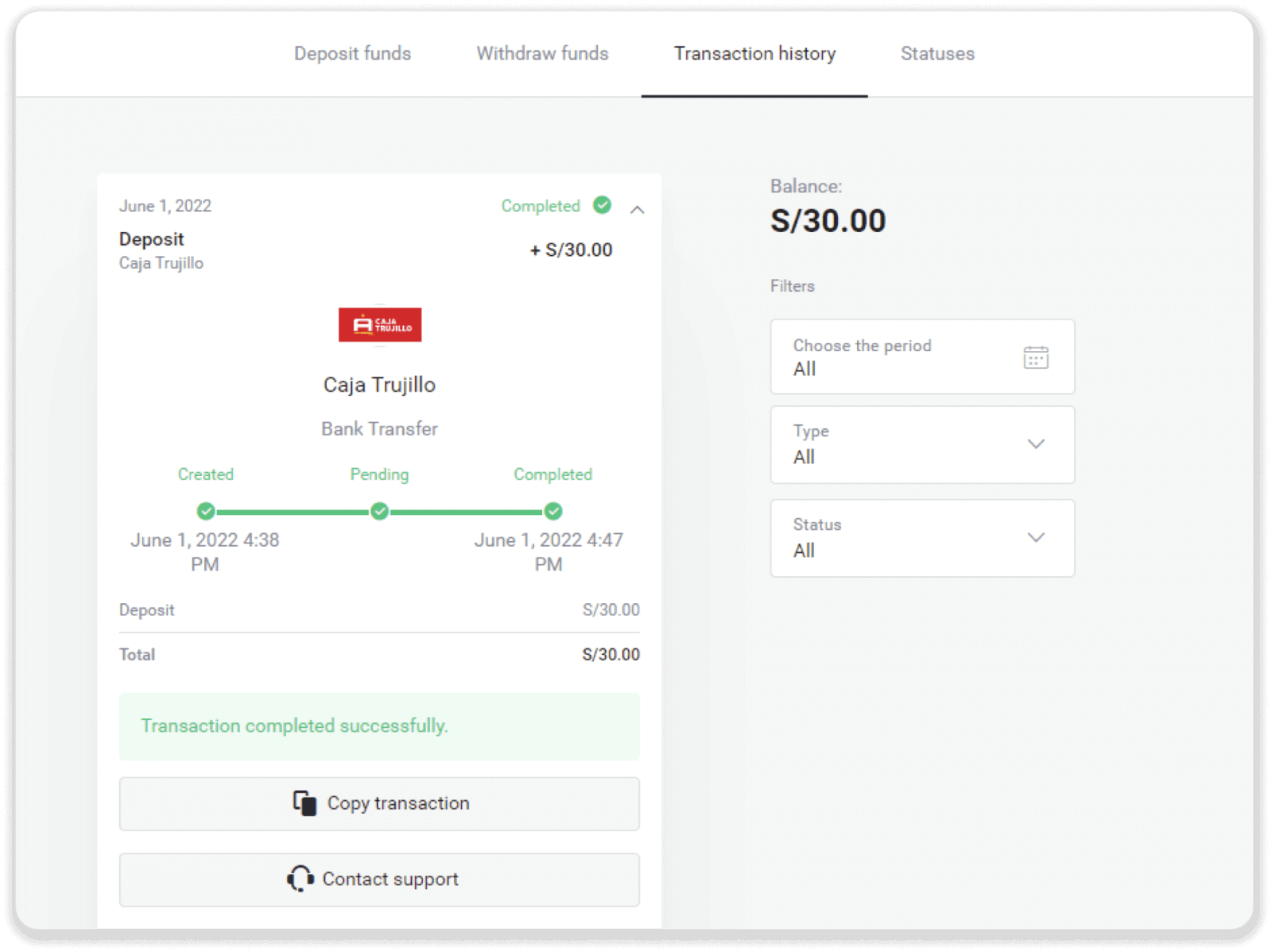
Teuteu i Binomo Peru e ala i le Faletupe Tutotonu
1. Kiliki le faamau “ Teuga ” i le tulimanu pito i luga taumatau o le lau. 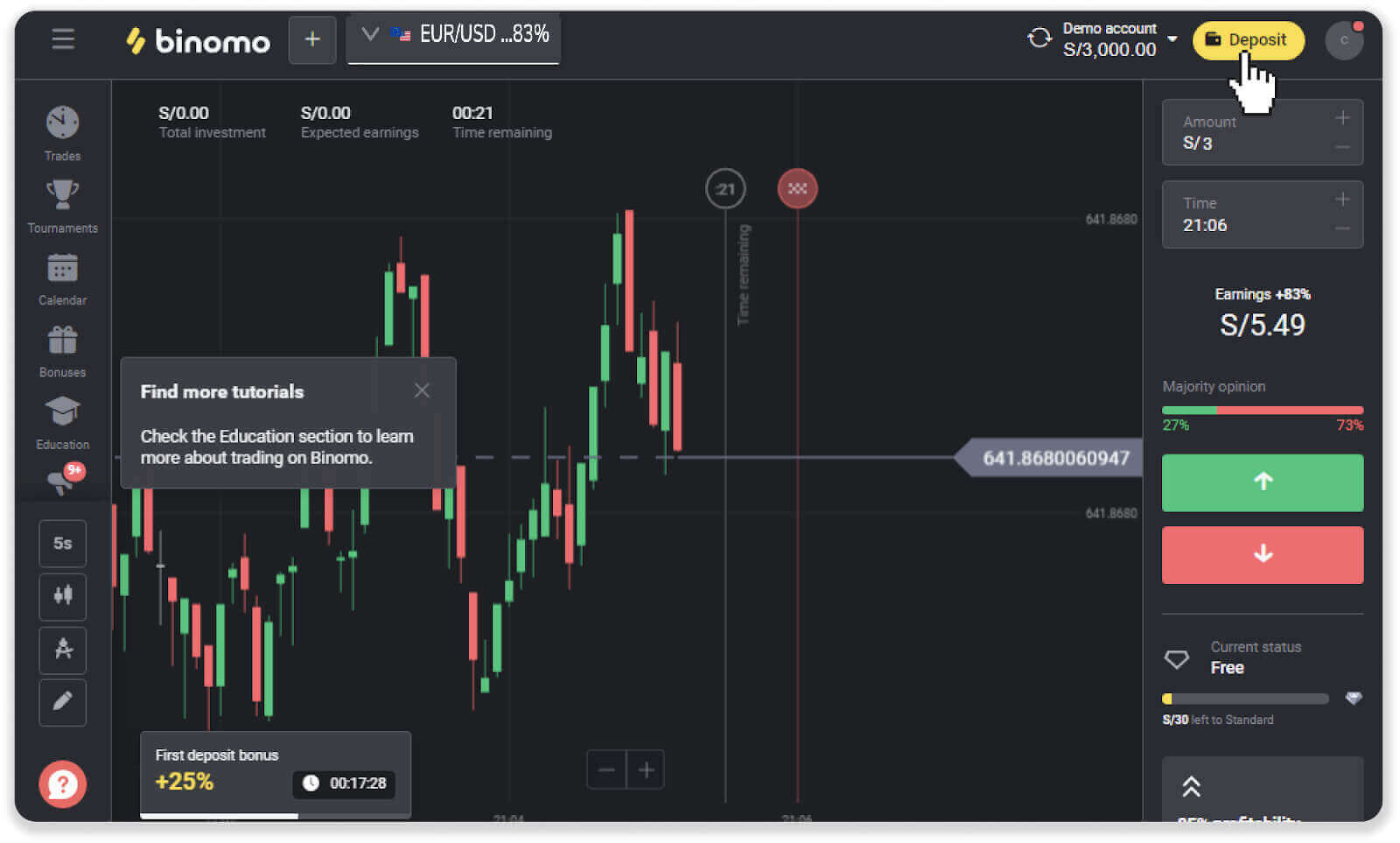
2. Filifili "Peru" i le vaega "Anu'u" ma filifili le auala totogi "Interbank". 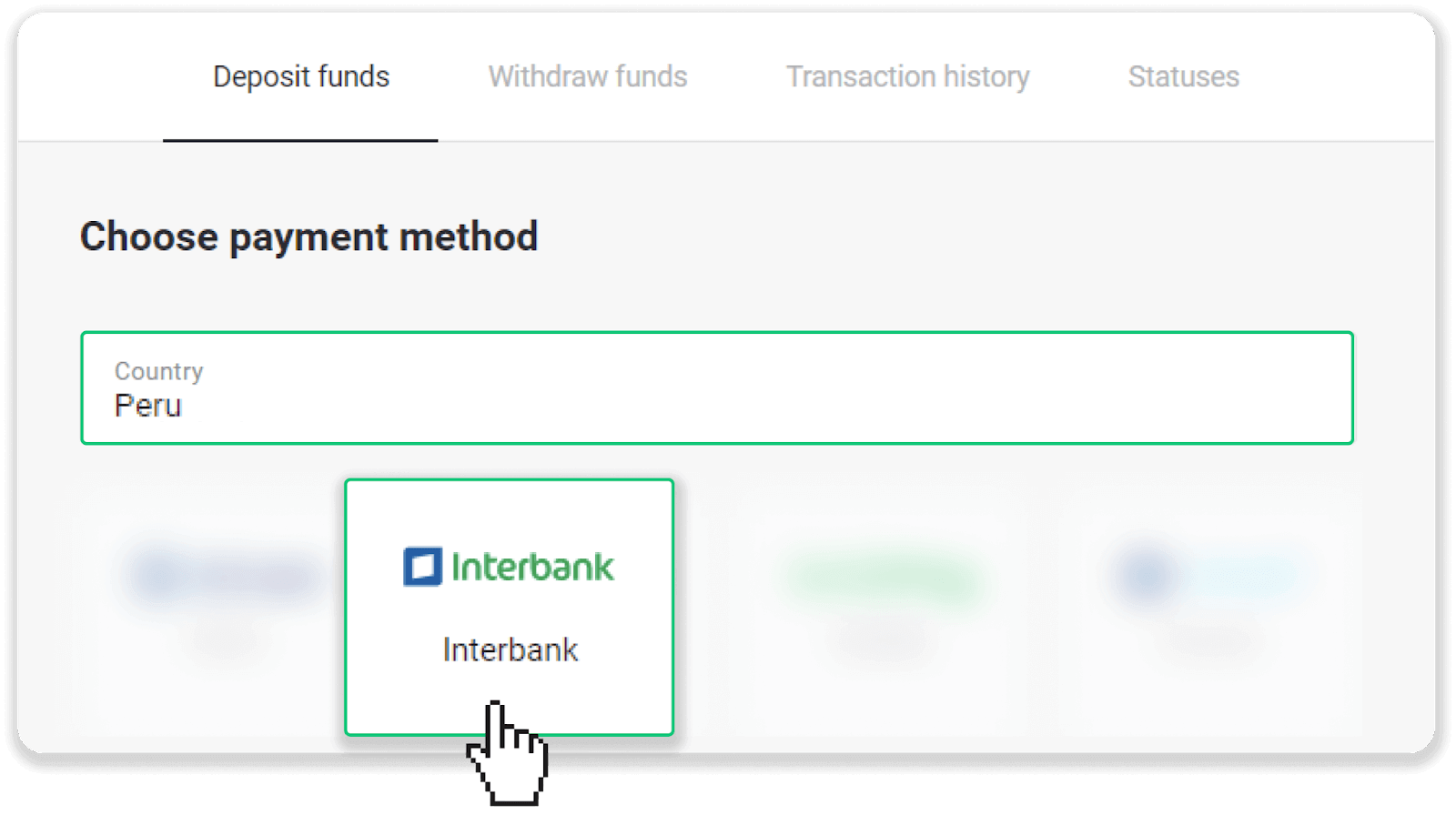
3. Ulufale le aofaʻi o tupe teu ma kiliki "Teuga". 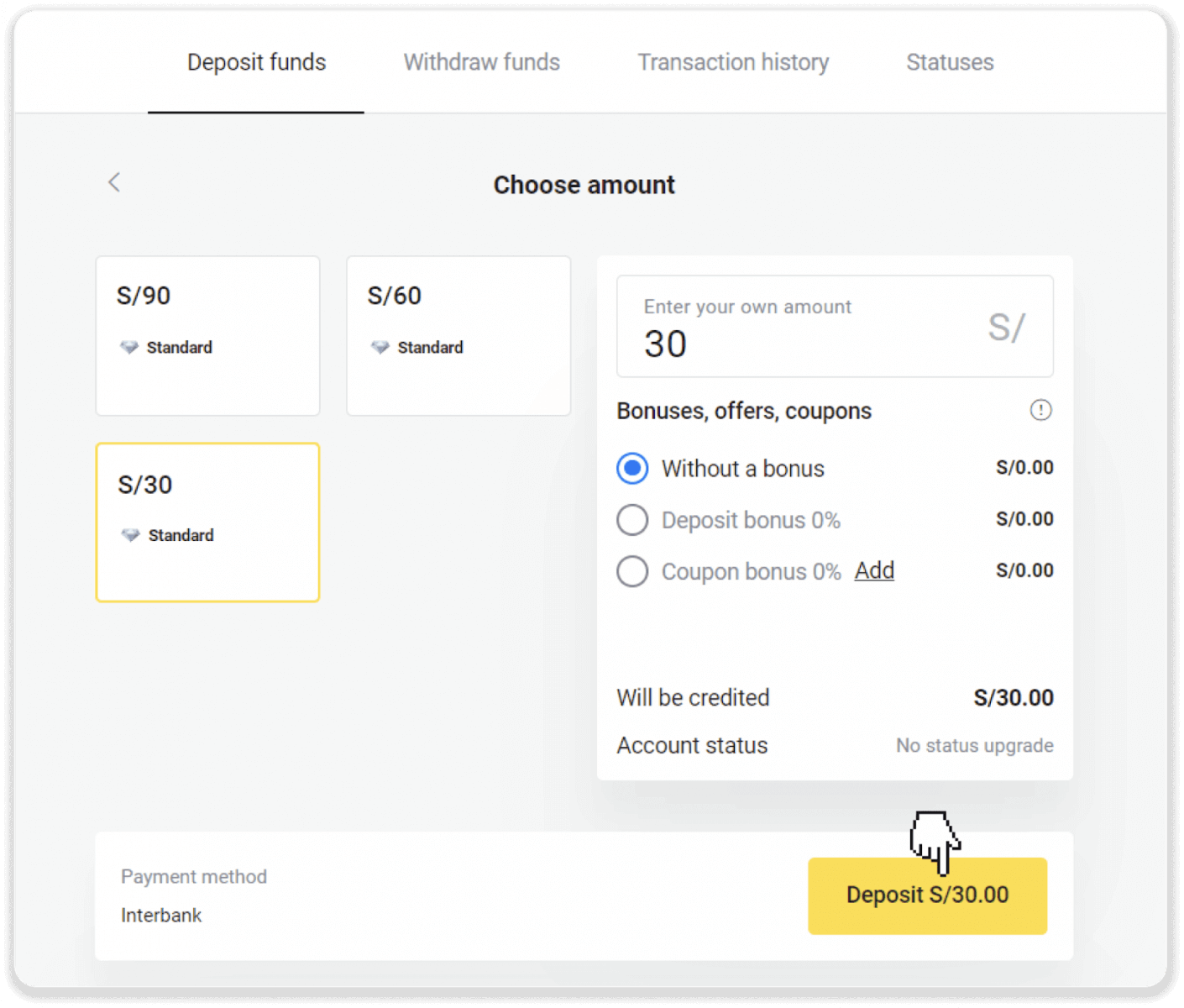
4. I le itulau e sosoo ai, fa'aofi au fa'amatalaga patino: lou igoa, DNI, i-meli, ma le numera o le telefoni. Kiliki "Faamaonia". 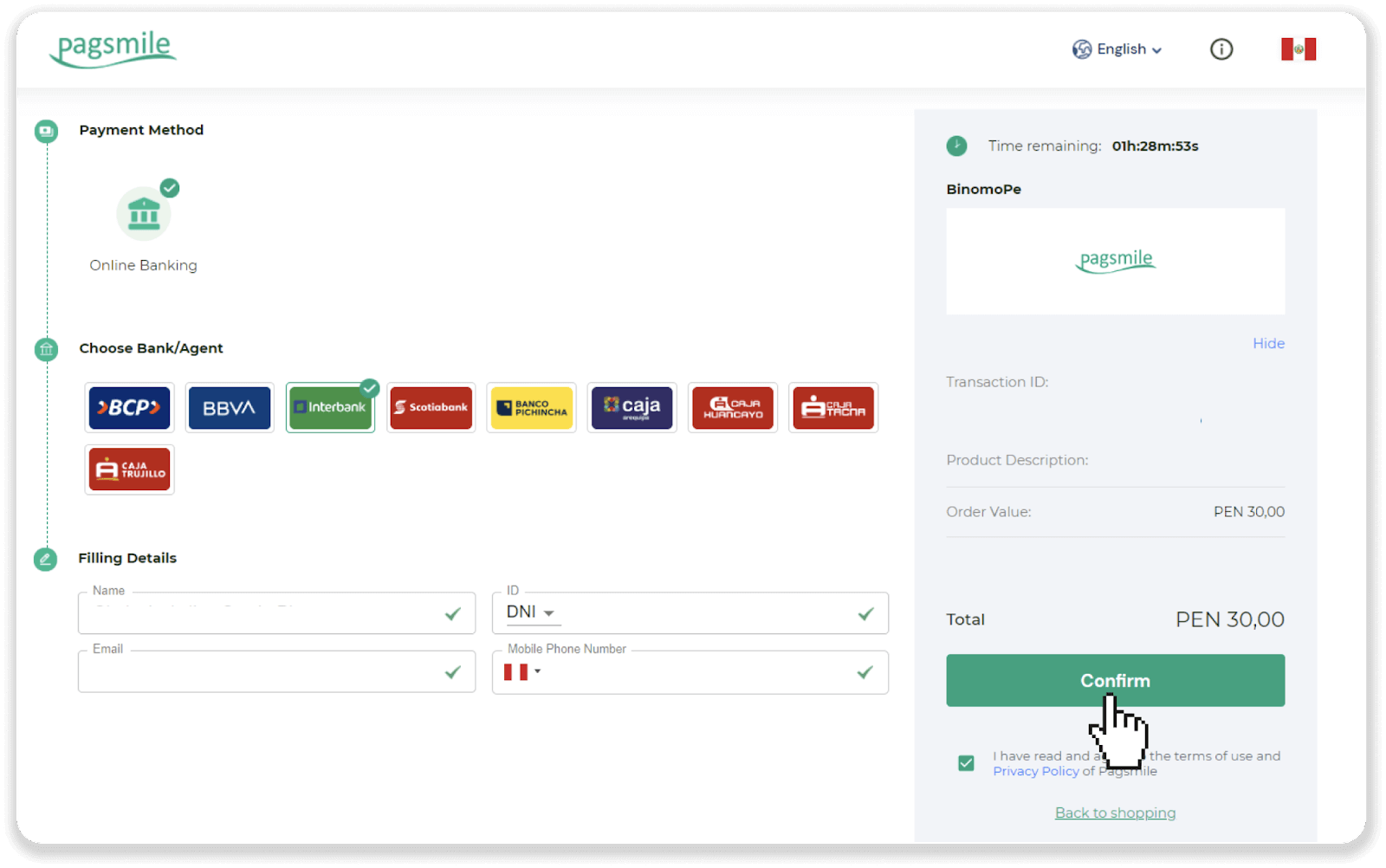
5. Faitau faatonuga ile auala e fai ai le totogi. Faʻamau le igoa o le kamupani, kopi le numera o totogi ma kiliki "Totogi". 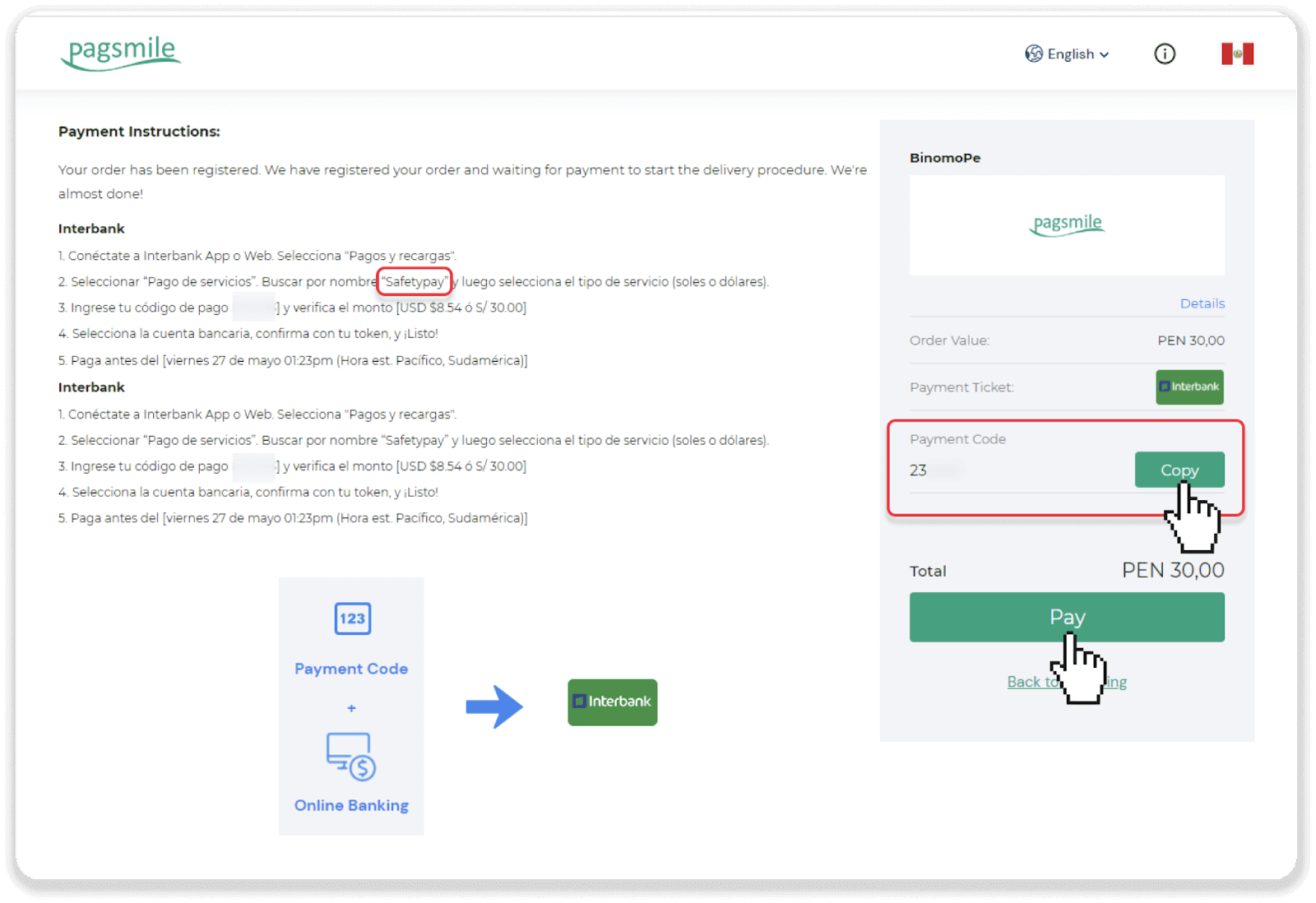
6. Ulufale i lau Interbank account. 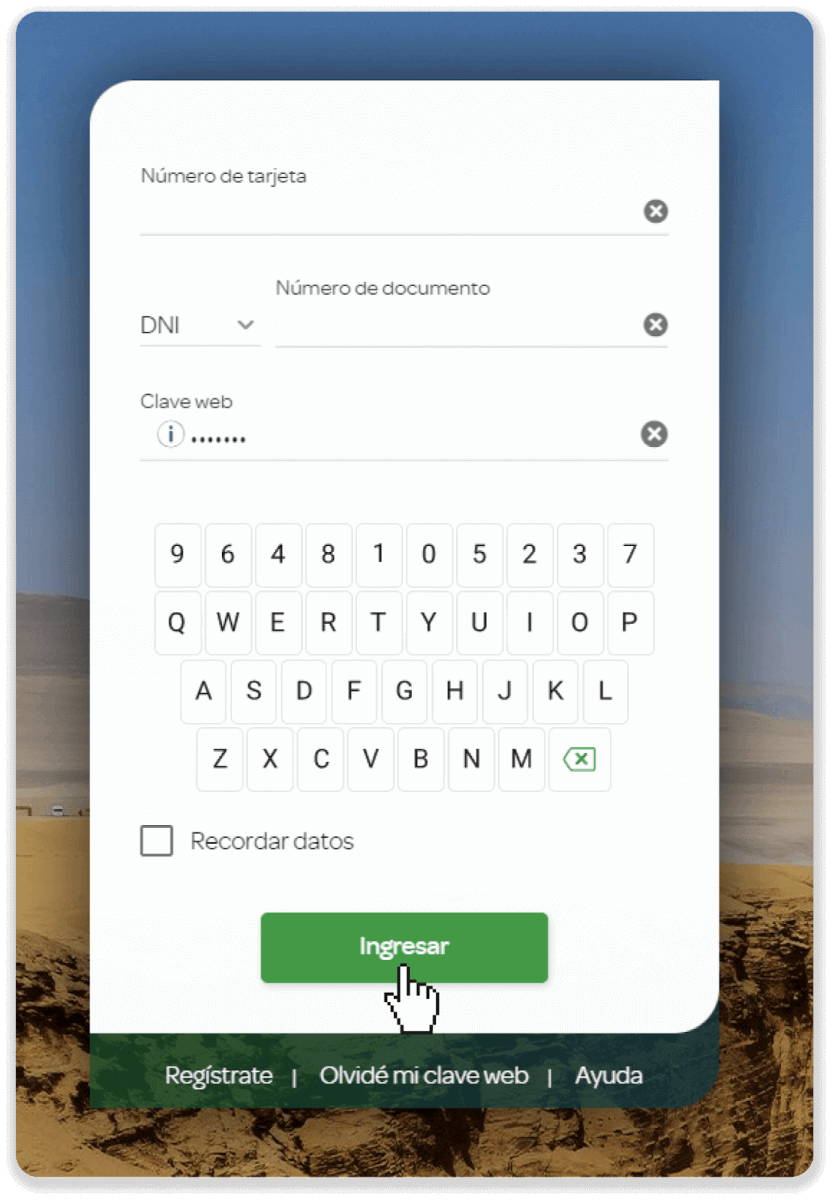
7. Kiliki le faamau “Amata totogi pe toe totogi” (Iniciar pago o recarga). 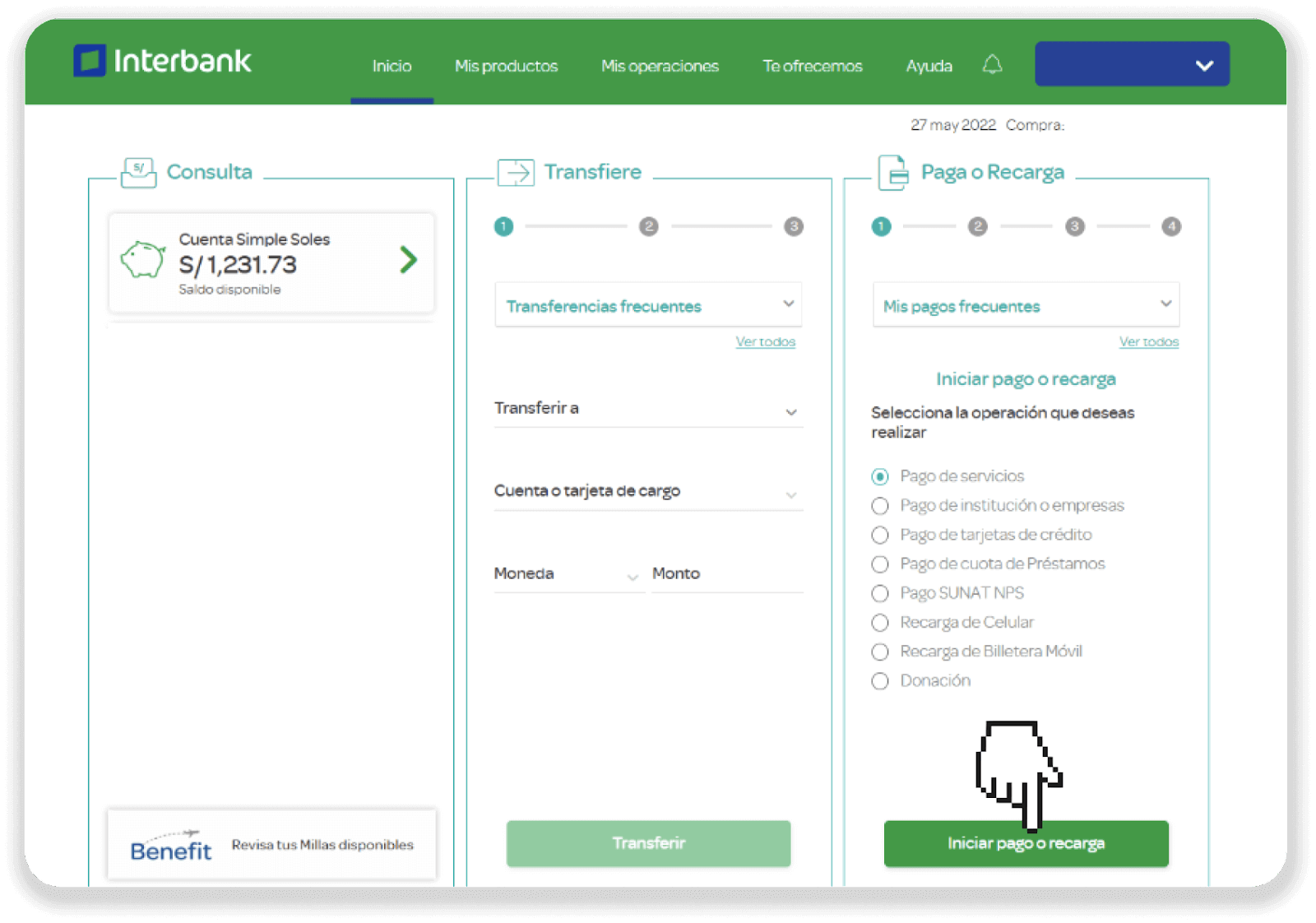
8. Filifili "Totogi o auaunaga Pisinisi" (Pago de servicios Empresa). Su'e le igoa o le kamupani mai le Laasaga 5 (i le matou tulaga o le “Safetypay”) ma kiliki i le “Search” (Buscar) faamau. 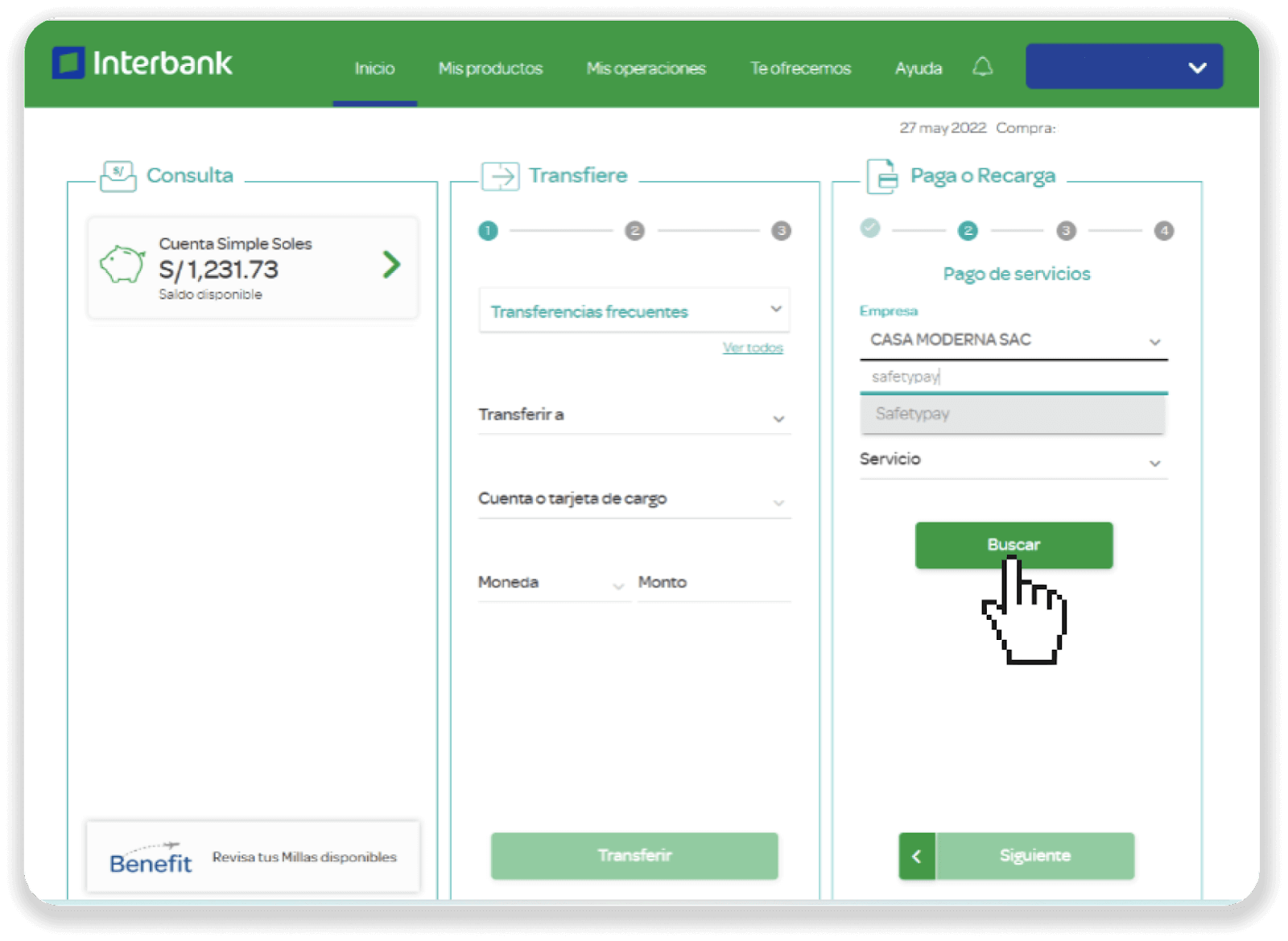
9. Filifili le tupe ma ulufale i le numera o totogi mai le laasaga 5. Kiliki le "Su'esu'e" (Buscar) faamau. 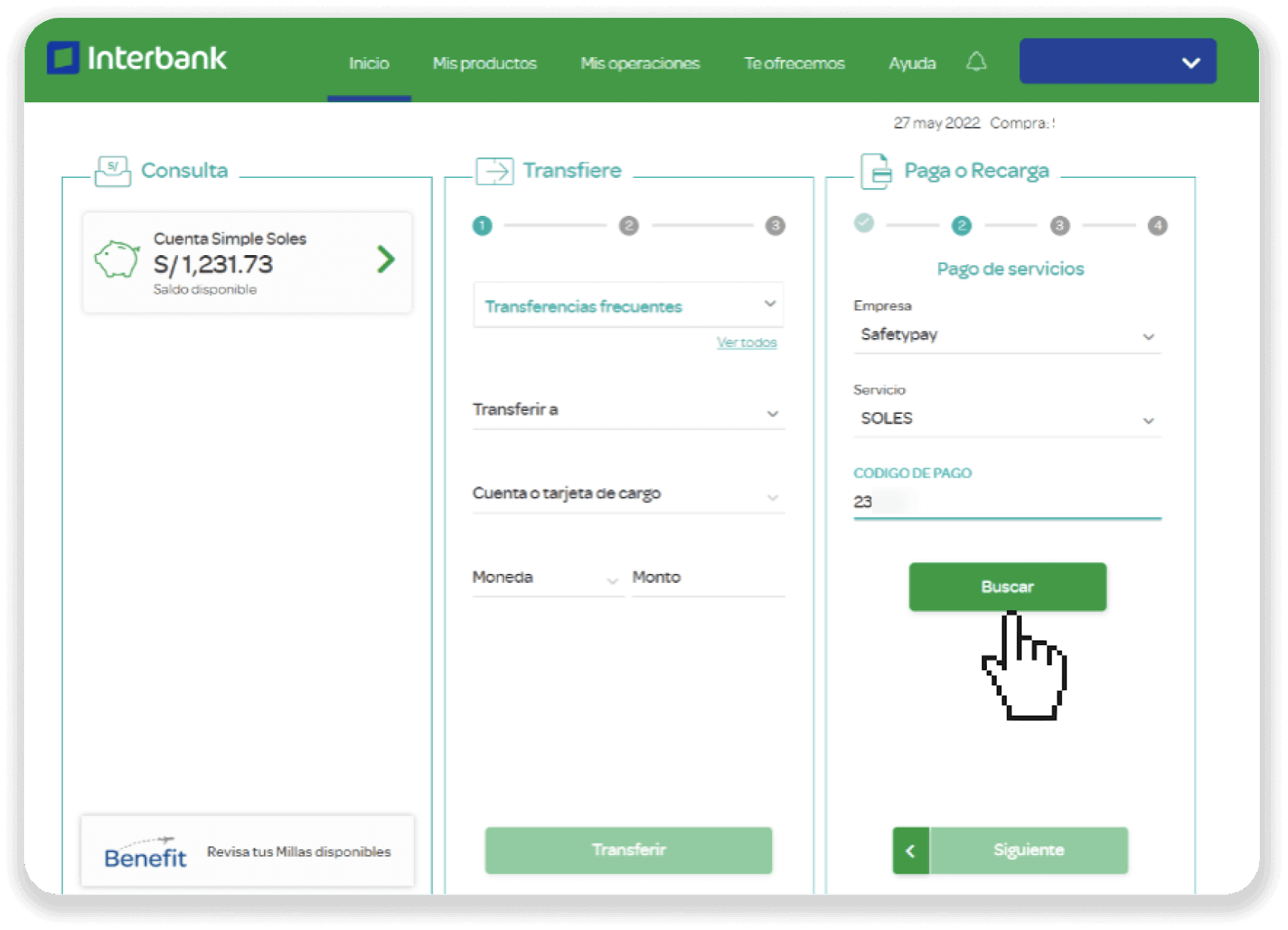
10. Filifili lau teuga tupe ma kiliki le "Next" (Siguiente) button.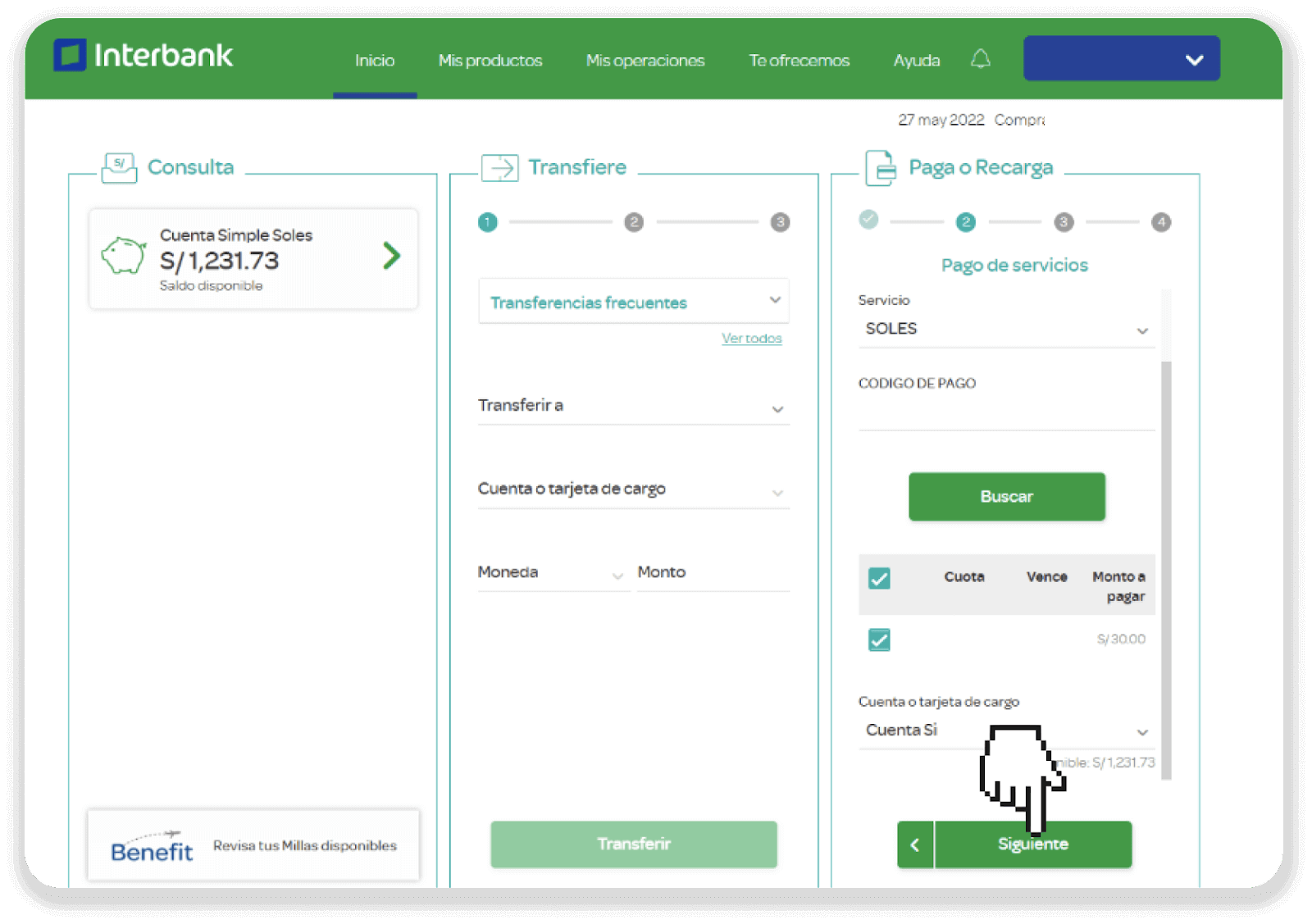
11. Ulufale le OTP na lafo atu ia te oe e ala ile SMS. Faʻamaonia le totogiina i le kilikiina o le "Faʻamaonia" (Confirmar) button. 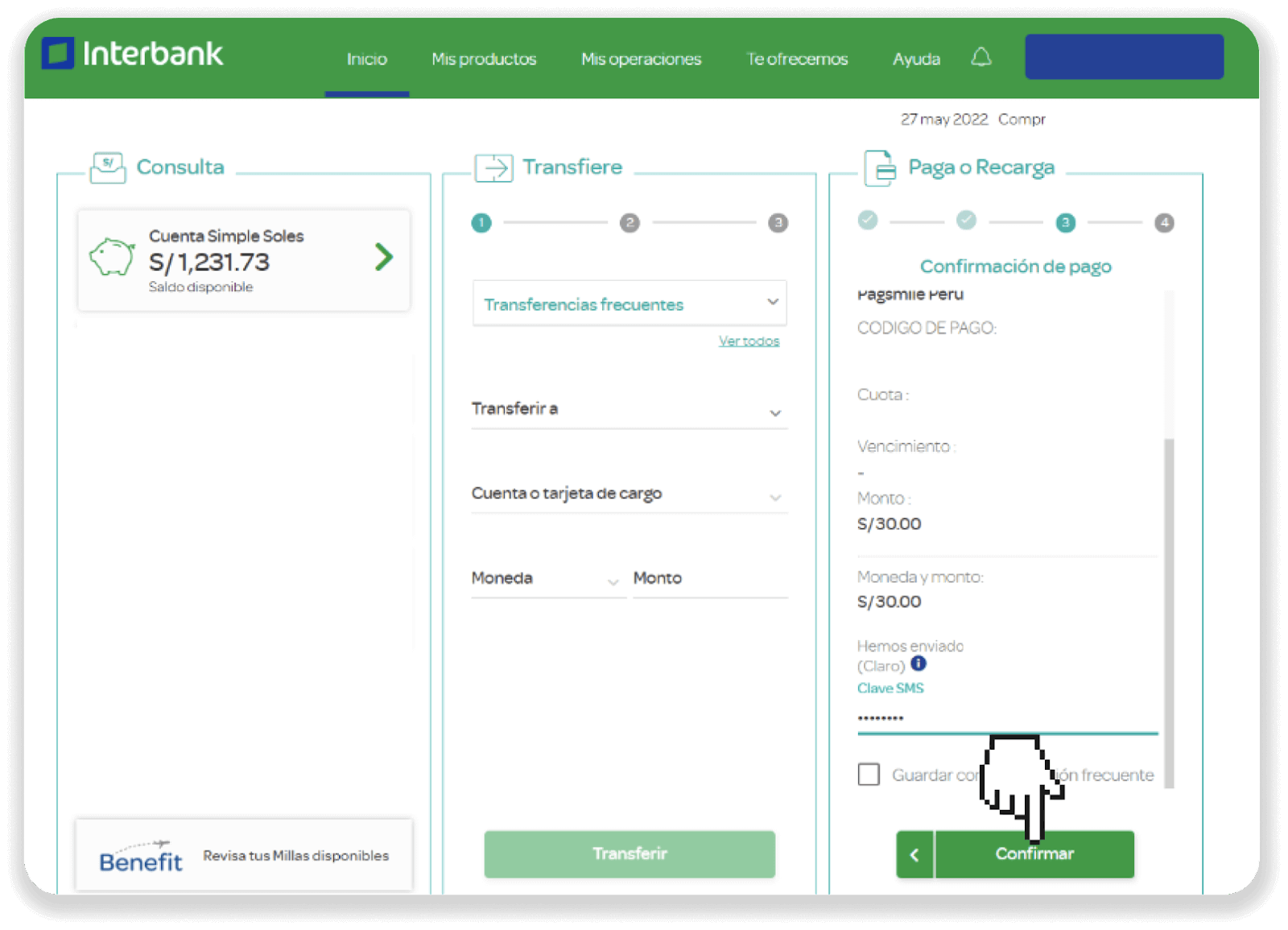
12. E mafai ona e siaki le tulaga o lau tupe teu i luga o le "Transaction history" tab i Binomo. 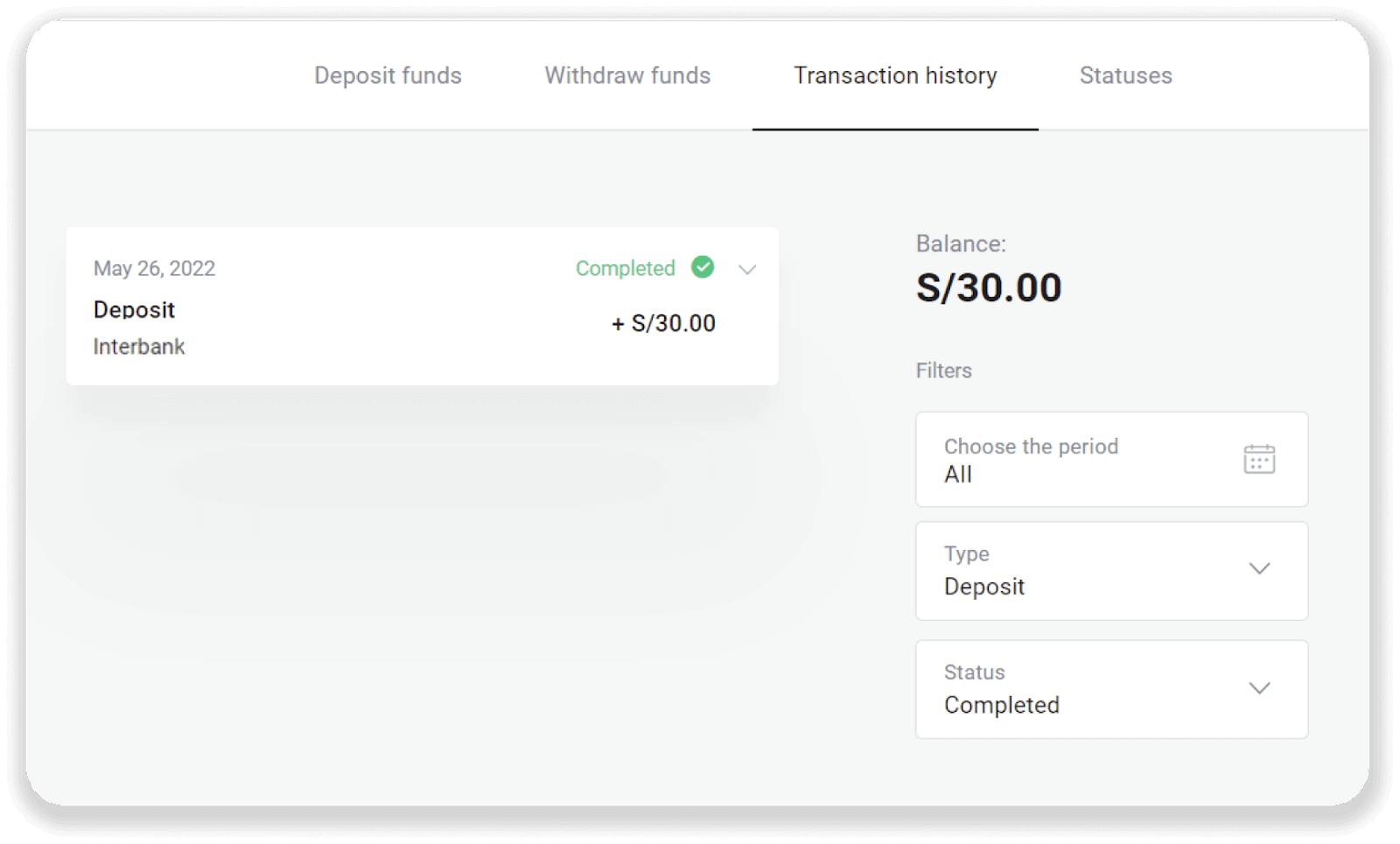
Teu i Binomo Peru e ala i Caja Arequipa
1. Kiliki le faamau “ Teuga ” i le tulimanu pito i luga taumatau o le lau. 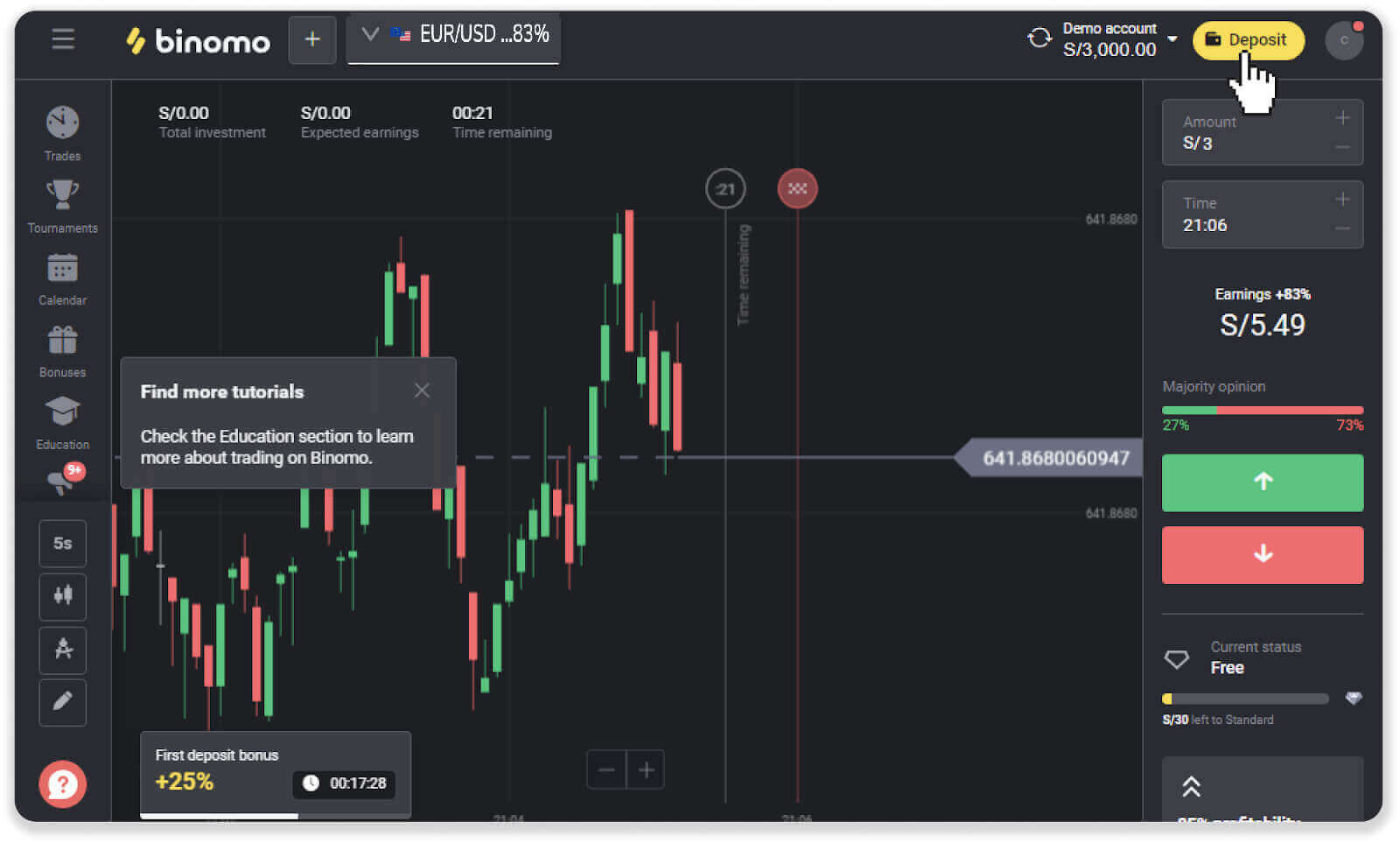
2. Filifili "Peru" i le vaega "Anu'u" ma filifili le "Caja Arequipa" auala totogi. 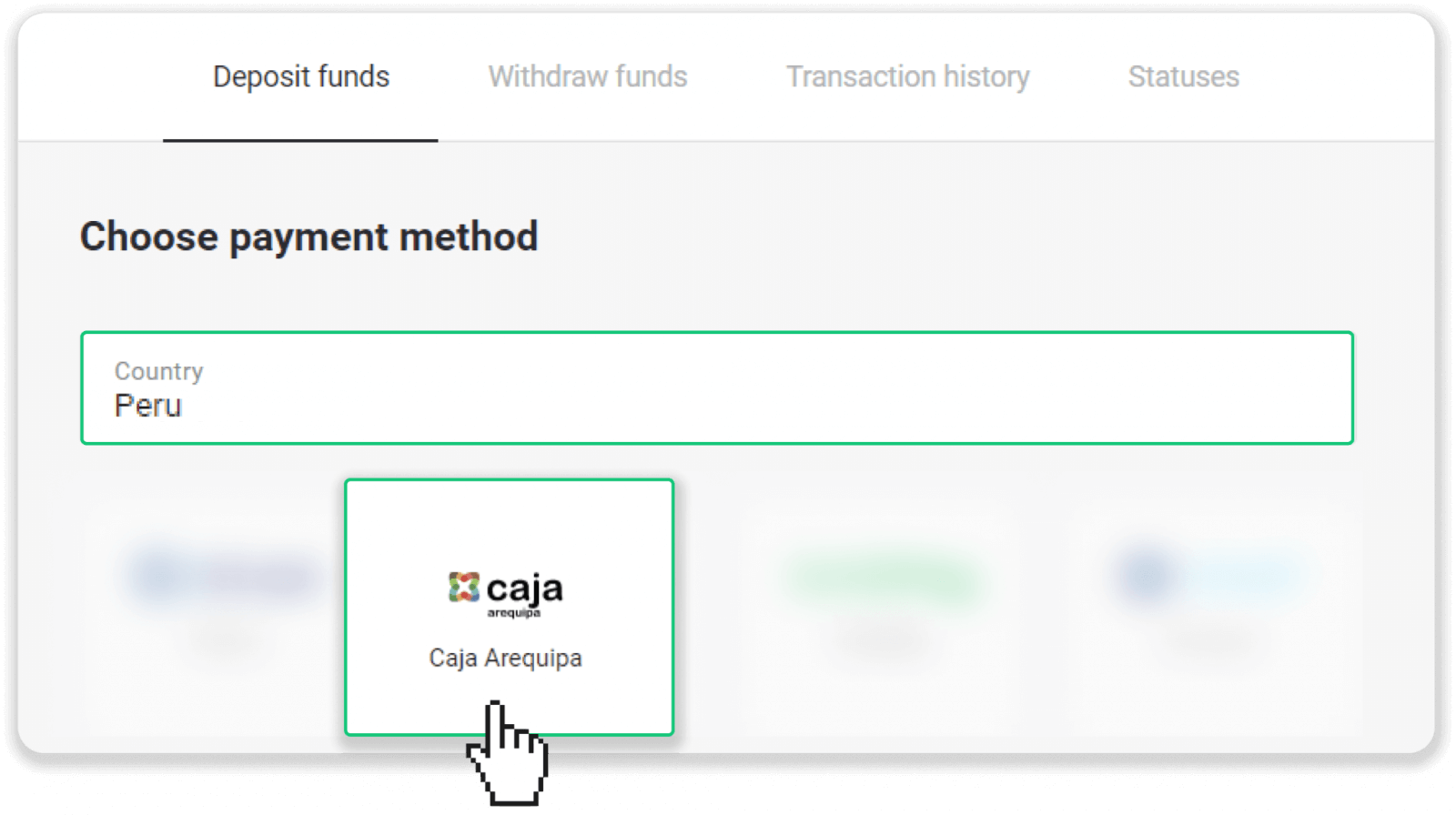
3. Ulufale le aofaʻi o tupe teu ma kiliki "Teuga". 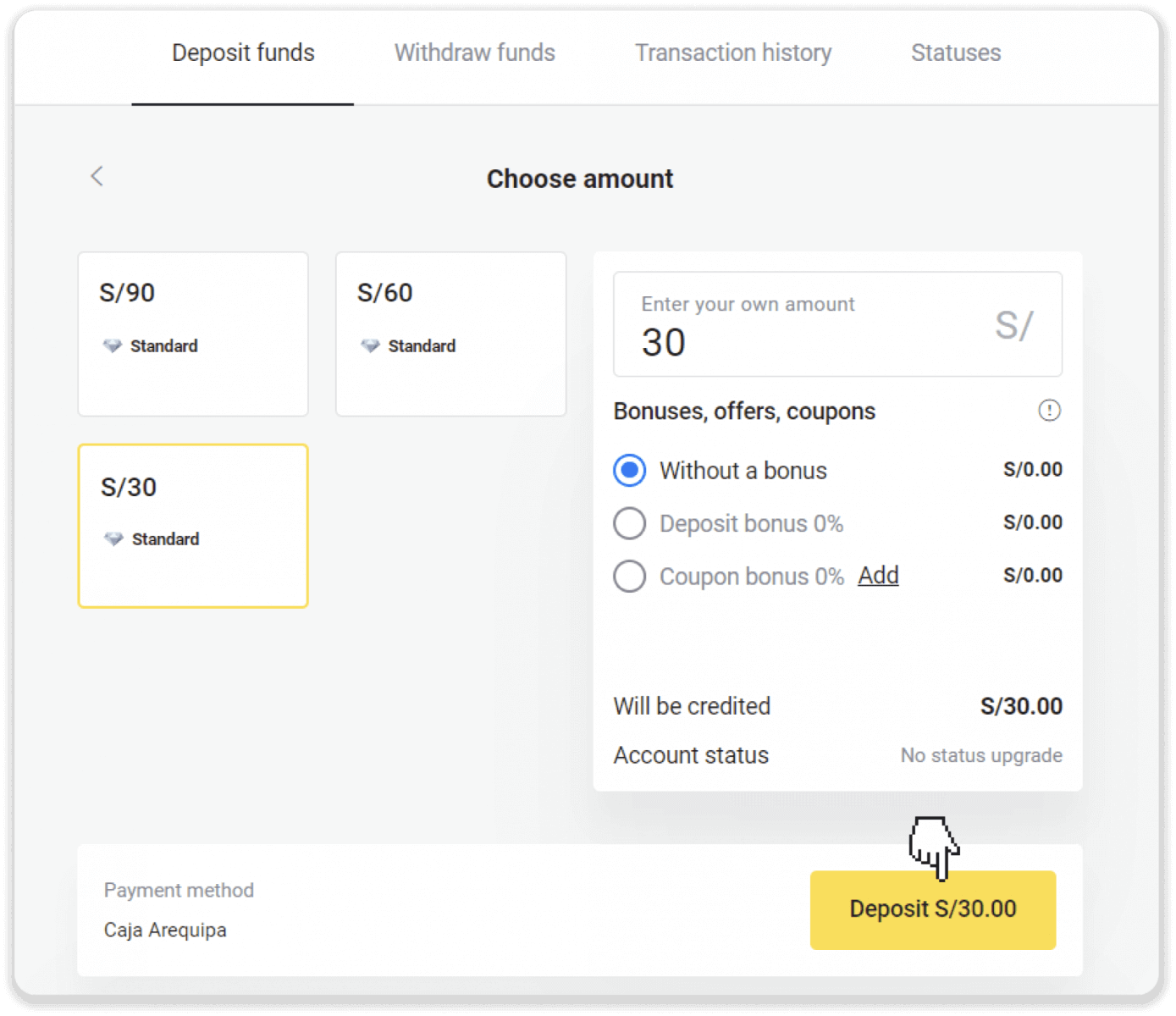
4. I le itulau e sosoo ai, fa'aofi au fa'amatalaga patino: lou igoa, DNI, i-meli, ma le numera o le telefoni. Kiliki "Faamaonia". 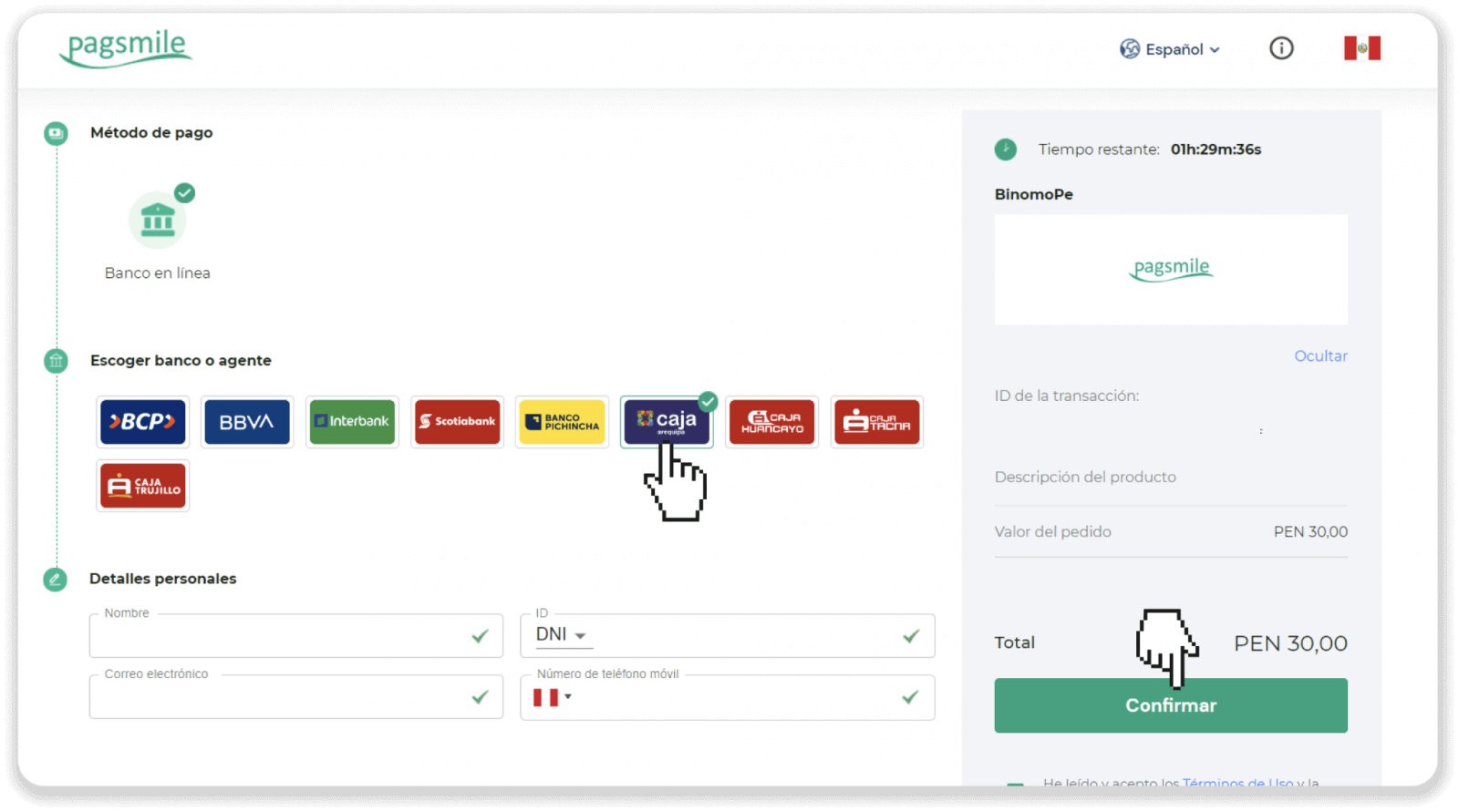
5. Faitau faatonuga ile auala e fai ai le totogi. Faʻamau le numera o le totogiina, le igoa o le kamupani, ma le tupe teu, ma alu i lau faletupe Caja Trujillo e faʻamaeʻa le totogiina. 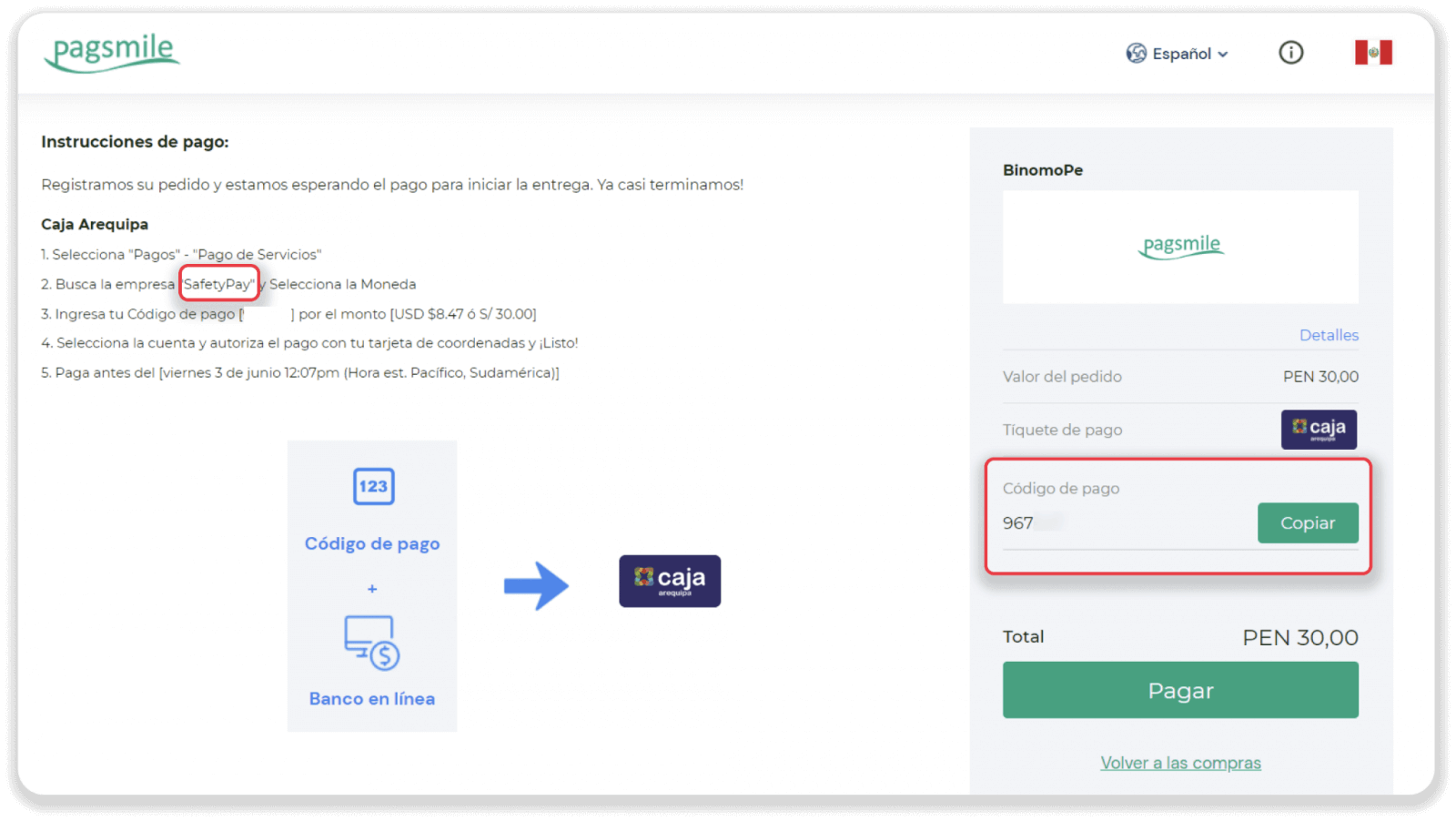
6. Fa'amau i totonu o lau tala "Caja Arequipa". 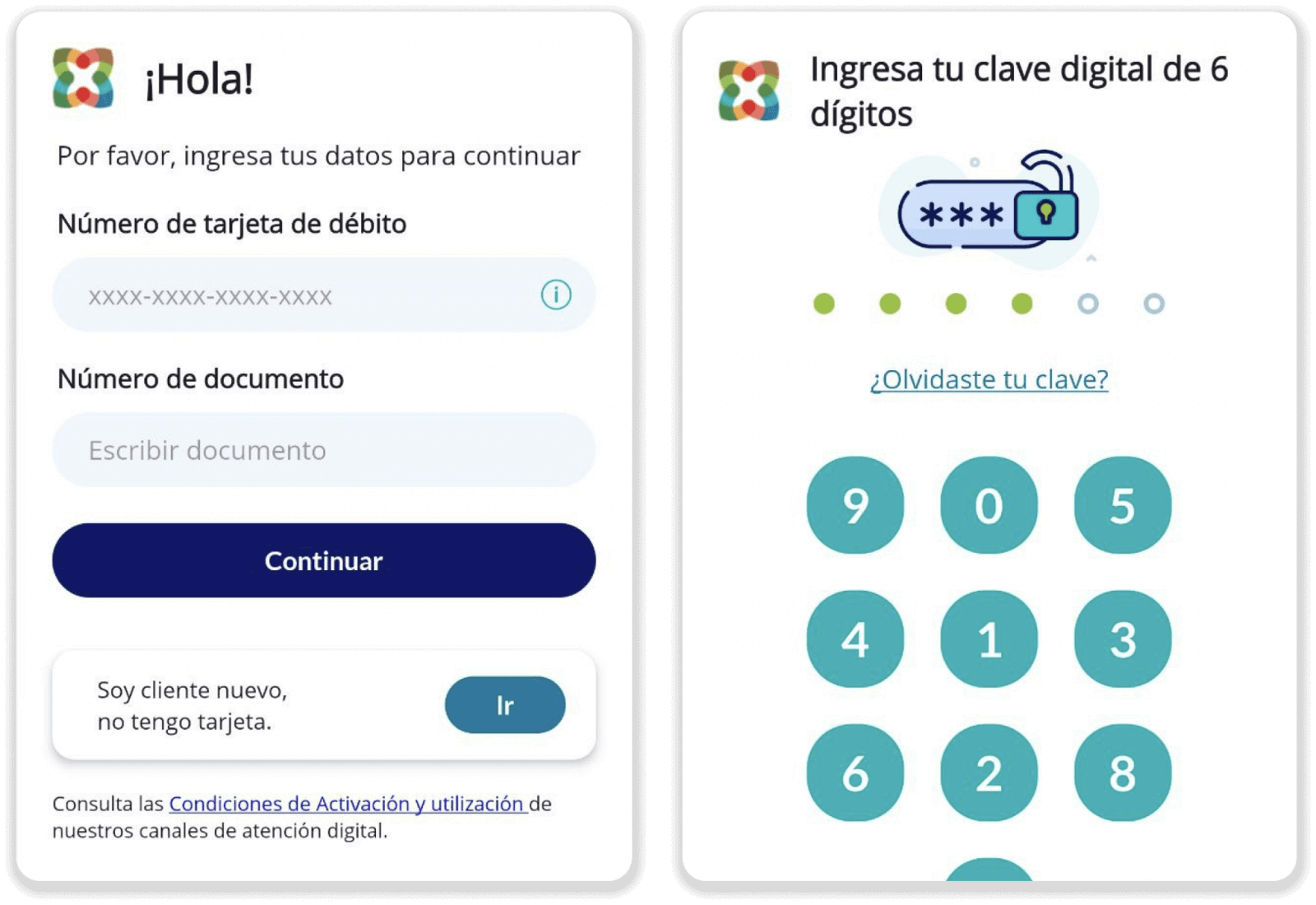
7. Oomi le "Pagos" faamau ona filifili lea "Pago de servicios e instituciones". 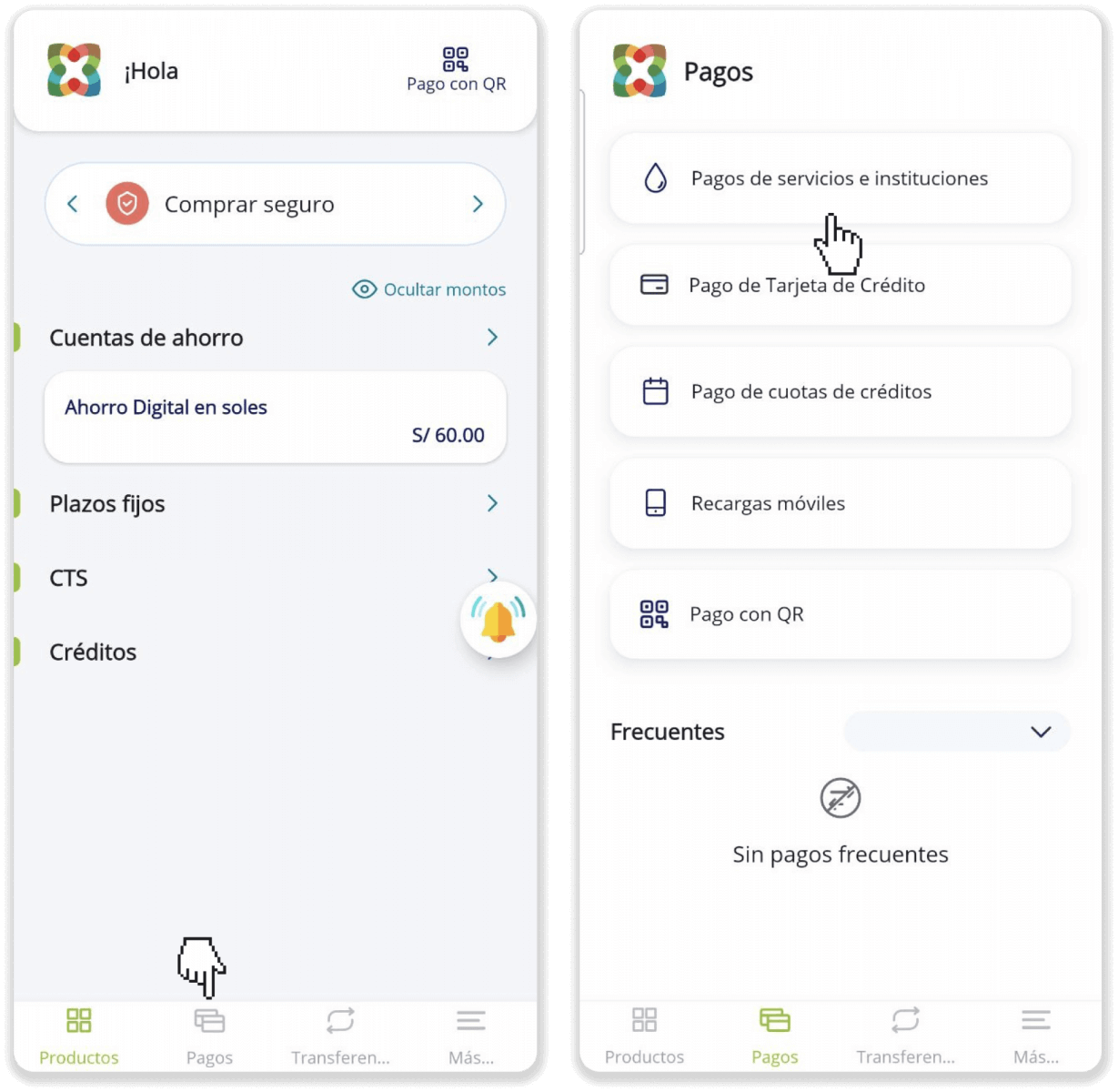
8. Tap le "Otros" button ma saili le igoa o le kamupani mai le laasaga 5. 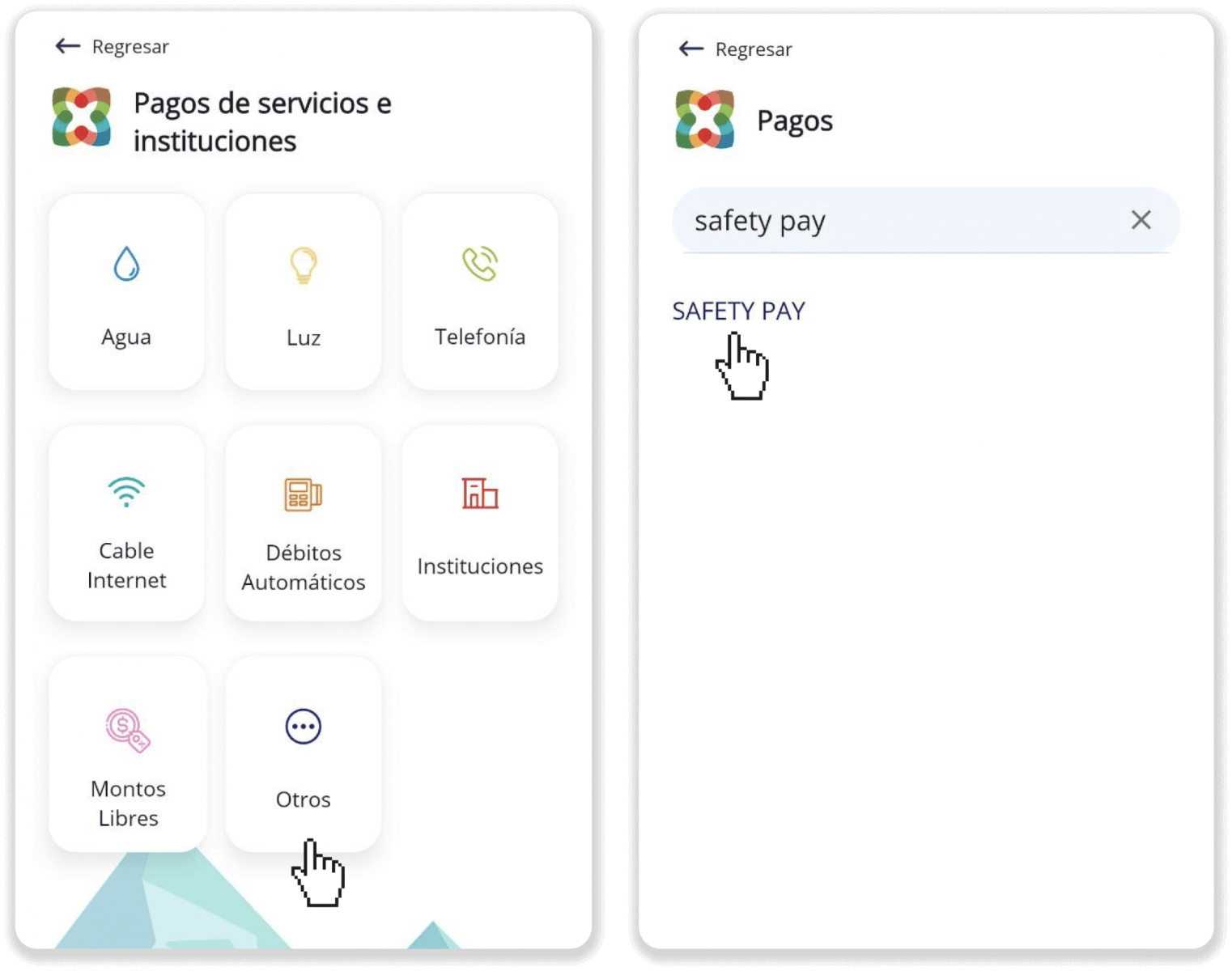
9. Filifili le tupe, ulufale i le "Payment code" mai le laasaga 5, ma tap "Siguiente". Ulufale lau faʻaupuga ma faʻailoga, ma tap "Siguiente". 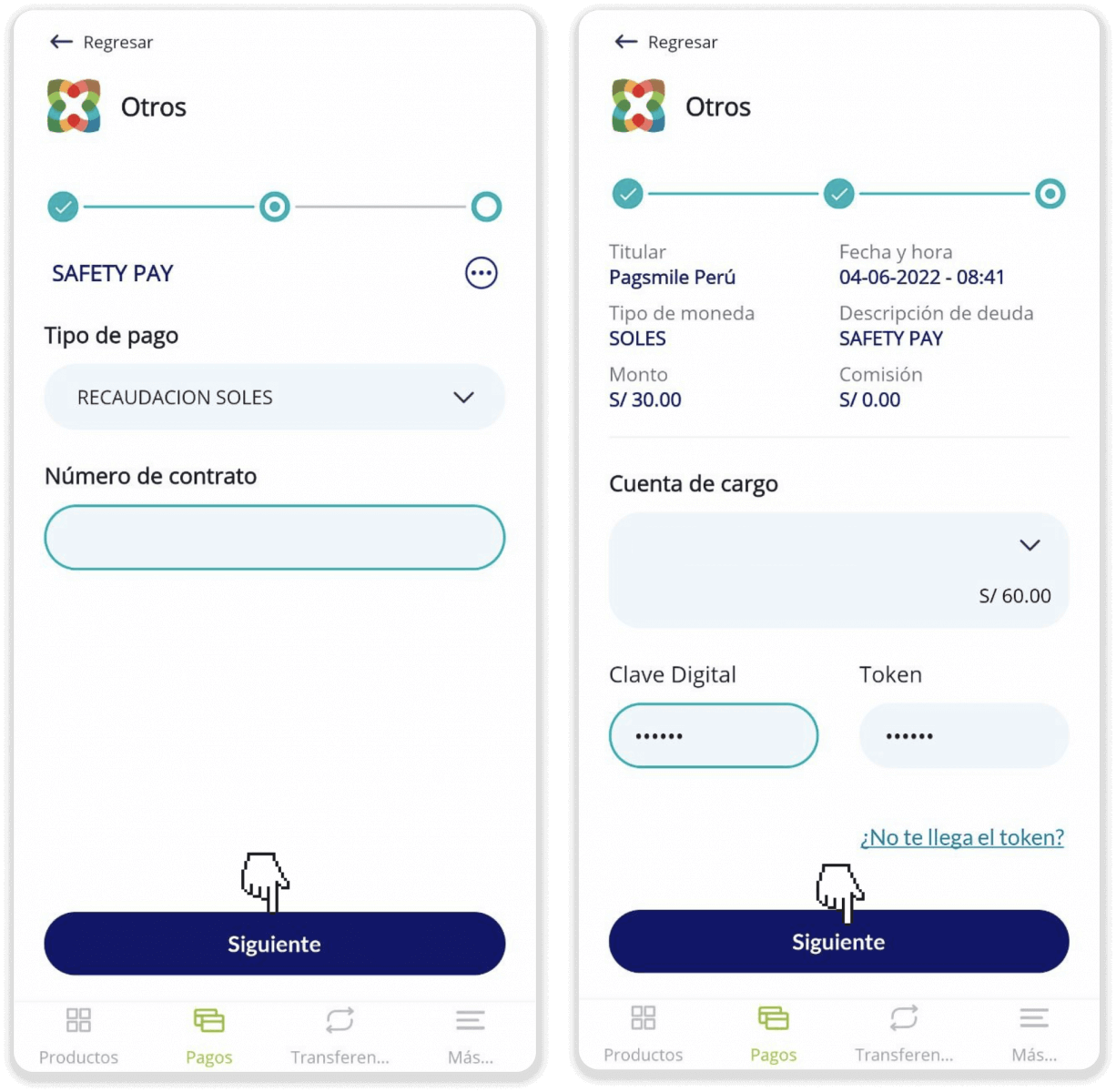
10. Ua mae'a lau totogi. 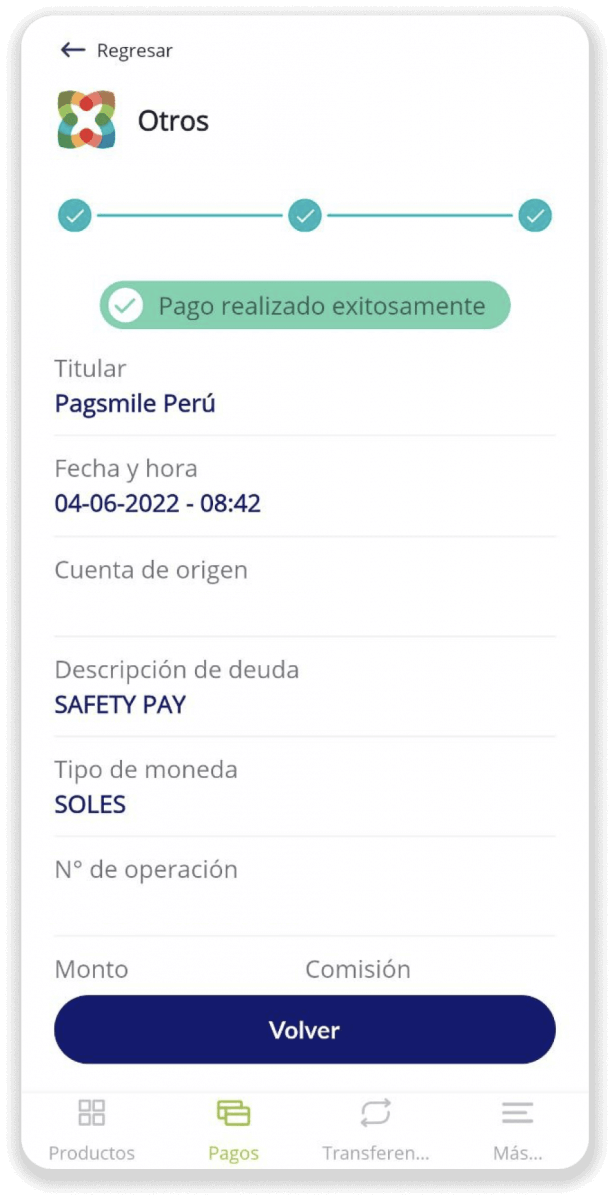
11. E mafai ona e siaki le tulaga o lau tupe teu i luga o le "Transaction history" tab i Binomo.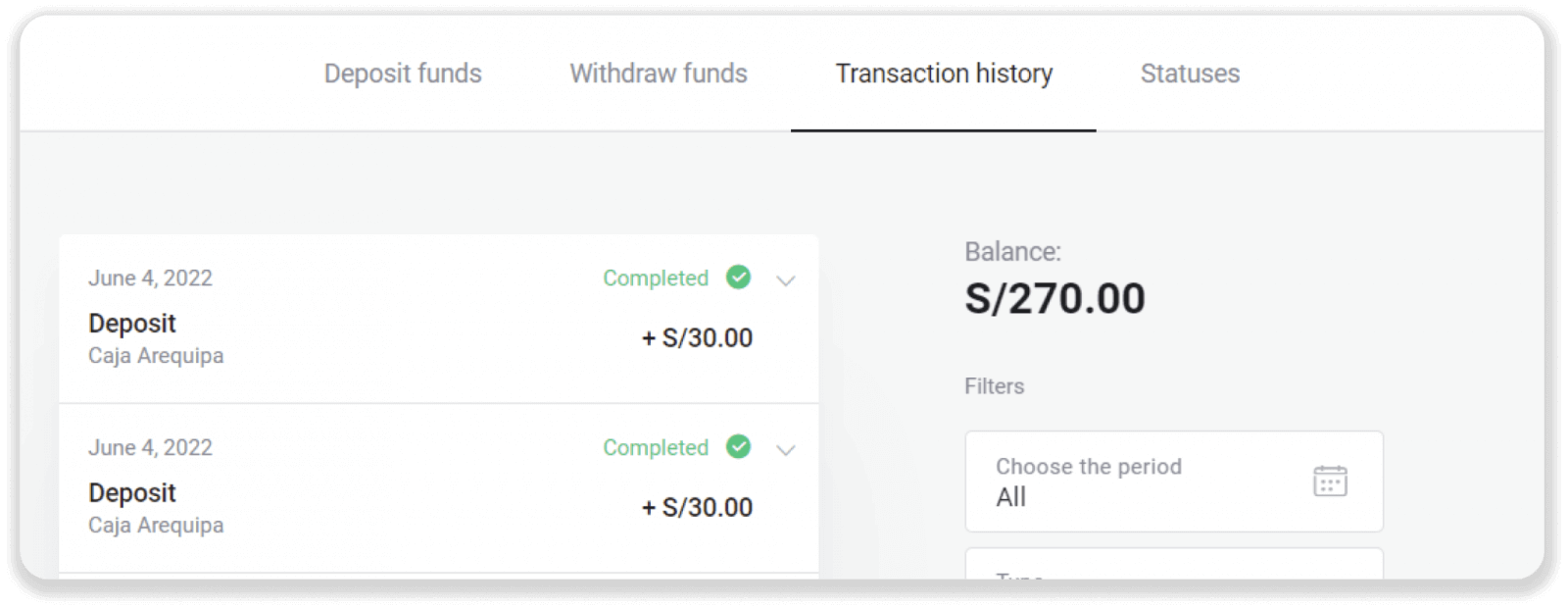
Auala e Aveese ai Tupe mai Binomo
Aveese Tupe i se Bank Card i Binomo
Aveese Tupe i se Bank Card
E na'o kata e tu'uina atu i Iukureini po'o Kazakhstan .Ina ia talaina tupe i se kata faletupe, e tatau ona e mulimuli i laasaga nei:
1. Alu i le talaina i tua i le vaega “ Cashier ”.
I luga o le upega tafaʻilagi: Kiliki i luga o lau ata faʻataʻitaʻiga i le tulimanu pito i luga taumatau o le lau ma filifili le " Caier " tab i le lisi.
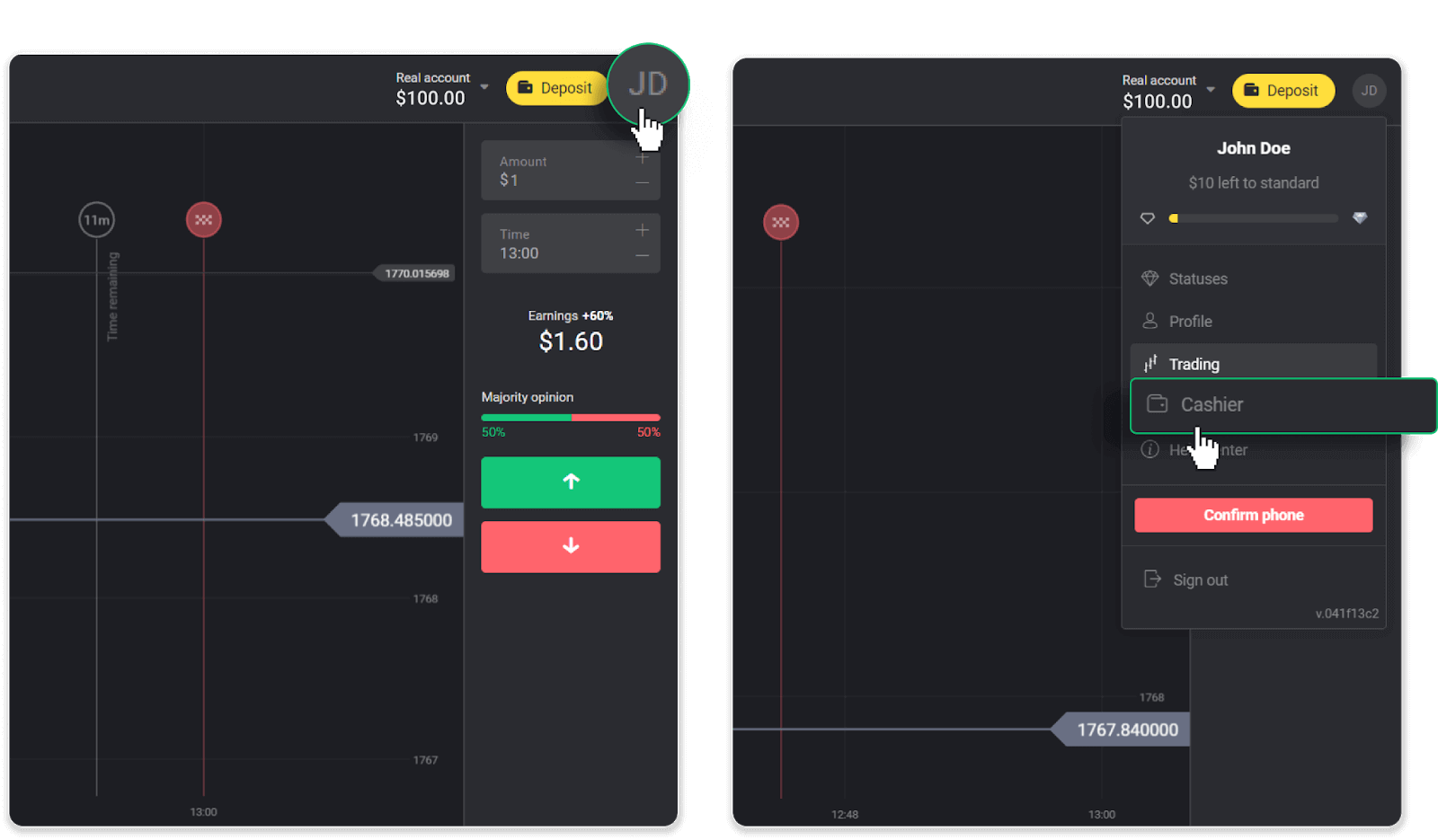
Ona kiliki lea o le " Ta'i ese tupe " tab.
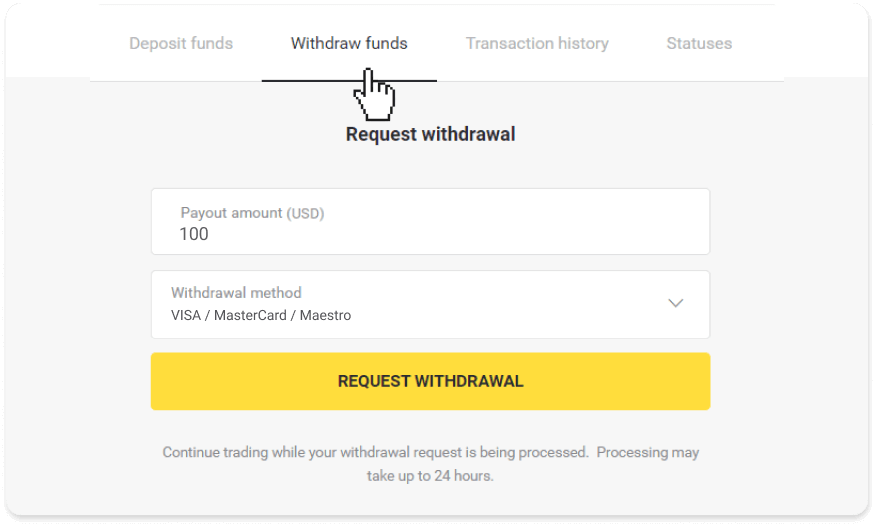
I totonu o le telefoni feaveai: Tatala le lisi agavale, ma filifili le vaega " Paleni ". Ta'omi le faamau " Ta'u ese ".
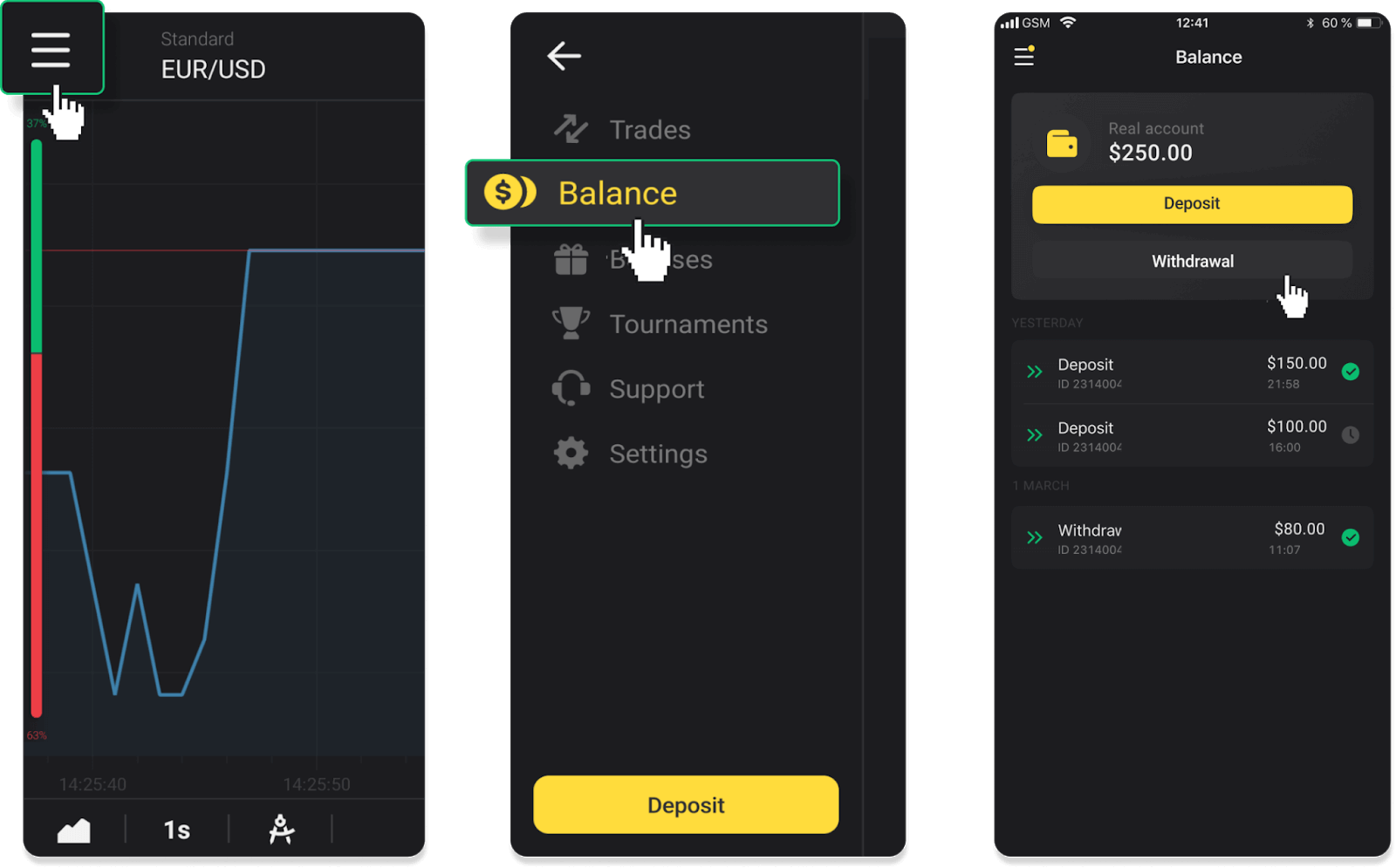
2. Ulufale i le aofaʻi o totogi ma filifili le "VISA/MasterCard/Maestro" e fai ma auala e faaui i tua. Faatumu faamatalaga manaomia. Fa'amolemole e mafai ona e talaina na'o tupe i kata faletupe ua uma ona e teuina. Kiliki "Talosaga faaui i tua".
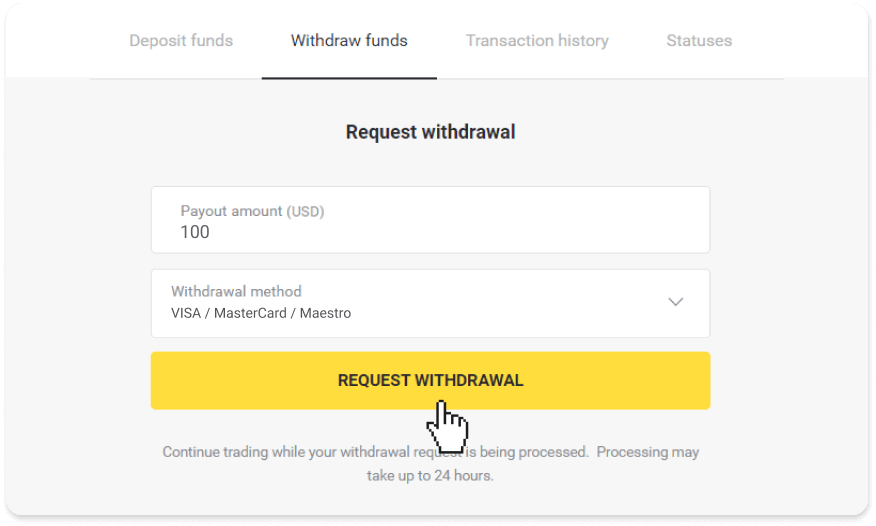
3. Ua fa'amaonia lau talosaga! E mafai ona e fa'aauau fefa'ataua'iga a'o matou fa'agasolo lau tala fa'aui.
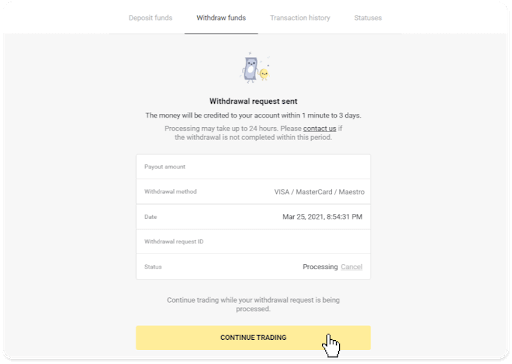
4. E mafai ona e siaki i taimi uma le tulaga o lou talaina i tua i le vaega "Cashier", "Transaction history" tab ("Paleni" vaega mo tagata e faaaogāina telefoni feaveai).
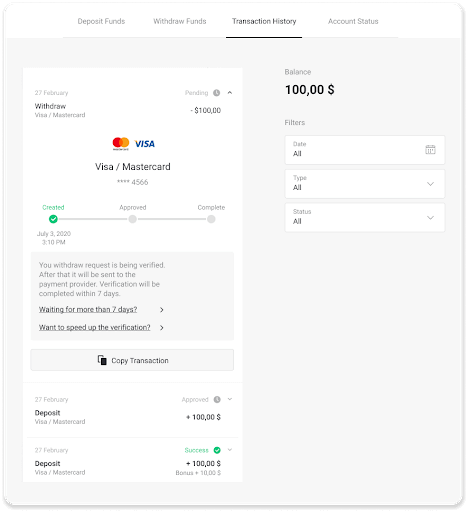
Manatua . E masani ona ave le au totogi mai le 1 i le 12 itula e fa'aaitalafu tupe i lau kata faletupe. I tulaga e le masani ai, o lenei vaitaimi e mafai ona faʻalautele i le 7 aso pisinisi ona o aso malolo a le atunuʻu, faiga faʻavae a lau faletupe, ma isi.
Afai o loʻo e faʻatali mo le umi atu i le 7 aso, faʻamolemole, faʻafesoʻotaʻi matou i le talatalanoaga ola pe tusi i le support@binomo. com . Matou te fesoasoani ia te oe e siaki lou faaui i tua.
Aveese tupe i se kata faletupe e le fa'apitoa
E le o fa'ailoa mai e kata faletupe le igoa ole tagata e ana pepa, ae e mafai lava ona e fa'aogaina e fa'aaitalafu ma tala'i ai tupe.E tusa lava po o le a le mea o loʻo tusia i luga o le kata (mo se faʻataʻitaʻiga, Momentum R poʻo le Card Holder), faʻapipiʻi le igoa o le tagata fai pepa e pei ona taʻua i le faletupe.
Fa'aui i tua pepa faletupe e na'o kata na tu'uina atu i Iukureini po'o Kazakhstan.
Ina ia talaina tupe i se kata faletupe e le patino, e tatau ona e mulimuli i laasaga nei:
1. Alu i le talaina i tua i le vaega “ Cashier ”.
I luga o le upega tafaʻilagi: Kiliki i luga o lau ata faʻataʻitaʻiga i le tulimanu pito i luga taumatau o le lau ma filifili le " Caier " tab i le lisi.
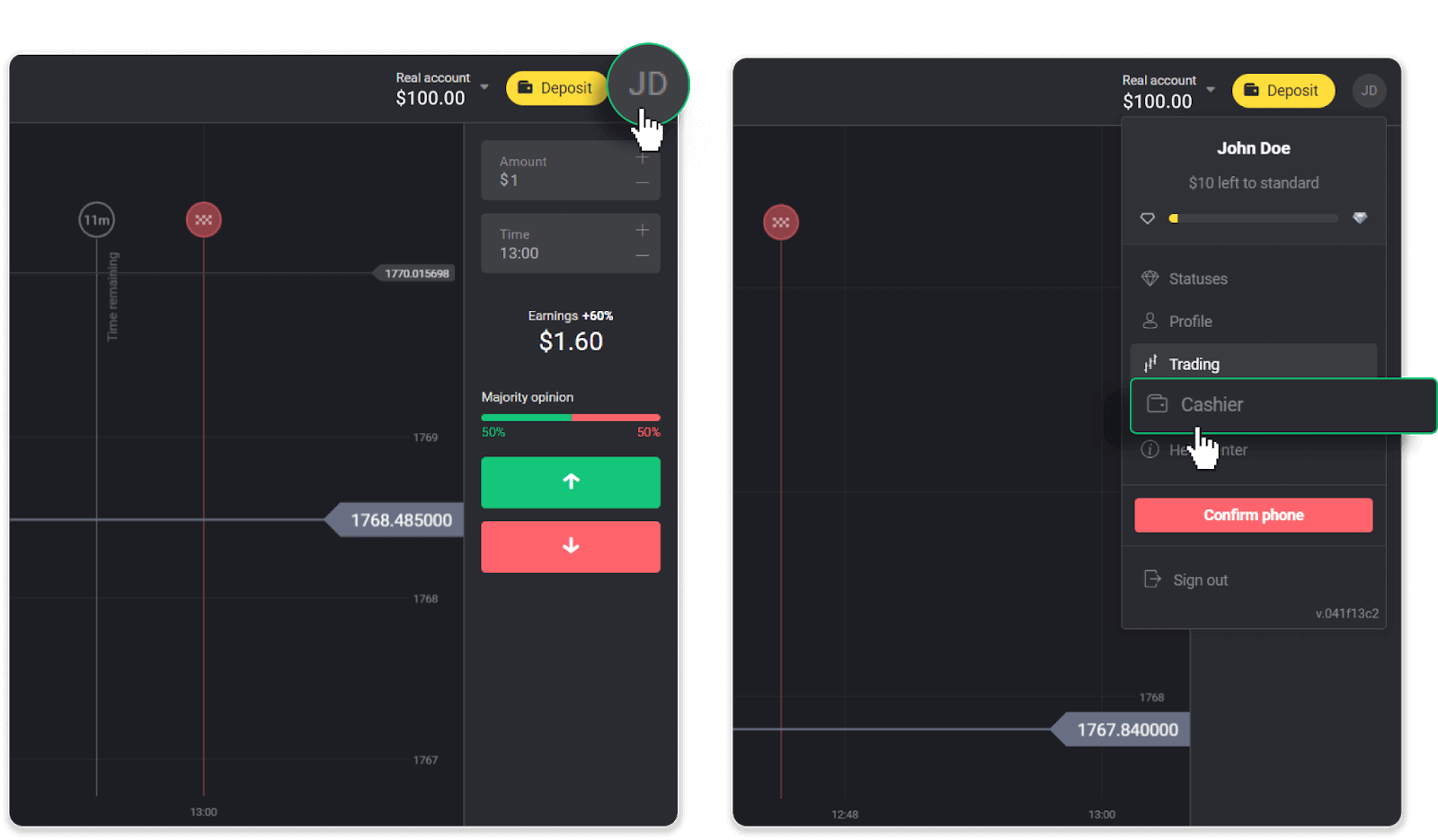
Ona kiliki lea o le " Ta'i ese tupe " tab.
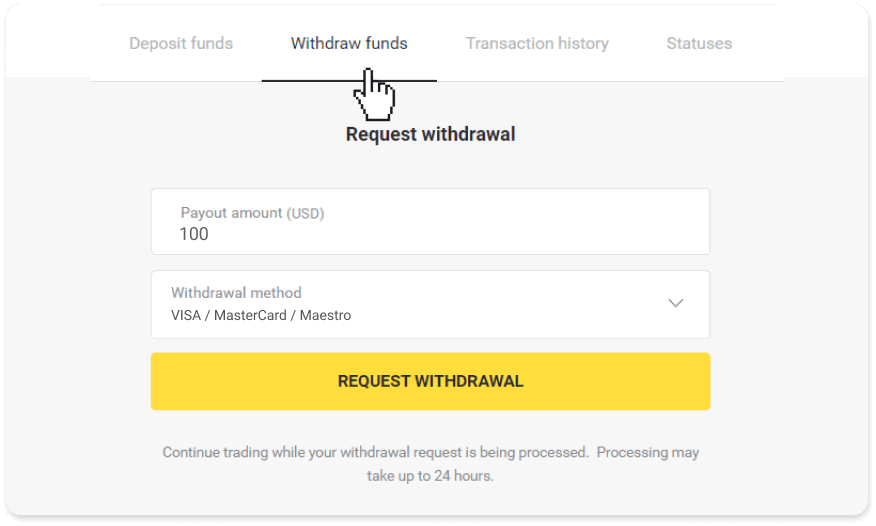
I totonu o le telefoni feaveaʻi: Tatala se lisi agavale, filifili le vaega "Paleni", ma kiliki le ki " Tali ese ".
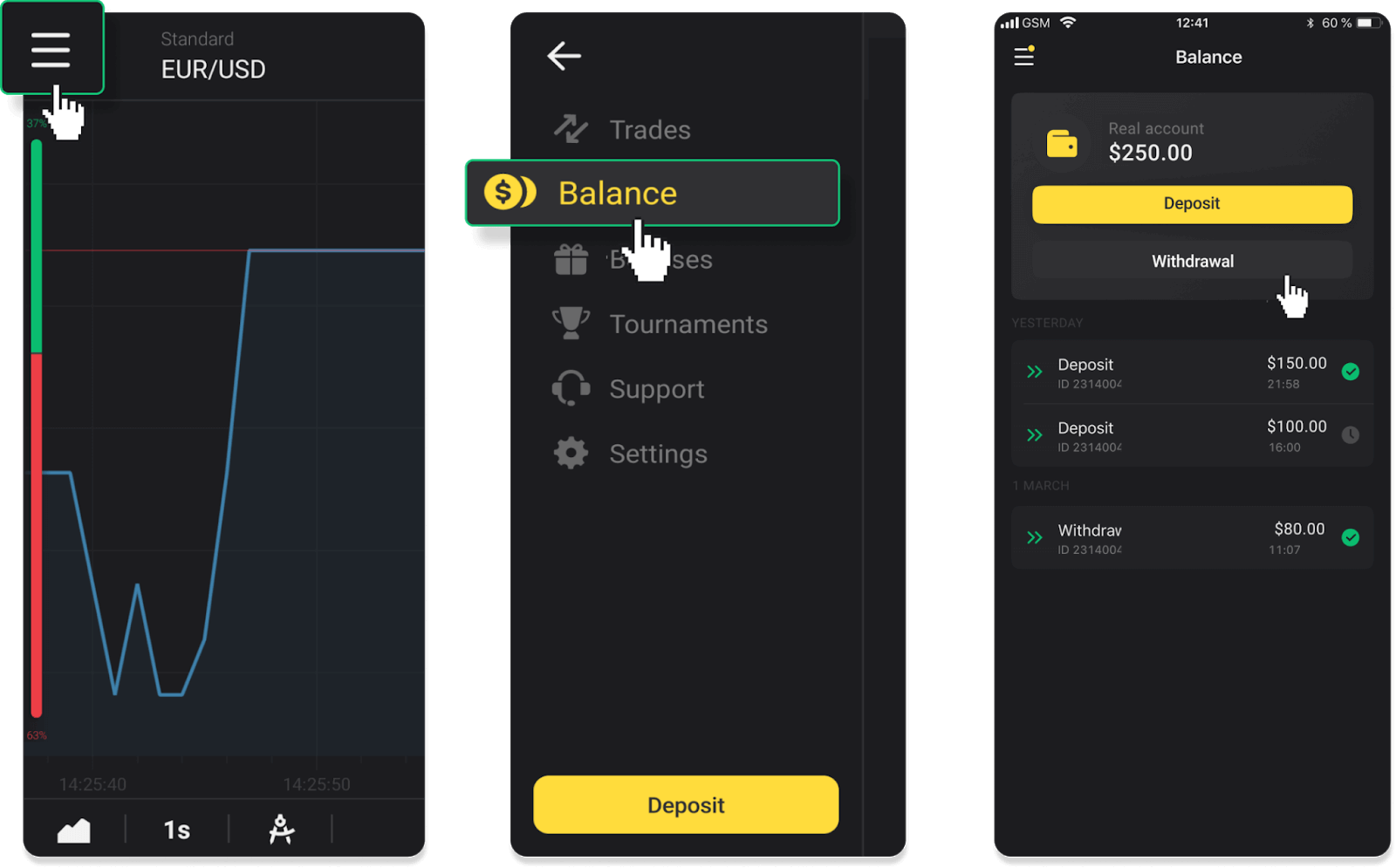
2. Ulufale i le aofaʻi o totogi ma filifili le "VISA/MasterCard/Maestro" e fai ma auala e faaui i tua. Faatumu faamatalaga manaomia. Fa'amolemole e mafai ona e talaina na'o tupe i kata faletupe ua uma ona e teuina. Kiliki "Talosaga faaui i tua".
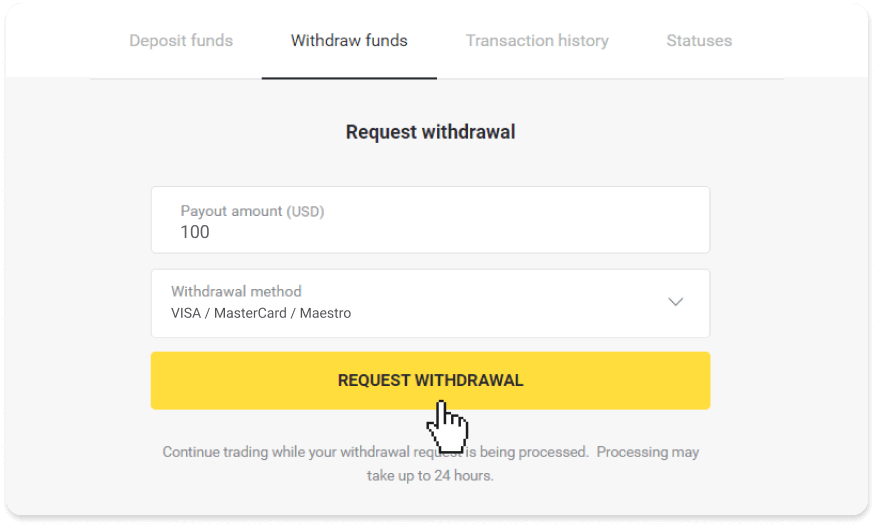
3. Ua fa'amaonia lau talosaga! E mafai ona e fa'aauau fefa'ataua'iga a'o matou fa'agasolo lau tala fa'aui.
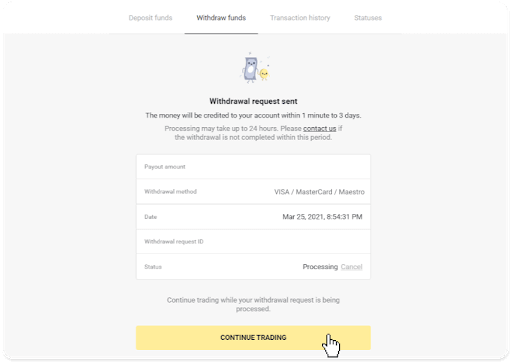
4. E mafai ona e siaki i taimi uma le tulaga o lou talaina i tua i le vaega "Cashier", "Transaction history" tab ("Paleni" vaega mo tagata e faaaogāina telefoni feaveai).
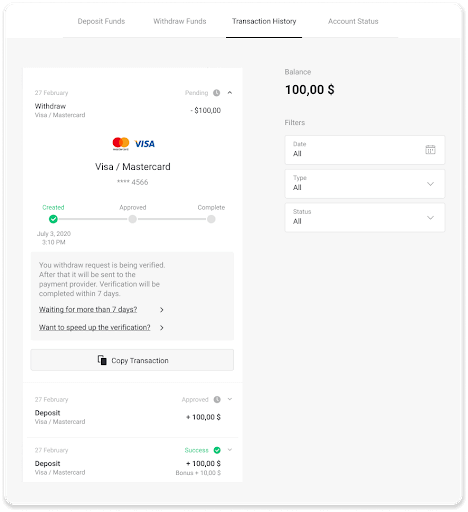
Manatua . E masani ona ave le au totogi mai le 1 i le 12 itula e fa'aaitalafu tupe i lau kata faletupe. I tulaga e le masani ai, o lenei vaitaimi e mafai ona faʻalautele i le 7 aso pisinisi ona o aso malolo a le atunuʻu, faiga faʻavae a lau faletupe, ma isi.
Afai o loʻo e faʻatali mo le umi atu i le 7 aso, faʻamolemole, faʻafesoʻotaʻi matou i le talatalanoaga ola pe tusi i le support@binomo. com . Matou te fesoasoani ia te oe e siaki lou faaui i tua.
Aveese Tupe e ala ile E-pepa ile Binomo
Aveese tupe e ala i le Skrill
1. Alu i le talaina i tua i le vaega “ Cashier ”.I luga o le upega tafaʻilagi: Kiliki i luga o lau ata faʻataʻitaʻiga i le tulimanu pito i luga taumatau o le lau ma filifili le " Caier " tab i le lisi.
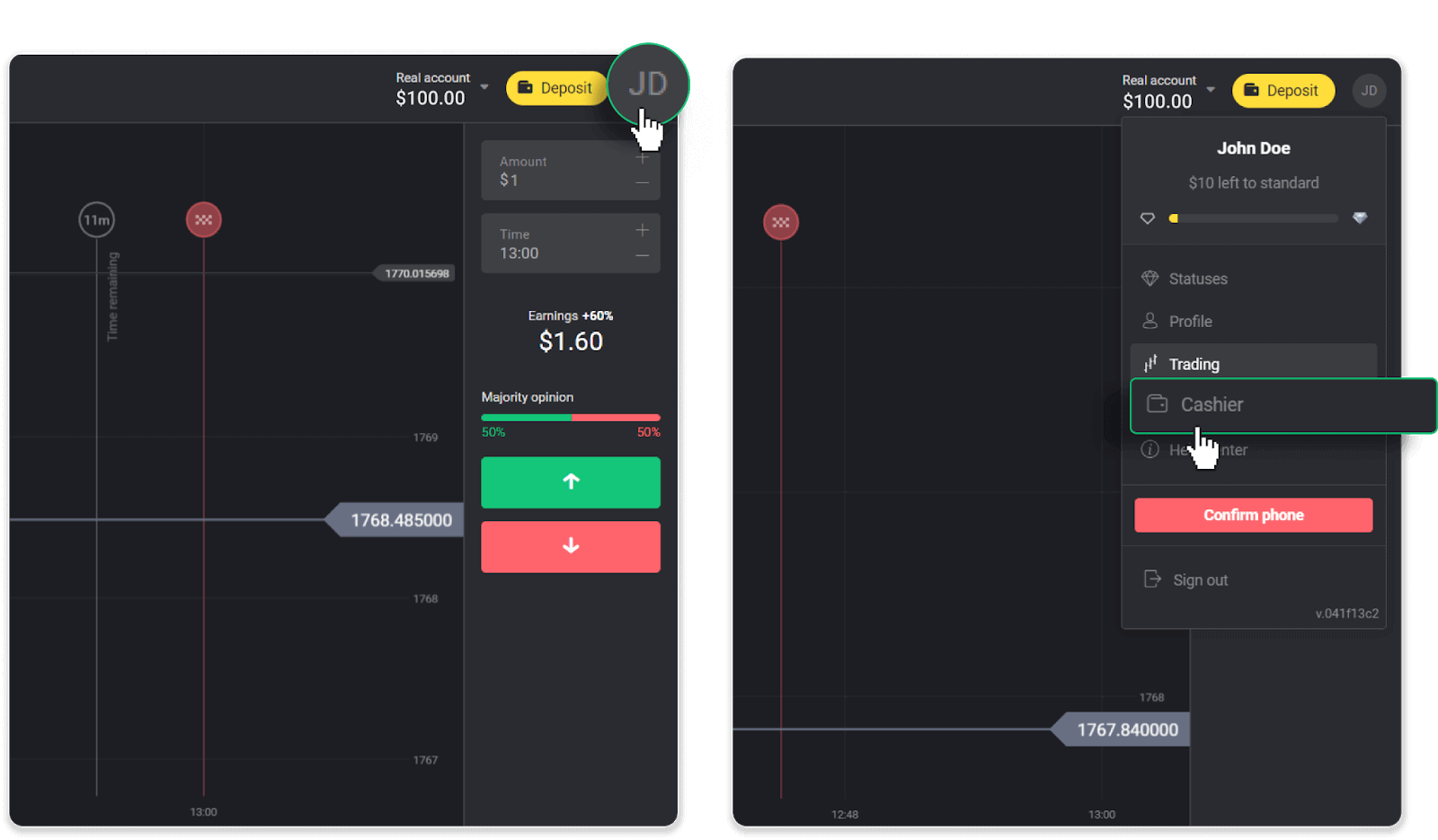
Ona kiliki lea o le " Ta'i ese tupe " tab.
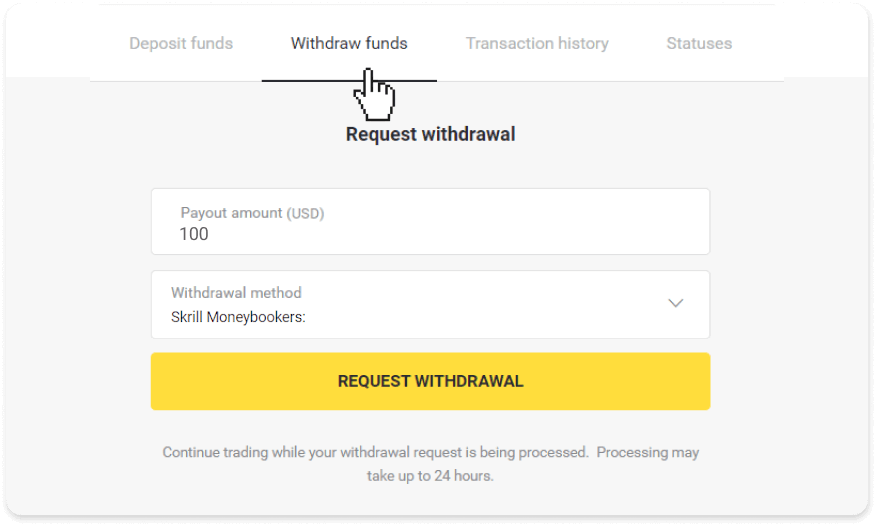
I totonu o le telefoni feaveaʻi: Tatala se lisi agavale, filifili le vaega " Paleni ", ma kiliki le " Tali'i " faamau.
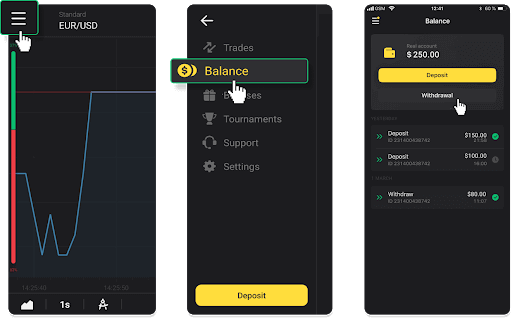
2. Ulufale i le aofaʻi o totogi ma filifili le "Skrill" e fai ma au auala e faʻaulu ai ma faʻatumu lau tuatusi imeli. Fa'amolemole e mafai ona e talaina na'o tupe i atotupe ua uma ona e teuina. Kiliki "Talosaga faaui i tua".
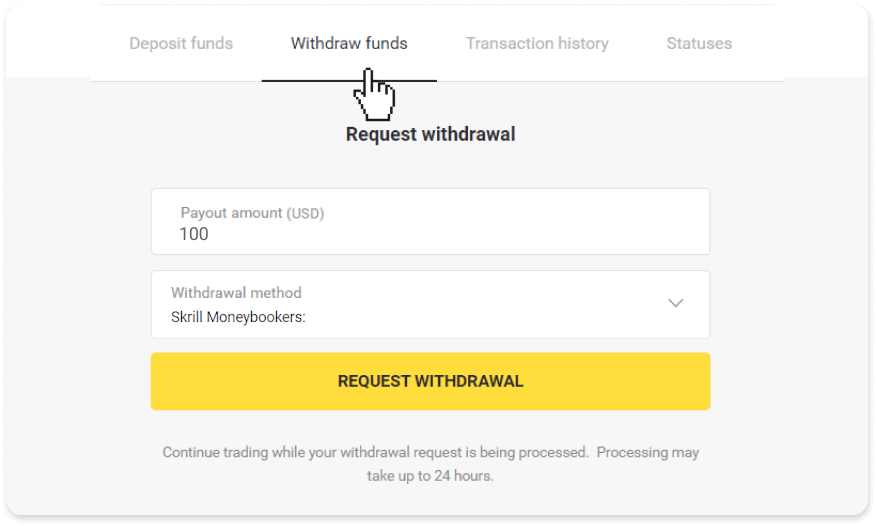
3. Ua fa'amaonia lau talosaga! E mafai ona e fa'aauau fefa'ataua'iga a'o matou fa'agasolo lau tala fa'aui.
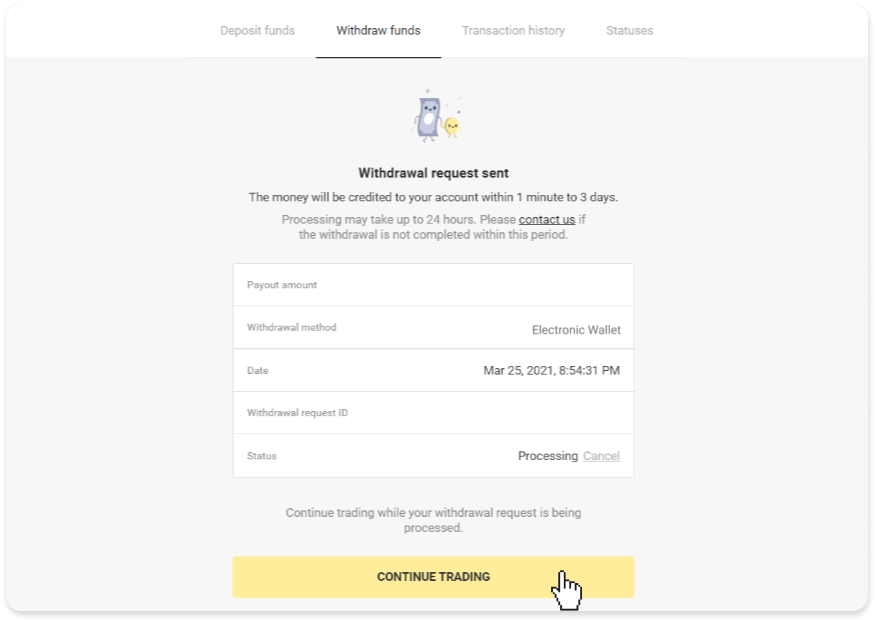
4. E mafai ona e siaki i taimi uma le tulaga o lou talaina i tua i le vaega "Cashier", "Transaction history" tab ("Paleni" vaega mo tagata e faaaogāina telefoni feaveai).
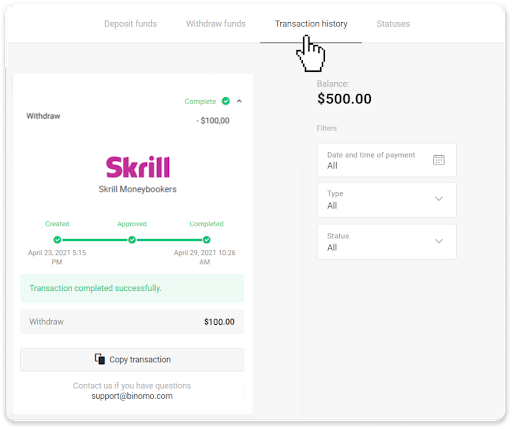
Manatua . E masani ona ave e le au totogi tupe e oʻo atu i le 1 itula e faʻatupe ai tupe i lau e-wallet. I ni tulaga e seasea tupu, e mafai ona fa'aopopoina lenei vaitaimi i le 7 aso pisinisi ona o aso malolo a le atunu'u, faiga fa'avae a lau kamupani totogi, ma isi.
Aveese Tupe e ala i Tupe atoatoa
I luga o le upega tafaʻilagi: Kiliki i luga o lau ata faʻataʻitaʻiga i le tulimanu pito i luga taumatau o le lau ma filifili le " Caier " tab i le lisi.
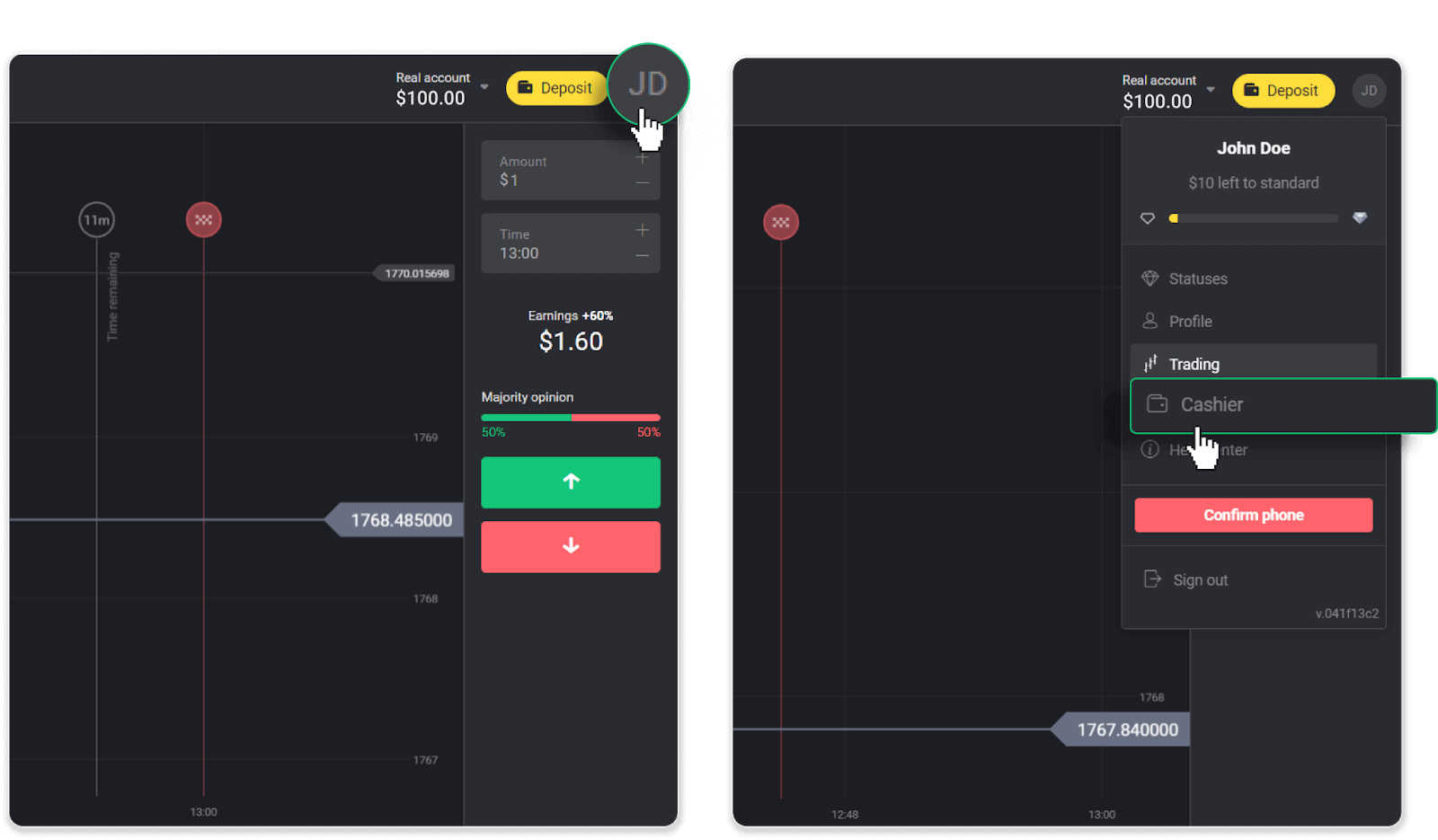
Ona kiliki lea o le " Ta'i ese tupe " tab.
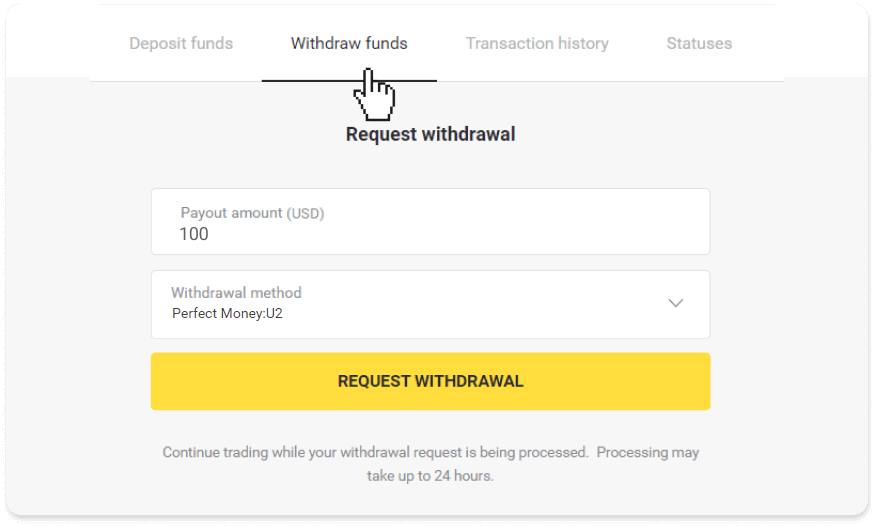
I totonu o le telefoni feaveaʻi: Tatala se lisi agavale, filifili le vaega " Paleni ", ma kiliki le " Tali'i " faamau.
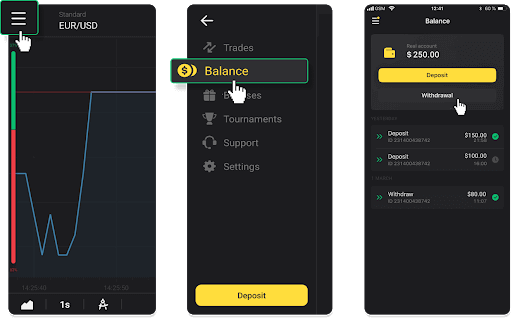
2. Ulufale i le aofaʻi o tupe totogi ma filifili le "Atoatoa Tupe" e fai ma au auala e talaʻi ai. Fa'amolemole e mafai ona e talaina na'o tupe i atotupe ua uma ona e teuina. Kiliki "Talosaga faaui i tua".
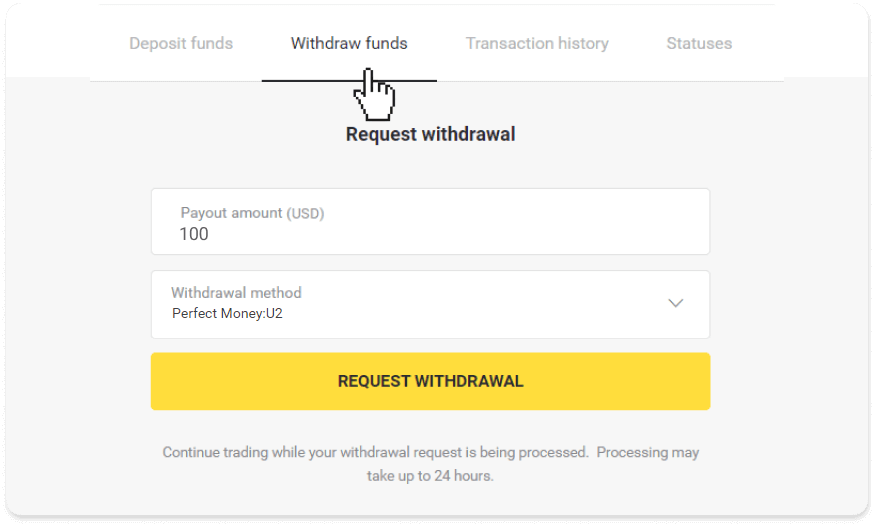
3. Ua fa'amaonia lau talosaga! E mafai ona e fa'aauau fefa'ataua'iga a'o matou fa'agasolo lau tala fa'aui.
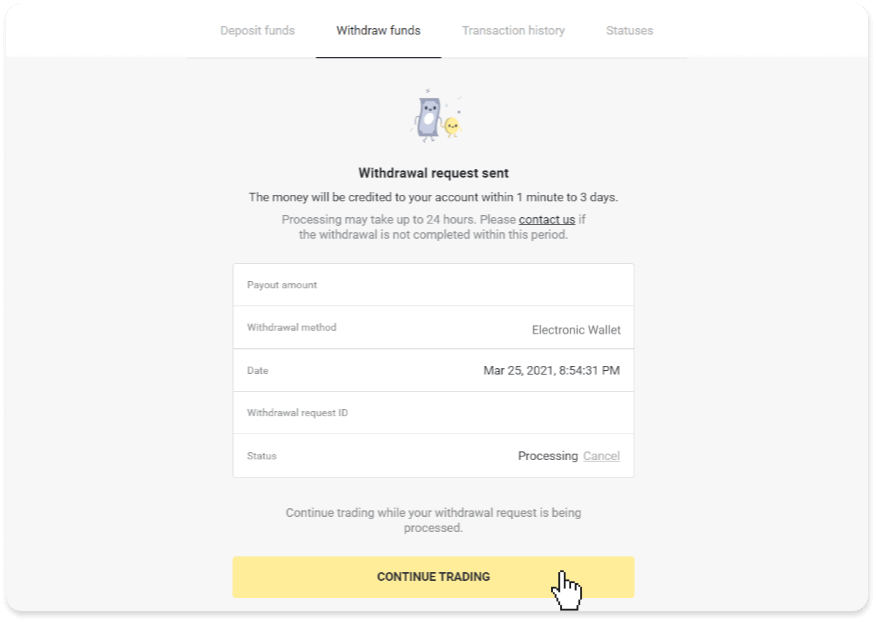
4. E mafai ona e siaki i taimi uma le tulaga o lou talaina i tua i le vaega "Cashier", "Transaction history" tab ("Paleni" vaega mo tagata e faaaogāina telefoni feaveai).
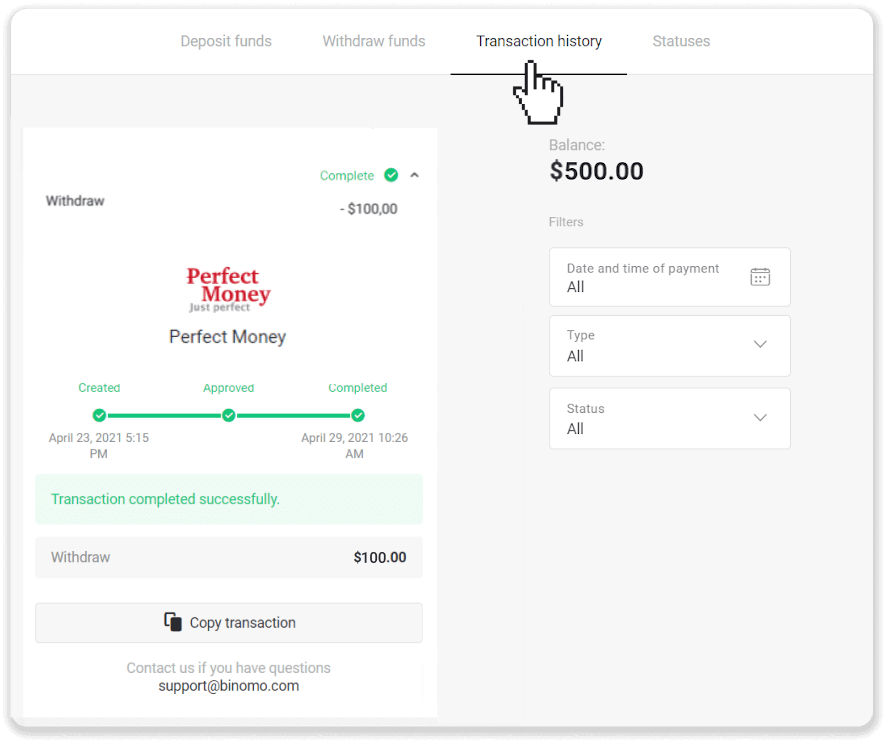
Manatua . E masani ona ave e le au totogi tupe e oʻo atu i le 1 itula e faʻatupe ai tupe i lau e-wallet. I ni tulaga e seasea tupu, e mafai ona fa'aopopoina lenei vaitaimi i le 7 aso pisinisi ona o aso malolo a le atunu'u, faiga fa'avae a lau kamupani totogi, ma isi.
Aveese tupe e ala i le ADV cash
I luga o le upega tafaʻilagi: Kiliki i luga o lau ata faʻataʻitaʻiga i le tulimanu pito i luga taumatau o le lau ma filifili le " Caier " tab i le lisi.
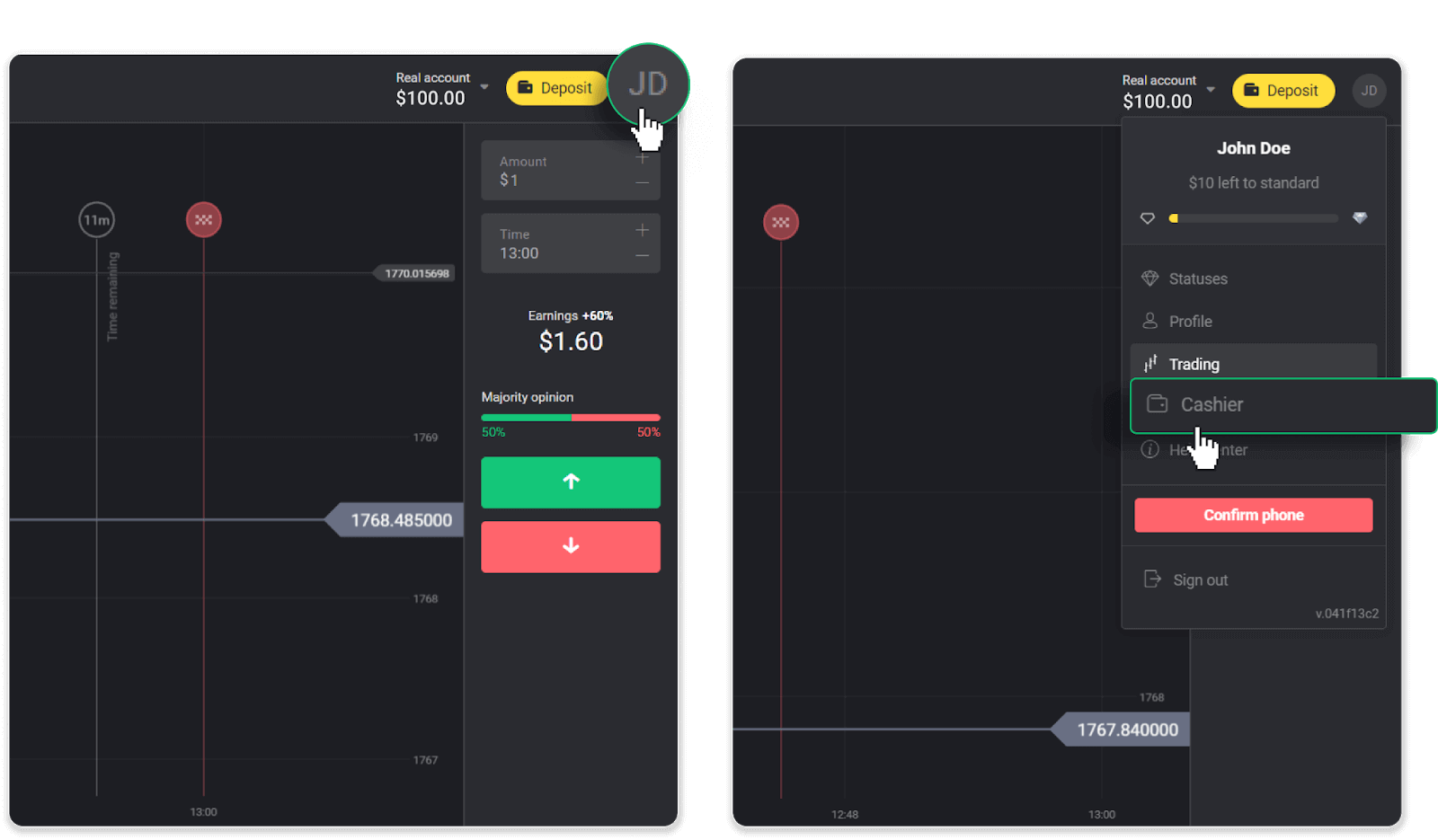
Ona kiliki lea o le " Ta'i ese tupe " tab.
I totonu o le telefoni feaveaʻi: Tatala se lisi agavale, filifili le vaega " Paleni ", ma kiliki le " Tali'i " faamau.
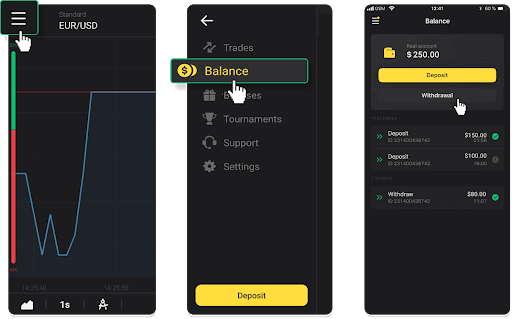
2. Ulufale le aofa'i o tupe totogi ma filifili le "ADV cash" e fai ma au auala e tala'i ai. Fa'amolemole e mafai ona e talaina na'o tupe i atotupe ua uma ona e teuina. Kiliki "Talosaga faaui i tua".
3. Ua fa'amaonia lau talosaga! E mafai ona e fa'aauau fefa'ataua'iga a'o matou fa'agasolo lau tala fa'aui.
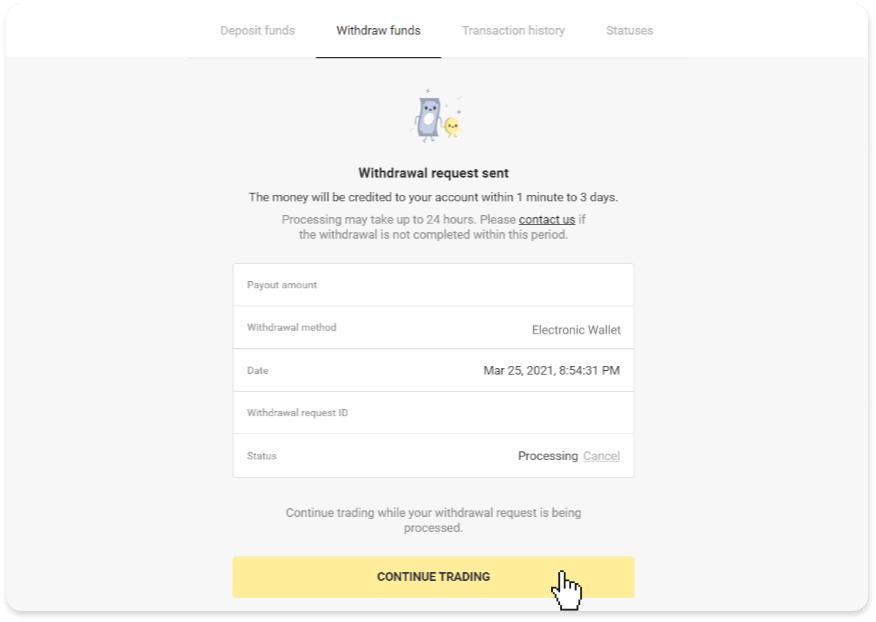
4. E mafai ona e siaki i taimi uma le tulaga o lou talaina i tua i le vaega "Cashier", "Transaction history" tab ("Paleni" vaega mo tagata e faaaogāina telefoni feaveai).
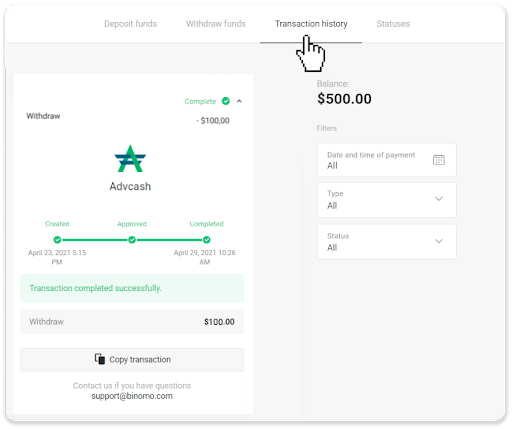
Manatua . E masani ona ave e le au totogi tupe e oʻo atu i le 1 itula e faʻatupe ai tupe i lau e-wallet. I tulaga e le masani ai, e mafai ona fa'aopopoina lenei vaitaimi ile 7 aso pisinisi ona o aso malolo a le atunu'u, faiga fa'avae a lau kamupani e totogi, ma isi
.
Aveese Tupe i le Faletupe ile Binomo
E na'o faletupe o Initia, Initonesia, Turkey, Vietnam, Aferika i Saute, Mekisiko ma Pakisitana e maua ai tupe talatala i tua.Faamolemole matau!
- E le mafai ona e talaina tupe mai lau Demo account. E mafai ona fa'atupe tupe mai na'o Real account;
- A'o fa'ateleina au fefa'ataua'iga e le mafai ona fa'aui i tua au tupe.
1. Alu i le talaina i tua i le vaega “ Cashier ”.
I luga o le upega tafaʻilagi: Kiliki i luga o lau ata faʻataʻitaʻiga i le tulimanu pito i luga taumatau o le lau ma filifili le " Caier " tab i le lisi.
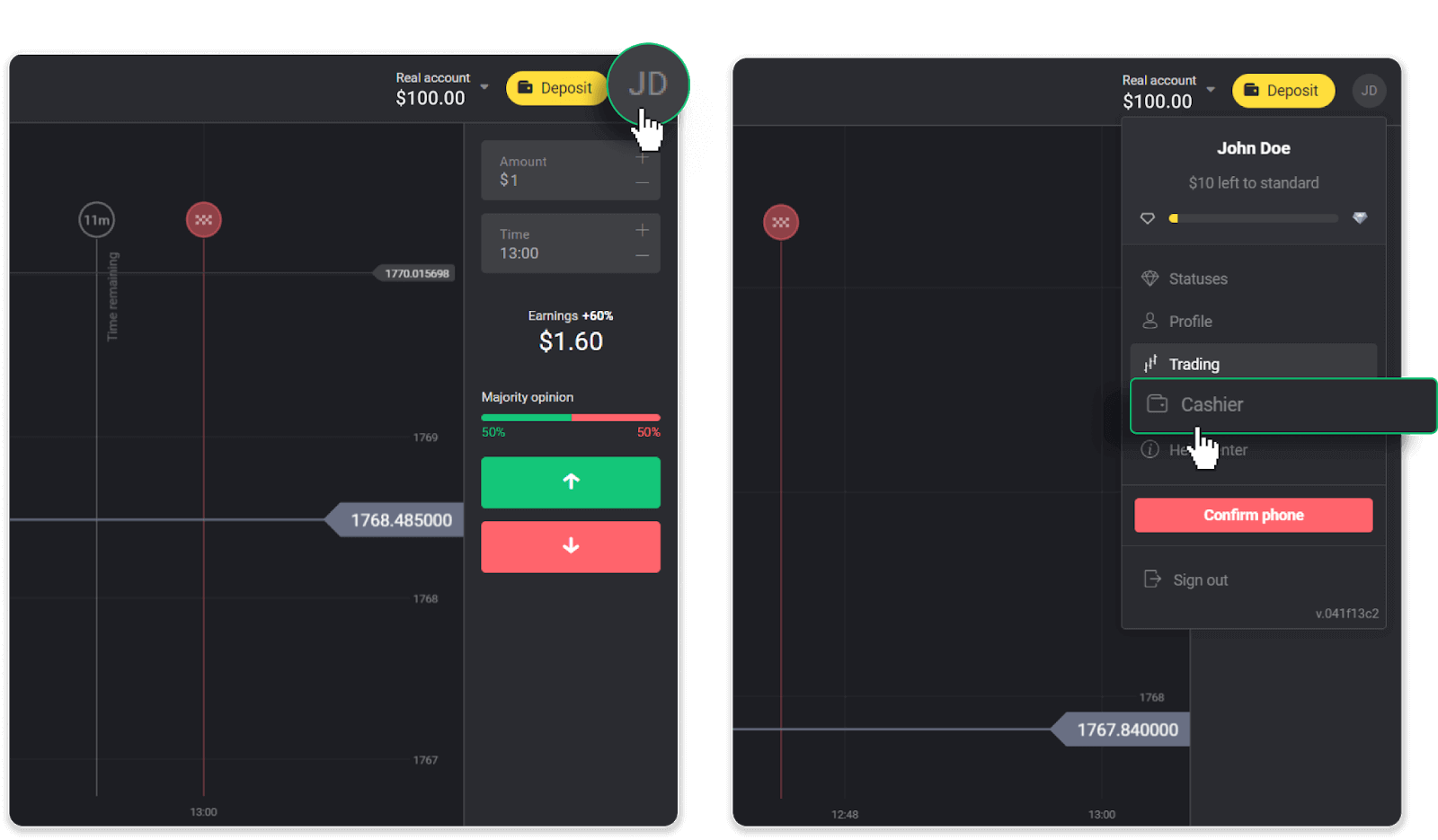
Ona kiliki lea o le " Ta'i ese tupe " tab.
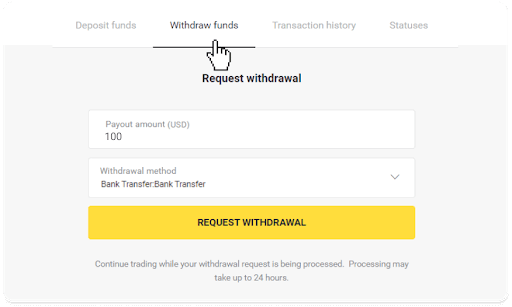
I totonu o le telefoni feaveaʻi: Tatala se lisi agavale, filifili le vaega " Paleni ", ma kiliki le " Tali'i " faamau.
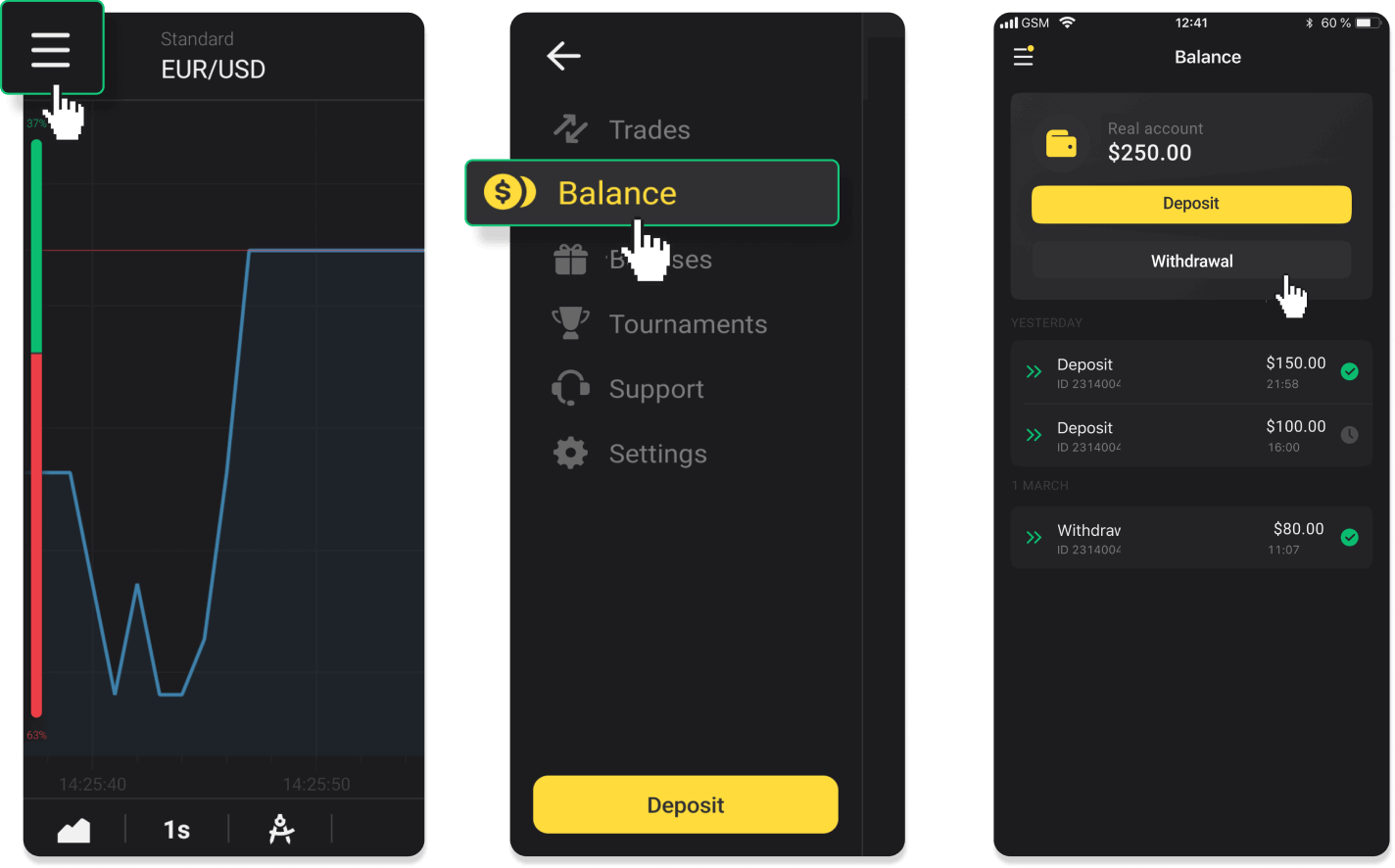
I le fou Android app version: tap i le "Profile" icon i le pito i lalo o le tulaga. Kiliki i luga o le " Paleni " tab ona tapuni lea " Talaʻi ese ".
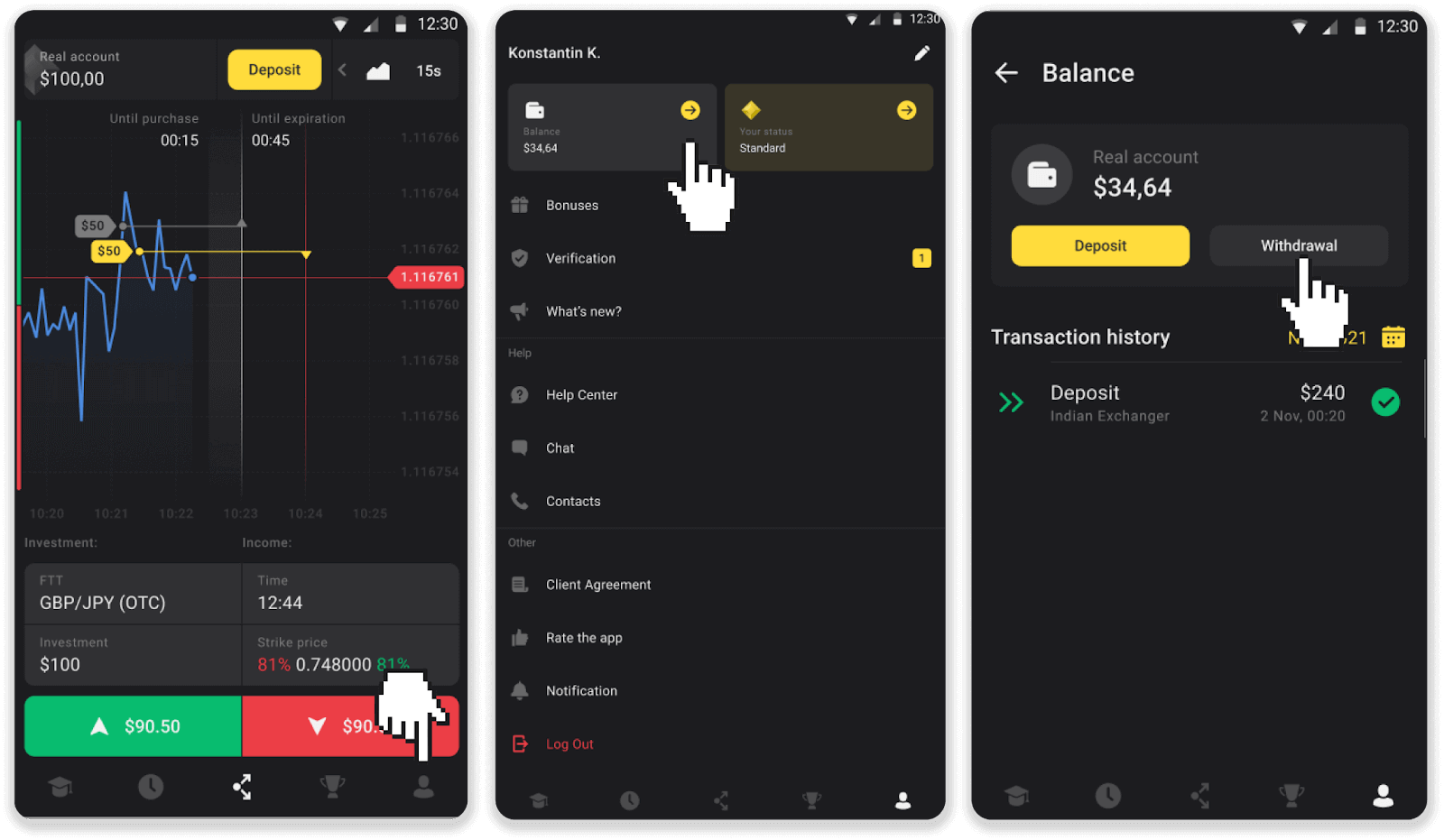
2. Ulufale le aofaʻi o tupe totogi ma filifili le "Faʻaliliuga Faletupe" e fai ma au auala e talaʻi ese ai. Faatumu le vaega o totoe (e mafai ona e mauaina uma faʻamatalaga manaʻomia i lau maliega faletupe poʻo totonu o se faletupe). Kiliki "Talosaga faaui i tua".
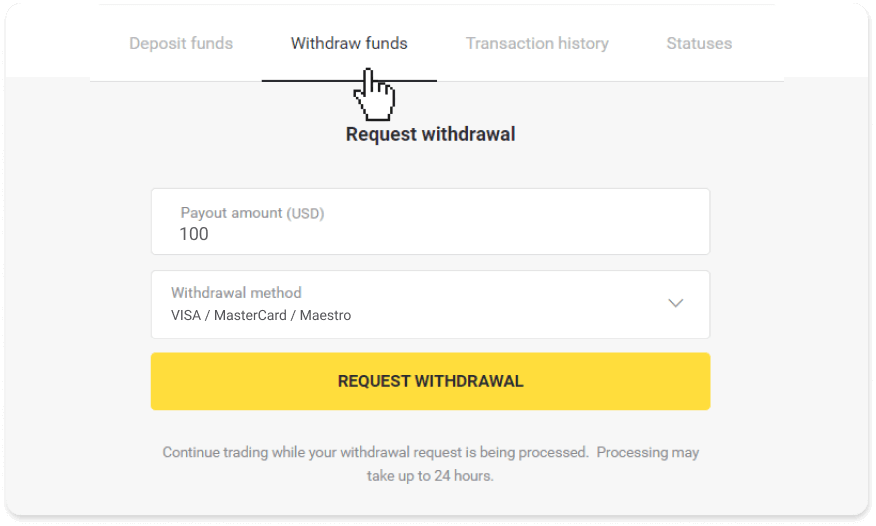
3. Ua fa'amaonia lau talosaga! E mafai ona e fa'aauau fefa'ataua'iga a'o matou fa'agasolo lau tala fa'aui.
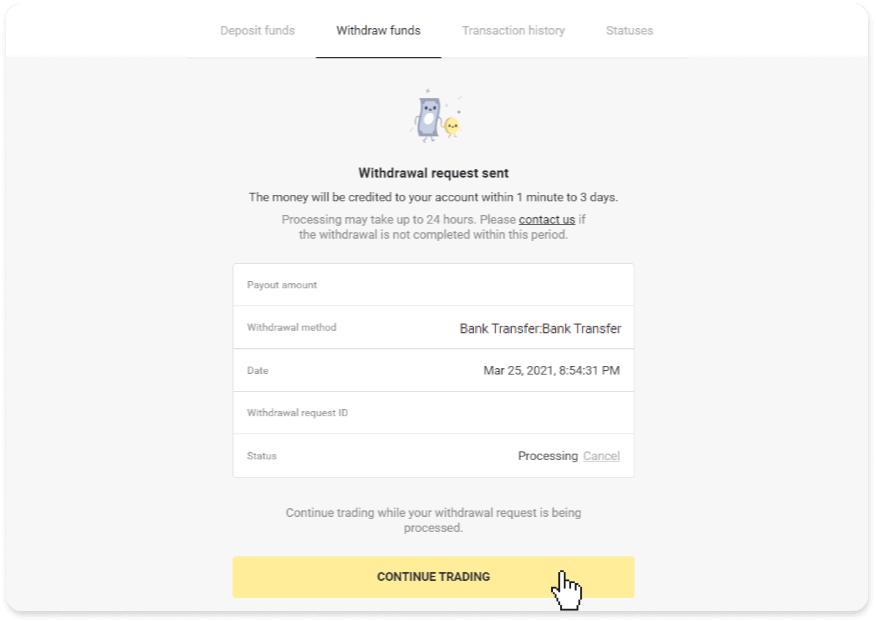
4. E mafai ona e siaki i taimi uma le tulaga o lou talaina i tua i le vaega "Cashier", "Transaction history" tab ("Paleni" vaega mo tagata e faaaogāina telefoni feaveai).
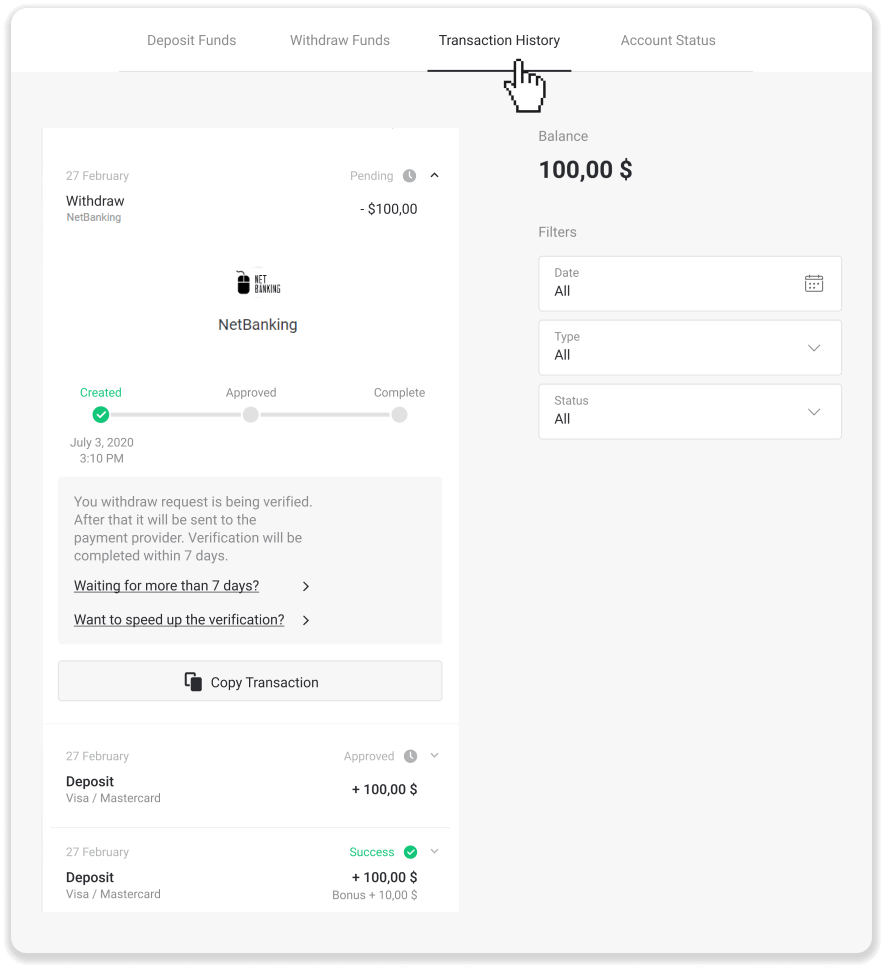
Manatua . E masani ona ave le au totogi mai le 1 i le 3 aso pisinisi e fa'aaitalafu tupe i lau faletupe. I tulaga e le masani ai, o lenei vaitaimi e mafai ona faʻalautele i le 7 aso pisinisi ona o aso malolo a le atunuʻu, faiga faʻavae a lau faletupe, ma isi.
Afai o loʻo e faʻatali mo le umi atu i le 7 aso, faʻamolemole, faʻafesoʻotaʻi matou i le talatalanoaga ola pe tusi i le support@binomo. com. Matou te fesoasoani ia te oe e siaki lou faaui i tua.


